Page 1

Sadržaj
Prvi koraci.............................................................4
Pregled telefona XPERIA™ X1...................................................4
Simboli uputstava.......................................................................4
Dodatna pomoć.........................................................................4
SIM kartica i baterija...................................................................4
Punjenje baterije.........................................................................4
Memorijska kartica.....................................................................5
Uključivanje i isključivanje telefona............................................5
Pomeranje..................................................................................5
Zatvaranje aplikacije...................................................................6
Ikone statusa..............................................................................6
Osvetljenja..................................................................................6
Programi.....................................................................................7
Postavke.....................................................................................8
Ekrani...................................................................10
Uspravni i položeni prikazi.......................................................10
Biranje ekrana..........................................................................10
Upravljanje ekranima................................................................11
3D ekran sa ribicama...............................................................11
Ekran „XPERIA Radio“.............................................................11
Ekran Sony Ericsson................................................................12
Ekran „Media Xperience“.........................................................13
Ekran Google™........................................................................14
Ekran „Microsoft Today“..........................................................14
Preuzimanje novih ekrana........................................................14
Telefon.................................................................15
Korišćenje telefona...................................................................15
Mreže........................................................................................15
Pokrivenost mrežom................................................................15
Roming.....................................................................................15
Postavke mreže........................................................................15
Upućivanje poziva....................................................................15
Video poziv...............................................................................16
Primanje poziva........................................................................16
Još funkcija telefona................................................................17
Podešavanje telefona.........................................17
Osnovne postavke...................................................................17
Personalizacija.........................................................................17
Prilagođavanje postavki telefona i usluga................................18
Zaštita telefona.........................................................................18
Ostale postavke.......................................................................19
Sinhronizovanje...................................................20
Pre sinhronizacije.....................................................................20
Načini sinhronizacije.................................................................20
Podešavanje sinhronizacije......................................................20
Pokretanje sinhronizacije..........................................................20
Sinhronizacija pomoću Bluetooth veze....................................20
Planirana sinhronizacija............................................................20
Promena informacija za sinhronizaciju.....................................21
Korišćenje aplikacije Windows Mobile Device Center.............21
Organizovanje ličnih podataka...........................22
Contacts...................................................................................22
Upravljanje kontaktima.............................................................22
Unos i pretraga informacija................................22
Unos informacija......................................................................22
Traženje informacija.................................................................23
Messaging...........................................................24
SMS..........................................................................................24
MMS.........................................................................................24
E-pošta.....................................................................................26
Poslovna e-pošta i zakazane obaveze..............27
Sinhronizacija telefona sa Exchange serverom........................27
Rad sa e-porukama preduzeća................................................28
Upravljanje pozivima za sastanke............................................29
Pronalaženje kontakata u direktorijumu preduzeća.................29
Bezbednost e-pošte.................................................................29
Pregledanje Weba...............................................30
Povezivanje sa Internetom.......................................................30
Opcije menija............................................................................30
Upravljanje programom Internet Explorer................................31
Web feedovi ............................................................................31
Pozivanje u toku pregledanja...................................................31
Pregledač Opera......................................................................31
Povezivanje.........................................................33
Bluetooth™ tehnologija............................................................33
Bluetooth™ režimi....................................................................33
Bluetooth™ saradnja................................................................33
Povezivanje Bluetooth™ hendsfrija ili stereo slušalica............33
Prenos informacija pomoću Bluetooth™ veze.........................33
Wi-Fi (Bežični LAN)...................................................................34
Windows Live Messenger........................................................34
Internet sharing........................................................................34
Kamera................................................................35
Korišćenje kamere....................................................................35
Prostor za skladištenje fotografija i video klipova....................35
Još funkcija kamere.................................................................35
Ikone vizira kamere..................................................................36
Pregled postavki kamere..........................................................36
Multimedija..........................................................37
Slike..........................................................................................37
Muzika......................................................................................37
Video zapisi..............................................................................38
Streaming media......................................................................38
Windows Media® Player Mobile..............................................38
Sinhronizacija muzike i video klipova.......................................38
Prenošenje sadržaja.................................................................39
Igre...........................................................................................39
GPS – usluge na osnovu lokacije.......................39
Korišćenje A-GPS prijemnika...................................................39
QuickGPS.................................................................................39
Google Maps™ za mobilne telefone........................................39
Upravljanje telefonom.........................................40
Instaliranje aplikacija................................................................40
Uklanjanje aplikacija.................................................................40
Štednja energije........................................................................40
Važne informacije................................................40
Uputstva za bezbedno i efikasno korišćenje – dodatak...........40
Declaration of Conformity for X1..............................................41
Declaration of Conformity for X1a............................................41
FCC Statement.........................................................................41
Industry Canada Statement.....................................................41
Ovo je Internet verzija ove publikacije. © Štampajte samo za privatnu upotrebu..
1
Page 2
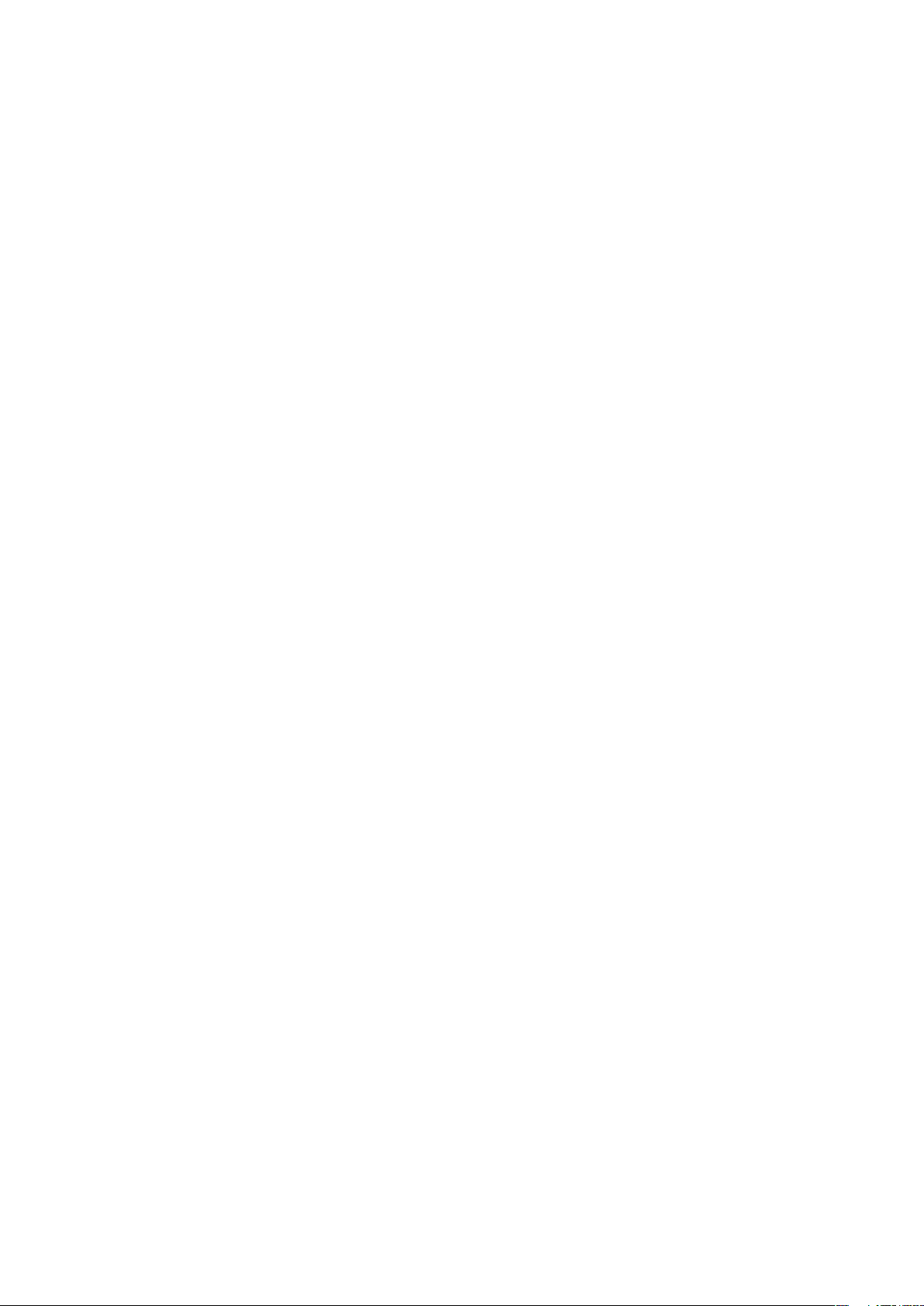
Indeks..................................................................42
Sony Ericsson X1/
X1: GSM 850/900/1800/1900 & UMTS I/II/VIII
Ovo uputstvo za upotrebu izdaje kompanija Sony Ericsson Mobile Communications
AB ili njena lokalna podružnica, bez bilo kakve garancije. Poboljšanja i izmene
priručnika usled potrebe da se isprave štamparske greške i netačnosti trenutnih
informacija ili usled usavršavanja programa i/ili opreme dozvoljene su samo kompaniji
Sony Ericsson Mobile Communications AB, u bilo koje vreme i bez prethodne najave.
Te promene će, međutim, biti unete u nova izdanja ovog uputstva za upotrebu.
Sva prava zadržana.
©Sony Ericsson Mobile Communications AB, 2008
Izdanje broj: 1222-1380.3
Važne napomene:
Neke od usluga koje navodimo u ovom uputstvu za upotrebu nisu podržane na svim
mrežama. Ovo se odnosi i na međunarodni GSM broj za pomoć u hitnim slučajevima
112.
Ako niste sigurni da li neku konkretnu uslugu možete da koristite ili ne, obratite se
operateru mreže ili kompaniji koja vam pruža mrežne usluge (mobilnom operateru).
Pročitajte Važne informacije pre upotrebe mobilnog telefona.
Vaš mobilni telefon ima mogućnost učitavanja, memorisanja i prosleđivanja dodatnog
sadržaja, npr. zvukova zvona. Korišćenje ovih sadržaja može da bude ograničeno ili
zabranjeno po osnovu prava trećih strana, u šta su uključena, ali što nije i ograničeno
samo na ograničenja koja proizilaze iz važećih zakona o autorskim pravima. Vi, a ne
Sony Ericsson, ste u potpunosti odgovorni za dodatne sadržaje koje učitavate ili
prosleđujete preko svog mobilnog telefona. Pre korišćenja bilo kog dodatnog sadržaja
proverite da li je način na koji nameravate da ga upotrebite zabranjen licencom ili na
bilo koji drugi način. Sony Ericsson ne pruža garancije za tačnost, integritet i kvalitet
bilo kog dodatnog sadržaja, kao ni za sadržaje trećih strana. Sony Ericsson ni u kom
slučaju i ni na koji način neće snositi odgovornost za upotrebu dodatnih sadržaja i
drugih sadržaja treće strane na način koji nije dozvoljen.
Neke GPS funkcije koriste Internet. Sony Ericsson ne garantuje da su usluge davanja
uputstava tačne uključujući, bez ograničenja, usluge detaljnog navođenja.
Izvozni propisi: ovaj proizvod, uključujući i bilo koji softver ili tehničke podatke koji su
uključeni u proizvod ili ga prate, podleže zakonima SAD o kontroli izvoza (U.S. Export
Administration Act), uključujući i zakon SAD o administraciji izvoza i prateće propise i
sankcije SAD koje propisuje odeljenje za kontrolu stranih sredstava američkog
ministarstva finansija (U.S. Treasury Department's Office of Foreign Assets Control) i
može dodatno da podleže propisima o uvozu i izvozu u drugim zemljama. Korisnik i
vlasnik proizvoda pristaje na obavezu da se strogo pridržava svih takvih propisa i
prihvata da je za izvoz, reeksport ili uvoz ovog proizvoda dužan da pribavi
odgovarajuću licencu. Bez ograničenja ovaj proizvod, uključujući i bilo koji softver koji
je uključen u proizvod, ne može da se preuzima ili na drugi način izvozi ili reeksportuje
(i) na Kubu, u Irak, Iran, Severnu Koreju, Sudan, Siriju (ova lista podleže povremenim
izmenama) ili građanima tih država ili osobama koje su u njima nastanjene ili u bilo koju
drugu državu u koju SAD zabranjuje izvoz roba; ili (ii) bilo kome sa liste američkog
ministarstva finansija na kojoj su navedene posebno imenovane nacije (Specially
Designated Nations) ili (iii) bilo ko sa bilo koje druge liste za zabranu izvoza koju
povremeno može da izdaje vlada SAD, uključujući, bez ograničenja, listu odbijenih
osoba (Denied Persons List) američkog ministarstva za trgovinu ili listu entiteta (Entity
List) ili listu sankcija za zagušenje tržišta (Nonproliferation Sanctions List) američkog
ministarstva inostranih poslova (US State Department).
Ovaj telefon podržava međunarodne brojeve službi za pomoć u hitnim slučajevima kao
što su 112 i 911. Ako ste u dometu 3G (UMTS) ili GSM mreže, ove brojeve normalno
možete da pozivate za traženje pomoći u hitnim slučajevima u bilo kojoj zemlji, bez
obzira na to da li u telefonu imate SIM karticu ili ne. Moguće je da se u nekim zemljama
koriste i neki drugi brojevi službi za pomoć u hitnim slučajevima. Zato je moguće da
vam je operater mreže na SIM karticu uneo i dodatne brojeve službi za pomoć u hitnim
slučajevima koji se koriste u vašoj zemlji.
Bluetooth i Bluetooth logotip su zaštitni znaci ili registrovani zaštitni znaci kompanije
Bluetooth SIG Inc. i kompanija Sony Ericsson koristi ih pod licencom.
Wi-Fi je zaštitni znak ili registrovani zaštitni znak kompanije Wi-Fi Alliance.
Logotip u obliku klikera, XPERIA i X Panel su zaštitni znaci ili registrovani zaštitni znaci
kompanije Sony Ericsson Mobile Communications AB.
Sony je zaštitni znak ili registrovani zaštitni znak kompanije Sony.
YouTube, Picasa, Gmail, Google™ i Google Maps™ zaštitni znaci ili registrovani
zaštitni znaci kompanije Google, Inc.
Wayfinder i Wayfinder Navigator su zaštitni znaci ili registrovani zaštitni znaci
kompanije Wayfinder Systems AB.
Ericsson je zaštitni znak ili registrovani zaštitni znak kompanije Telefonaktiebolaget LM
Ericsson.
Microsoft, ActiveSync, Windows, Windows logotip, Windows Live, PowerPoint, Excel,
OneNote, Outlook, i Vista su zaštitni znaci ili registrovani zaštitni znaci korporacije
Microsoft u Sjedinjenim Državama i/ili u drugim državama/regionima.
Ovaj proizvod je zaštićen određenim pravima na intelektualnu svojinu kompanije
Microsoft. Korišćenje ili distribucija takve tehnologije izvan ovog proizvoda zabranjena
je bez posedovanja licence kompanije Microsoft.
Vlasnici sadržaja koriste Windows Media tehnologiju za upravljanje digitalnim pravima
(WMDRM) kako bi zaštitili svoju intelektualnu svojinu, uključujući i autorska prava. Ovaj
uređaj koristi WMDRM softver za pristup sadržaju zaštićenom WMDRM-om. Ako
WMDRM softver ne uspe da zaštiti sadržaj, vlasnici sadržaja mogu da zatraže od
kompanije Microsoft da opozove mogućnost softvera da koristi WMDRM za
reprodukovanje ili kopiranje zaštićenog sadržaja. Opozivanje ne utiče na nezaštićeni
sadržaj. Kada preuzimate licence za zaštićeni sadržaj, saglasni ste da kompanija
Microsoft može da uključi i listu opozivanja zajedno sa licencama. Vlasnici sadržaja
mogu da zahtevaju da nadogradite WMDRM da biste pristupili njihovom sadržaju. Ako
odbijete nadogradnju, nećete moći da pristupite sadržaju koji zahteva nadogradnju.
Ovaj proizvod je licenciran po patentnim portfolio licencama za MPEG-4 i AVC video
sadržaj za lično i nekomercijalno korišćenje od strane korisnika u svrhu (i) kodiranja
videa u skladu sa MPEG-4 video standardom („MPEG-4 video“) ili AVC standardom
(„AVC video“) i/ili (ii) dekodiranja MPEG-4 ili AVC videa kodiranim od strane korisnika
u okviru lične i nekomercijalne aktivnosti i/ili koji je dobijen od dobavljača video
sadržaja licenciranog od strane kompanije MPEG LA za obezbeđivanje MPEG-4 i/ili
AVC video sadržaja. Licenca neće biti izdata niti će se odnositi na bilo kakvu drugu
upotrebu. Dodatne informacije, uključujući i one koje se odnose na promotivnu, internu
i komercijalnu upotrebu i licenciranje, mogu da se dobiju od kompanije MPEG LA,
L.L.C. Pogledajte http://www.mpegla.com. MPEG Layer-3 tehnologija za audio
dekodiranje je licencirana od strane kompanija Fraunhofer IIS i Thomson.
Java, JavaScript i zaštitni znaci i logotipi za koje se koristi Java zaštitni su znaci ili
registrovani zaštitni znaci kompanije Sun Microsystems, Inc. u SAD i drugim državama.
Licencni ugovor sa krajnjim korisnikom softvera Sun Java Platform, Micro Edition.
2
Ovo je Internet verzija ove publikacije. © Štampajte samo za privatnu upotrebu..
Page 3

1. Ograničenja: Ovaj softver je poverljiva, autorskim i drugim pravima zaštićena
informacija kompanije Sun i pravo na sve njegove kopije zadržavaju kompanija Sun i/
ili izdavači licenci za njegovo korišćenje. Kupcima se zabranjuju modifikacija,
dekompilacija, rasklapanje, dešifrovanje, izdvajanje ili bilo koji drugi vid obrnutog
inženjeringa ovog softvera. Zabranjeni su iznajmljivanje i davanje softvera u celosti ili
njegovih delova drugim licima, kao i izdavanje podlicenci za njegovo korišćenje.
2. Izvozni propisi: Softver, uključujući i tehničke podatke, podleže zakonima SAD o
kontroli izvoza (U.S. Export Administration Act) i pratećim propisima i može da podleže
propisima o uvozu i izvozu u drugim zemljama. Korisnik pristaje na obavezu da se
strogo pridržava svih takvih propisa i prihvata da je za izvoz, reeksport ili uvoz Softvera
dužan da pribavi odgovarajuću licencu. Softver ne može da se preuzima ili na drugi
način izvozi ili reeksportuje (i) na Kubu, u Irak, Iran, Severnu Koreju, Libiju, Sudan, Siriju
(ova lista podleže povremenim izmenama) ili građanima tih država ili osobama koje su
u njima nastanjene ili u bilo koju drugu državu u koju SAD zabranjuje izvoz roba; ili (ii)
bilo kome sa liste američkog ministarstva finansija na kojoj su navedene posebno
imenovane nacije (Specially Designated Nations) ili u tabeli zabrana američkog
ministarstva za trgovinu. 3. Ograničena prava: Korišćenje, umnožavanje ili otkrivanje
informacija od strane vlade SAD podleže odgovarajućim primenljivim ograničenjima
navedenim u pravima u Technical Data and Computer Software Clauses (Klauzulama
o tehničkim podacima i računarskom softveru) u DFARS 252.227-7013(c) (1) i FAR
52.227-19(c) (2).
Ograničena prava: Korišćenje, umnožavanje ili otkrivanje informacija od strane vlade
SAD podleže odgovarajućim primenljivim ograničenjima navedenim u pravima u
Technical Data and Computer Software Clauses (Klauzulama o tehničkim podacima i
računarskom softveru) u DFARS 252.227-7013(c) (1) (ii) i FAR 52.227-19(c) (2).
Moguće je da su i nazivi ostalih proizvoda i kompanija spomenutih u ovom priručniku
zaštitni znaci odgovarajućih sopstvenika.
Sva prava koja ovde nisu izričito navedena zadržana su.
Sve ilustracije služe u svrhu ilustracije i ne moraju tačno da opisuju pravi telefon.
Ovo uputstvo za upotrebu sadrži simulirane slike ekrana.
Ovo je Internet verzija ove publikacije. © Štampajte samo za privatnu upotrebu..
3
Page 4
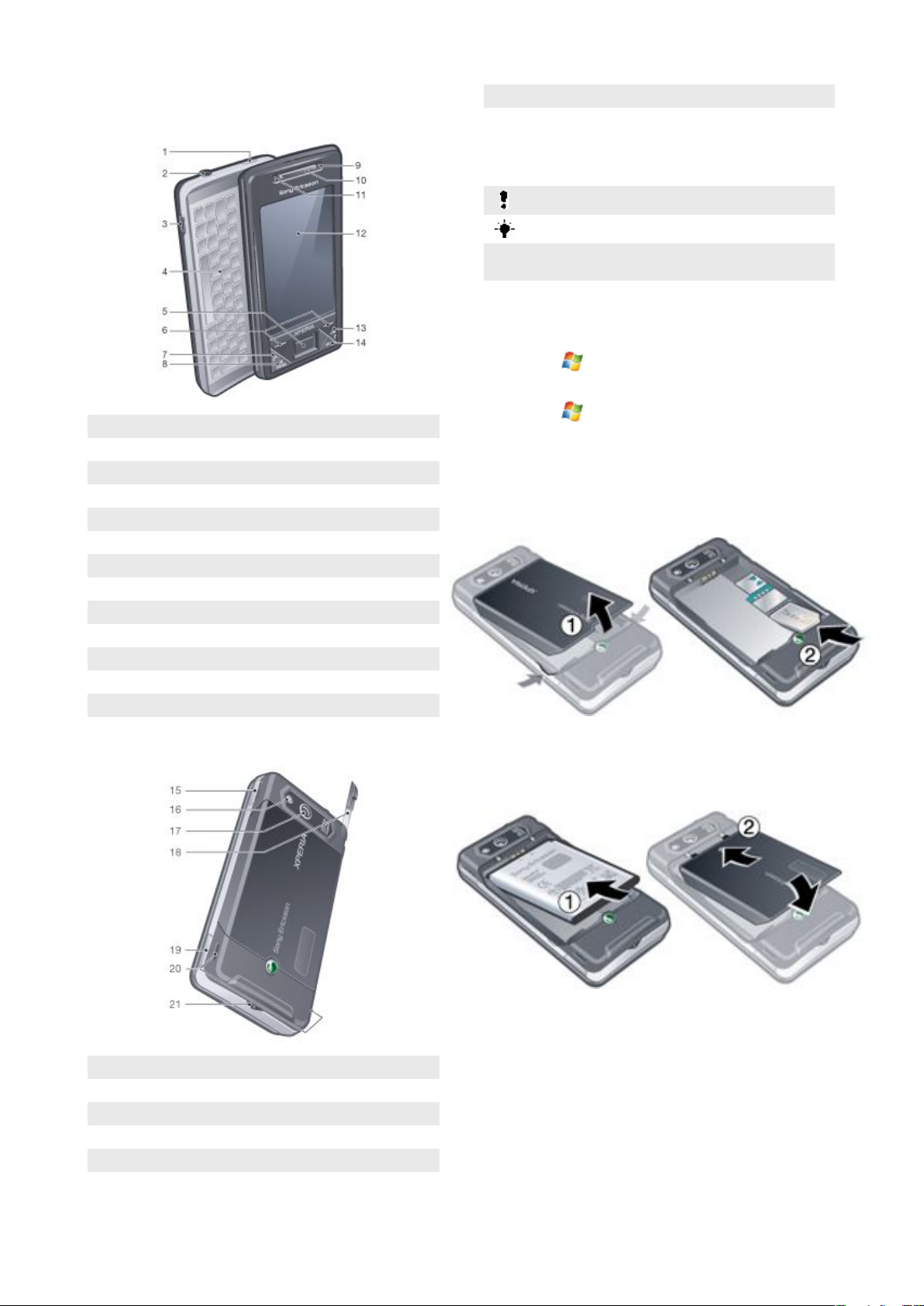
Prvi koraci
Pregled telefona XPERIA™ X1
Taster za uključivanje/isključivanje
1
Konektor za slušalice od 3,5 mm
2
Konektor za USB kabl
3
Tastatura
4
Optičko komandno dugme/ENTER
5
Tasteri za biranje
6
Taster za pozivanje
7
Taster za ekran XPERIA™ X1
8
Video poziv/prednji objektiv kamere
9
Zvučnik u slušalici
10
Svetlosni senzor
11
Dodirni ekran
12
Taster za završetak razgovora
13
Taster OK
14
20
21
Zvučnik
Držač trakice za nošenje
Simboli uputstava
Sledeći simboli pojavljuju se u uputstvu za upotrebu:
Napomena
Savet
Tapnite na stavke ili koristite taster za pomeranje ili
>
komandno dugme za pomeranje i izaberite
Dodatna pomoć
Za korišćenje pomoći na telefonu
•
Tapnite na > Help.
Za korišćenje uputstva „Getting started“
•
Tapnite na
> Programs > Getting started.
SIM kartica i baterija
Pre nego što počnete da koristite telefon, morate da umetnete
SIM karticu i bateriju.
Za umetanje SIM kartice
Uklonite poklopac baterije.
1
Uvucite SIM karticu u njen držač tako da joj kontakti zlatne
2
boje budu okrenuti nadole.
Za umetanje baterije
15
16
17
18
19
4
Taster za jačinu zvuka
Svetlo kamere
Objektiv kamere
Olovka
Taster kamere
Prvi koraci
Umetnite bateriju tako da joj Sony Ericsson hologram bude
1
okrenut nagore, a konektori jedan prema drugom.
Vratite poklopac baterije.
2
Punjenje baterije
Baterija telefona je delimično napunjena kada je kupite. Telefon
možete da punite pomoću adaptera za struju ili računara.
Ovo je Internet verzija ove publikacije. © Štampajte samo za privatnu upotrebu..
Page 5

Za punjenje telefona pomoću adaptera za struju
Povežite telefon sa strujnom utičnicom koristeći priloženi
•
USB kabl i adapter za struju.
Za punjenje telefona pomoću računara
Povežite telefon sa USB portom na računaru koristeći
•
priloženi USB kabl.
Memorijska kartica
Za umetanje memorijske kartice
Uključivanje i isključivanje telefona
Za uključivanje telefona
Pritisnite i držite taster za uključivanje/isključivanje sve dok se
1
telefon ne uključi.
Pri prvom pokretanju čarobnjak za brz početak vodi vas kroz
2
početne postavke.
Za isključivanje telefona
Pritisnite i držite taster za uključivanje/isključivanje sve dok se
1
ne pojavi poruka.
2 Za isključivanje tapnite na Yes.
Za uključivanje režima spavanja
Pritisnite taster za uključivanje/isključivanje za privremeno
•
isključivanje ekrana i prelazak telefona u režim spavanja.
Za isključivanje režima spavanja
Za aktiviranje ekrana pritisnite taster za uključivanje/
•
isključivanje. Telefon se takođe aktivira ako otvorite tastaturu
ili primite poziv ili poruku.
Za uključivanje ili isključivanje režima letenja avionom
•
Na Sony Ericsson ekranu tapnite na ili .
Uklonite poklopac baterije.
1
Umetnite memorijsku karticu tako da joj kontakti zlatne boje
2
budu okrenuti nadole.
Za uklanjanje memorijske kartice
Uklonite poklopac baterije.
1
Pritisnite ivicu memorijske kartice da biste je otpustili i
2
uklonite je.
Pomeranje
Za pomeranje na ekranu možete da koristite sledeća sredstva:
Olovku ili prst na dodirnom ekranu
•
Taster za pomeranje u više pravaca
•
Optičko komandno dugme
•
Korišćenje dodirnog ekrana
Za markiranje ili otvaranje stavke tapnite na nju.
•
Da biste kopirali, preimenovali ili poslali datoteku, tapnite i
•
držite datoteku ili fasciklu. Izaberite željenu radnju iz dijaloga
sa opcijama.
Za pomeranje tapnite na ekran i vucite nagore ili nadole. Na
•
nekim stranicama takođe možete povlačiti u stranu.
Ovo je Internet verzija ove publikacije. © Štampajte samo za privatnu upotrebu..
Prvi koraci
5
Page 6

Da biste zaustavili pomeranje ekrana, tapnite na njega.
•
Za pan prikaz stranice dodirnite ekran i držite ga prstom, a
•
zatim prevlačite prstom.
Za stalni pan prikaz stranice, prevucite prstom prema ivicama
•
stranice i zadržite. Sklonite prst za prekid panovanja.
Korišćenje tastera za pomeranje
Za korišćenje tastera za pomeranje
Ikone statusa
Možete da tapnete na ikonu na statusnoj traci za dobijanje više
informacija ili pokretanje aplikacije.
Na ekranu se mogu prikazati sledeće ikone statusa:
Pritisnite taster za pomeranje ulevo, udesno, nagore ili nadole
•
za pomeranje po ekranu. Pritisnite centar tastera za
pomeranje da biste izabrali neku stavku.
Korišćenje optičkog komandnog dugmeta
Markirani označivač možete premeštati u bilo kom smeru tako
što ćete prstom kliziti po tasteru za pomeranje. U programu
Internet Explorer, razmeni poruka i kontaktima optičko
komandno dugme možete koristiti umesto pomeranja.
Za uključivanje ili isključivanje optičkog komandnog
dugmeta
1
Tapnite na > Settings > kartica System > Optical
Joystick.
2 Označite polje za potvrdu Enable Optical Joystick ili uklonite
oznaku iz njega.
Za korišćenje funkcije pomeranja umesto markiranja
1
Tapnite na
Joystick.
2 Označite polje za potvrdu Enable the scroll function in Internet
Explorer, Messaging and Contacts.
> Settings > kartica System > Optical
GPRS dostupan Wi-Fi funkcija
HSDPA dostupan Traženje dostupne
EDGE dostupan Wi-Fi veza
3G/UMTS dostupan Jačina signala
GPRS u upotrebi Nema signala
HSDPA u upotrebi Telefon je
3G/UMTS u upotrebi Govorni poziv u
EDGE u upotrebi Poziv na čekanju
Veza je aktivna Zvuk uključen
Veza nije aktivna Zvuk isključen
Propušten poziv Baterija se puni
Novi dolazni MMS Baterija puna
Nova tekstualna poruka.
SMS obaveštenje o
govornoj pošti
Više obaveštenja. Tapnite
za prikaz svih obaveštenja
Task manager Sinhronizacija u
Roming Bluetooth uključen
Zaustavi pokrenuti program Bluetooth
omogućena
Wi-Fi veze
uspostavljena
isključen
toku
Baterija je skoro
prazna
Bluetooth stereo
slušalice otkrivene
toku
slušalice
povezane
Zatvaranje aplikacije
Ukoliko pritisnete u prozoru bilo koje aplikacije, aplikacija će
se zatvoriti.
Za promenu funkcije dugmeta „X“
1
Tapnite na > Settings > kartica System > Task Manager >
kartica Button .
2 Označite polje za potvrdu ukoliko želite da End programs by
tapping and holding "X".
Prvi koraci
6
Ovo je Internet verzija ove publikacije. © Štampajte samo za privatnu upotrebu..
Osvetljenja
Vaš telefon ima četiri lampice koje možete da podesite da svetle
i da vas obaveštavaju o događajima.
Page 7
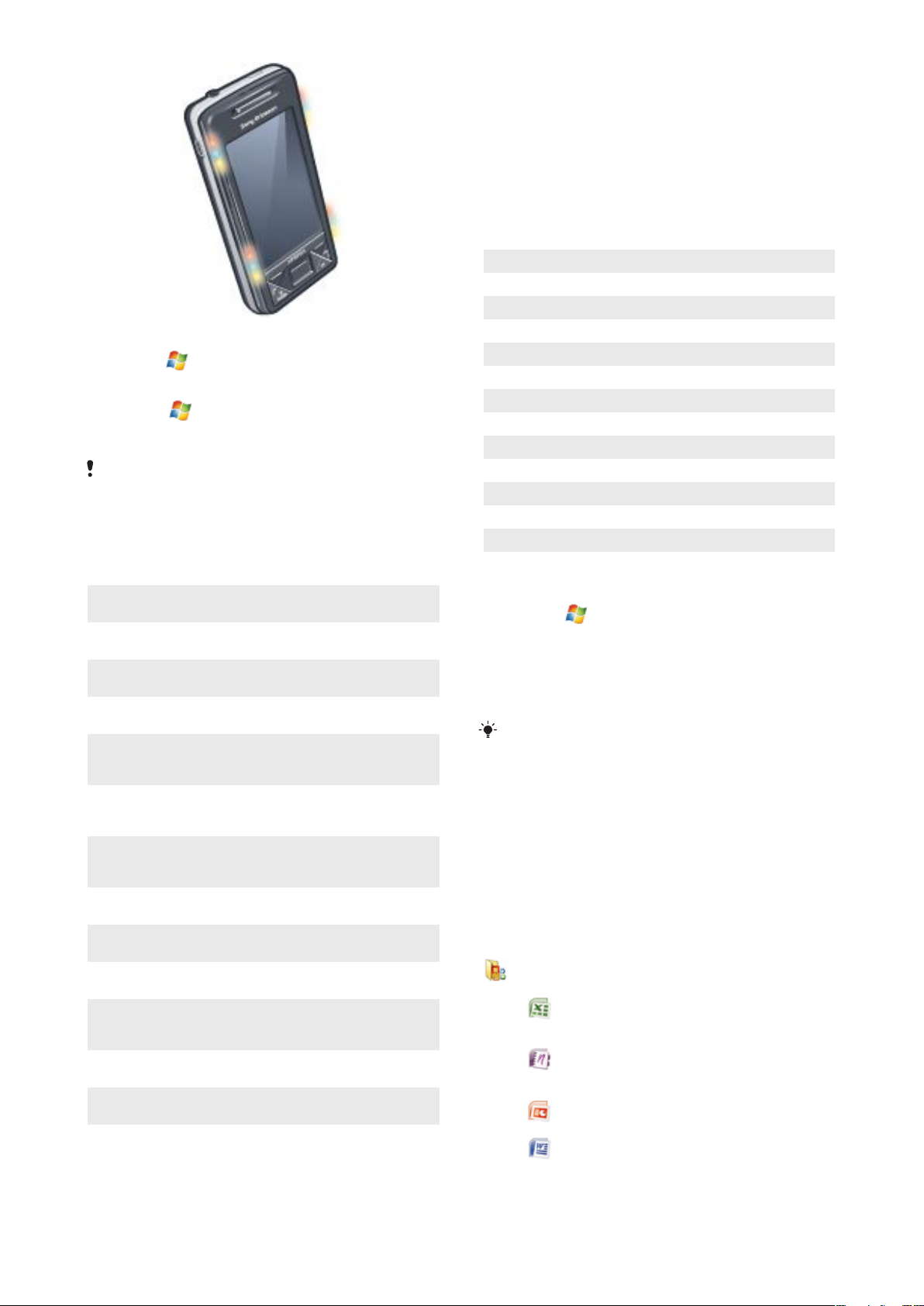
Za podešavanje osvetljenja
•
Tapnite na > Settings > kartica System > Illumination.
Za pregled osvetljenja
1
Tapnite na
Izaberite događaj.
2
> Settings > kartica System > Illumination.
3 Tapnite na Preview On.
Ne punite telefon u toku pregleda osvetljenja. Kada je osvetljenje
punjenje telefona uključeno, funkcija pregleda ne funkcioniše.
Obrazac osvetljenja
Sve lampice za osvetljavanje istovremeno svetle, osim kada se
pritisne dugme ekrana i kada svetli samo donja leva lampica.
Prioritet osvetljenja
Događaj višeg prioriteta zamenjuje događaj nižeg prioriteta. Na
primer, kada imate dolazni poziv (viši prioritet) aktivira se obrazac
osvetljenja za dolazni poziv, iako se baterija puni (niži prioritet).
Kada se događaj višeg prioriteta završi, obrazac osvetljenja za
događaj nižeg prioriteta može ponovo da se aktivira. Na primer,
osvetljenje za punjenje počinje kada se odgovori na dolazni
poziv, ukoliko je punjenje još uvek u toku, a u međuvremenu nije
došlo ni do jednog drugog događaja višeg prioriteta (na primer,
e-poruka je primljena).
Redosled događaja po prioritetu osvetljenja
Pokretanje
Dolazni poziv
Trenutna poruka
Primljen je MMS
Primljen je SMS
Primljena je e-poruka
Ekran (ekran je izabran)
Ekran (dugme je pritisnuto)
Alarm/Calendar
Baterija je skoro prazna
Govorna pošta
Propušten poziv
Punjenje/Punjenje na čekanju
Događaj
Boja Obrazac
Punjenje Kombinovano Dugo zasvetli,
ponavlja se
Baterija je skoro prazna Crvena Kratko zasvetli,
ponavlja se
Ekran (dugme je pritisnuto) Kombinovano Dugo zasvetli,
jedanput
Ekran (ekran je izabran) Kombinovano Dugo zasvetli,
jedanput
Propušten poziv Kombinovano Dvaput kratko
zasvetli, ponavlja
se
Govorna pošta Kombinovano Triput kratko
zasvetli, ponavlja
se
Alarm/Kalendar Ljubičasta Triput kratko
zasvetli, ponavlja
se
Primljena je e-poruka Ljubičasta Kratko zasvetli,
ponavlja se
Primljen je SMS Plava Kratko zasvetli,
ponavlja se
Trenutna poruka Plava Kratko zasvetli,
ponavlja se
Dolazni poziv Zelena Triput kratko
zasvetli, ponavlja
se
Primljen je MMS Plava Kratko zasvetli,
ponavlja se
Pokretanje Kombinovano Dugo zasvetli,
jedanput
Za promenu vremena osvetljavanja
1
Tapnite na
> Settings > kartica Personal > Sounds &
Notifications > kartica Notifications.
2 U okviru Event izaberite događaj, na primer Phone: Missed
call.
3 Izaberite Flash light for.
4 U okviru Flash light for izaberite koliko dugo želite da lampica
svetli.
Podrazumevano vreme osvetljavanja je podešeno na 5 minuta za
sledeće događaje:
Razmena trenutnih poruka
•
Razmena poruka: Novi MMS
•
Razmena poruka: Novi SMS
•
Telefon: Propušten poziv
•
Telefon: Govorna pošta
•
Podsetnici
•
Programi
Na vašem telefonu postoje sledeći programi:
Programi u „Start“ meniju
Opis
Ikona
Office Mobile – Koristi kompletan programski paket za
Microsoft® Office aplikacije za vaš telefon.
Excel® Mobile – Kreirajte nove radne
OneNote® Mobile – Pravite beleške i
PowerPoint® Mobile – Pregledajte
Word Mobile – kreirajte, pregledajte i
sveske ili pregledajte i uređujte Excel
radne sveske.
sakupljajte informacije, sve na jednom
mestu.
PowerPoint slajdove i prezentacije.
uređujte Word dokumente.
Ovo je Internet verzija ove publikacije. © Štampajte samo za privatnu upotrebu..
Prvi koraci 7
Page 8

Calendar – Vodite evidenciju o svojim zakazanim
obavezama i kreirajte pozive za sastanke.
Contacts – Vodite evidenciju o svojim prijateljima i
kolegama.
Internet Explorer Mobile – Pregledajte Web i WAP
lokacije i preuzimajte nove programe i datoteke sa
Interneta.
Messaging – Šaljite i primajte e-poruke, tekstualne
poruke i poruke sa slikama.
Phone – Upućujte i primajte pozive, prebacujte između
poziva i podesite konferencijske pozive.
Help – Pogledajte teme pomoći za trenutni ekran ili
program.
SIM Manager – Upravljajte kontaktima sačuvanim na
USIM/SIM kartici. Takođe možete da kopirate sadržaj sa
USIM/SIM kartice u fasciklu „Contacts“ na telefonu.
Streaming Media – Reprodukujte protok video sadržaja
uživo ili na zahtev.
Tasks – Vodite evidenciju o svojim zadacima.
Windows Live – Koristite ovu verziju programa Windows
Live™ za mobilne uređaja za pronalaženje informacija
na Webu. Prijavite se na svoj Windows Live nalog da
biste pristupili Live Mail porukama i da biste slali/primali
trenutne poruke u programu Live Messenger.
Windows Media Player Mobile – Reprodukuje audio i
video datoteke.
Ekran sa programima
Ikona Opis
Games – Igrajte neku od četiri unapred instaliranih igara:
Astraware Sudoku, Bejeweled 2, Bubble Breaker i
Solitaire.
ActiveSync – Sinhronizujte informacije između svog
telefona i računara ili Exchange servera.
Adobe Reader LE – Pregledajte PDF (Portable
Document Format) datoteke na svom telefonu.
Calculator – Obavlja osnovne računske radnje –
sabiranje, oduzimanje, množenje i deljenje.
Calendar – Vodite evidenciju o svojim zakazanim
obavezama i kreirajte pozive za sastanke.
Comm Manager – Upravljajte vezama na telefonu
(uključujući Wi-Fi i Bluetooth), isključite sve veze kada je
telefon u režimu letenja avionom, uključite ili isključite
telefon i omogućite ili onemogućite funkciju Direct Push.
File Explorer – Organizujte i upravljajte datotekama na
telefonu.
Getting Started – Pročitajte na koji način možete da
upravljate osnovnim funkcijama, kao što je upućivanje
poziva i kako da podesite datum i vreme, e-poštu,
lozinku, Bluetooth slušalice, zvuk zvona ili kako da
prenesete muziku. Tapnite na veze da biste konfigurisali
postavke za svaku oblast.
Google Maps – Prikažite svoju trenutnu lokaciju,
pronađite druge lokacije i izračunajte maršrute.
Handango InHand – Nudi preuzimanja za softver i igre
za vaš telefon.
Internet Sharing – Povežite telefon sa Internetom
koristeći veze za razmenu podataka na telefonu.
Java – Preuzmite i instalirajte Java aplikacije na telefonu,
kao što su igre i alatke.
Messenger – Ovo je verzija programa Windows Live™
Messenger za mobilni telefon.
Notes – Kreirajte beleške pisane rukom ili unete pomoću
tastature, crteže i snimke glasa.
Opera – Pregledač Opera Mobile koji omogućava
potpuno HTML pregledanje.
Pictures & Videos – Prikažite, organizujte i sortirajte
slike, animirane GIF-ove i video datoteke u telefonu ili na
memorijskoj kartici.
QuickGPS – Preuzmite satelitske podatke sa Interneta
preko ActiveSync, Wi-Fi ili GPRS veze da biste ubrzali
vreme za određivanje trenutnog GPS položaja.
Search – Pretražite kontakte, podatke i druge
informacije na telefonu.
Postavke
Postavke telefona možete podesiti onako kako želite.
Za pregledanje svih dostupnih postavki
1
Tapnite na > Settings.
2 Tapnite na kartice Personal, System i Connections koje se
nalaze na dnu ekrana i unesite svoje postavke.
Kartica „Personal“
Opis
Ikona
Buttons – Dodeljuje program ili funkciju hardverskom
dugmetu.
Input – Podešava opcije za svaki metod unošenja
teksta.
Lock – Podešava lozinku za vaš telefon.
Menus – Podešava koji će se programi prikazivati u
„Start“ meniju.
Owner Information – Unesite svoje lične podatke u
telefon.
Phone – Prilagodite postavke telefona, kao što je zvuk
zvona, podesite PIN broj za svoju USIM/SIM karticu i još
mnogo toga.
Sounds & Notifications – Omogućite zvuk za događaje,
obaveštenja i drugo i podesite tip obaveštenja za
različite događaje.
Today – Prilagodite izgled i informacije koje će se
prikazivati na ekranu „Today“.
Kartica „System“
Opis
Ikona
About – Pogledajte osnovne informacije, kao što je
verzija sistema Windows® Mobile i tip procesora koji se
koristi na telefonu. Takođe možete da navedete ime
telefona.
Certificates – Pogledajte informacije o certifikatima
instaliranim na telefonu.
Clear Storage – Tapnite na ovu ikonu samo kada želite
da uklonite sve podatke i datoteke iz memorije i da
resetujete telefon na fabričke podrazumevane postavke.
Clock & Alarms – Podesite sat telefona na datum i vreme
svog lokalnog standarda ili na vremensku zonu mesta
koje posećujete. Alarmi takođe mogu da se podese za
određene dane i vremena u nedelji.
Customer feedback – Omogućite da Windows® Mobile
postane bolji učestvovanjem u Programu za
obogaćivanje korisničkog iskustva.
8 Prvi koraci
Ovo je Internet verzija ove publikacije. © Štampajte samo za privatnu upotrebu..
Page 9

Device Information – Pogledajte informacije o verziji
firmvera, hardveru, identitetu i informacijama o klijentu.
Encryption – Omogućite da datoteke na memorijskoj
kartici budu šifrovane. Šifrovane datoteke mogu se
pročitati samo na vašem telefonu.
Error Reporting – Omogućite ili onemogućite funkciju
izveštavanja o greškama na telefonu. Kada je ova
funkcija omogućena i javi se greška u programu, tehnički
podaci o stanju programa i telefonu evidentiraju se u
tekstualnoj datoteci i isporučuju se Microsoft tehničkoj
podršci ukoliko odlučite da je pošaljete.
External GPS – Podesite odgovarajuće GPS portove za
komunikacije, ukoliko je to potrebno. Ovo treba da
uradite kada na telefonu postoje programi koji pristupaju
GPS podacima ili je GPS prijemnik priključen na telefon.
Pogledajte stavku „Help“ za više detalja.
Illumination – Omogućite ili onemogućite osvetljavanje
za događaje kao što je punjenje baterije, nizak nivo
napunjenosti baterije, propušten poziv, govorna pošta,
alarm/kalendar, primljena e-poruka, dolazni poziv i
drugo.
Key Lock – Zaključajte tastere na telefonu, ali ne i taster
za uključivanje/isključivanje, kada se telefon nalazi
režimu spavanja. Ovim se omogućava da slučajno ne
uključite telefon i nepotrebno trošite snagu baterije.
Managed Programs – Pogledajte istoriju instaliranja
programa koji se koriste na telefonu.
Memory – Proverite status dodele memorije telefona i
informacije o memorijskoj kartici. Takođe možete da
zaustavite pokrenute programe.
Microphone AGC – Automatski podesite jačinu svog
glasa kada snimate.
Optical Joystick – Omogućite ili onemogućite
komandno dugme, omogućite funkciju kursora za
Internet Explorer, Messaging i Contacts. Takođe
podesite osetljivost ekrana.
Power – Proverite preostalu snagu baterije. Možete da
podesite i vremensko ograničenje za isključivanje
ekrana (prelazak u režim spavanja) da bi se sačuvala
snaga baterije.
Regional Settings – Podesite koja će se regionalnu
konfiguracija koristiti na telefonu, uključujući format za
prikazivanje brojeva, valute, datuma i vremena.
Remove Programs – Uklonite programe instalirane na
telefonu.
Screen – Promenite položaj ekrana, ponovo kalibrišite
ekran i promenite veličinu teksta na ekranu.
Task Manager – Zaustavite pokrenute programe i
podesite dugme tako da se programi zatvore čim
tapnete dugme.
Windows Update – Povežite se sa Microsoft Web
lokacijom i ispravite Windows® Mobile na svom telefonu
pomoću najnovijih bezbednosnih zakrpa ili ispravki.
uključite/isključite telefon, pređite na režim zvona/
vibracije i omogućite ili onemogućite funkciju Direct
Push.
Connection Setup – Konfigurišite veze za razmenu
podataka na telefonu, kao što su GPRS, WAP i MMS, na
osnovu otkrivenog ili izabranog operatera mreže.
Connections – Podesite jedan ili više tipova modemskih
veza za svoj telefon, kao što su pozivna veza, GPRS i
druge, da bi vaš telefon mogao da se poveže sa
Internetom ili privatnom lokalnom mrežom.
Domain Enroll – Prijavljivanjem na domen, telefon se
povezuje sa resursima preduzeća.
USB to PC – Podesite USB serijsku vezu između
telefona i računara kada postoje problemi sa
povezivanjem preko programa ActiveSync.
Wi-Fi – Skenirajte da li postoje dostupne bežične mreže.
Wireless LAN – Pogledajte informacije o aktivnoj
bežičnoj mreži i prilagodite Wi-Fi postavke.
Kartica „Connections“
Opis
Ikona
Advanced Network – Izvršite napredne postavke za
svoju mrežu
Beam – Podesite da telefon prima dolazne Bluetooth
zrake.
Bluetooth – Uključite Bluetooth, podesite da telefon
bude vidljiv i potražite druge Bluetooth uređaje.
Comm Manager – Upravljajte vezama na telefonu
(uključujući Wi-Fi, GPRS, Bluetooth i ActiveSync),
Ovo je Internet verzija ove publikacije. © Štampajte samo za privatnu upotrebu..
Prvi koraci 9
Page 10

Ekrani
Ekrani predstavljaju novu i uzbudljivu funkciju telefona XPERIA
X1. Predstavljaju tačke sa kojih jednim dodirom možete pristupiti
svojim omiljenih lokacijama i funkcijama na mobilnom telefonu.
Možete ih rasporediti kako želite i preuzeti nove na adresi
www.sonyericsson.com/fun.
Uspravni i položeni prikazi
Uspravni prikazi
Biranje ekrana
Za otvaranje i zatvaranje prikaza ekrana
•
Pritisnite .
Prikaz ekrana
Ekran „Media
Xperience“
Položeni prikazi
Ekran „Media Xperience“
Ekran Sony Ericsson
Ekran Sony
Ericsson
Prikaz ekrana
Ekran
1
Pređi na prikaz kartica
2
Pređi na prikaz za podešavanje
3
Prikaz kartica
Prikaz ekrana
Funkcije za položeni i uspravni prikaz su iste, a biće dato samo
objašnjenje za ekrane u uspravnom prikazu.
10 Ekrani
Ovo je Internet verzija ove publikacije. © Štampajte samo za privatnu upotrebu..
Pređite na levi prikaz kartica i prikaz ekrana
1
Page 11

Prikaz za podešavanje
Položaj za fiksni ekran „Microsoft Today“.
1
2 Položaj koji zauzima ekran Sony Ericsson Panel 1, kao primer
Slobodan položaj za ekran
3
Taster za vraćanje
4
5 Položaj koji zauzima ekran XPERIA Radio Panel, kao primer
Upravljanje ekranima
Prelazak sa ekrana na aplikacije i obrnuto
•
Na ekranu ili u aplikaciji pritisnite za odlazak na prikaz
ekrana.
•
Na prikazu ekrana pritisnite
korišćeni ekran.
• U aplikaciji koju ste pokrenuli iz menija Start, pritisnite
za povratak na poslednji korišćeni ekran.
za povratak na poslednji
3D ekran sa ribicama
Ovaj ekran privlači pažnju i pruža neke osnovne informacije.
Tapkanjem ekrana možete da utičete na ponašanje ribica.
Postoje tri ili četiri ribice, u zavisnosti od statusa vašeg telefona.
Vreme i datum prate podrazumevanu Windows postavku
formata. Ribica će pratiti vaš prst i reagovaće na tapkanje ekrana.
Za otvaranje ekrana
Na prikazu ekrana ili na prikazu kartica tapnite na željeni
•
ekran.
Za zatvaranje ekrana
•
Pritisnite
Za dodavanje ekrana
1
Na prikazu ekrana tapnite na .
2
Tapnite na
Na spisku tapnite na ekran koji želite da koristite.
3
4 Tapnite na Select.
5
Tap za vraćanje na prikaz ekrana.
Za zamenu ekrana
1
Na prikazu ekrana tapnite na
2
Tapnite na na ekranu koji želite da zamenite.
3
Tapnite na
Na spisku tapnite na ekran koji želite da koristite.
4
5 Tapnite na Select.
6
Tap
Za uklanjanje ekrana
1
Na prikazu ekrana tapnite na .
2
Tapnite na
3
Tapnite na na izabranom ekranu.
4 Na spisku tapnite na opciju No Panel.
5 Tapnite na Select.
6
Tap
Za podešavanje postavki, ukoliko je ova opcija dostupna
1
Na prikazu ekrana tapnite na .
2
Tapnite na
3
Tapnite na .
4 Unesite svoje postavke i tapnite na ok.
5
Tapnite na
.
na slobodnom položaju.
.
na izabranom ekranu.
za vraćanje na prikaz ekrana.
na ekranu koji želite da uklonite.
za vraćanje na prikaz ekrana.
na ekranu koji želite da podesite.
za vraćanje na prikaz ekrana.
Demekin. Boja ove ribice prelazi u crvenu kada je preostali
1
nivo napunjenosti baterije ispod 10%
Ranchu. Boja ove ribice prelazi u zlatnu ako imate
2
nepročitanu poruku
Wakin. Boja ove ribice prelazi u srebrnu kada je zvuk
3
isključen
Ryukin. Ova ribica se pojavljuje kada postoji propušten poziv
4
Ekran „XPERIA Radio“
Kada je ovaj ekran direktno na radnoj površini, kontrolišete FM
radio.
Memorisane radio stanice. Moguće je sačuvati šest
1
različitih radio stanica. Tačkica u gornjem levom uglu
tastera označava zauzet taster
Informacije o stanici
2
3 RDS indikator
Stereo/mono indikator
4
Ovo je Internet verzija ove publikacije. © Štampajte samo za privatnu upotrebu..
Ekrani 11
Page 12
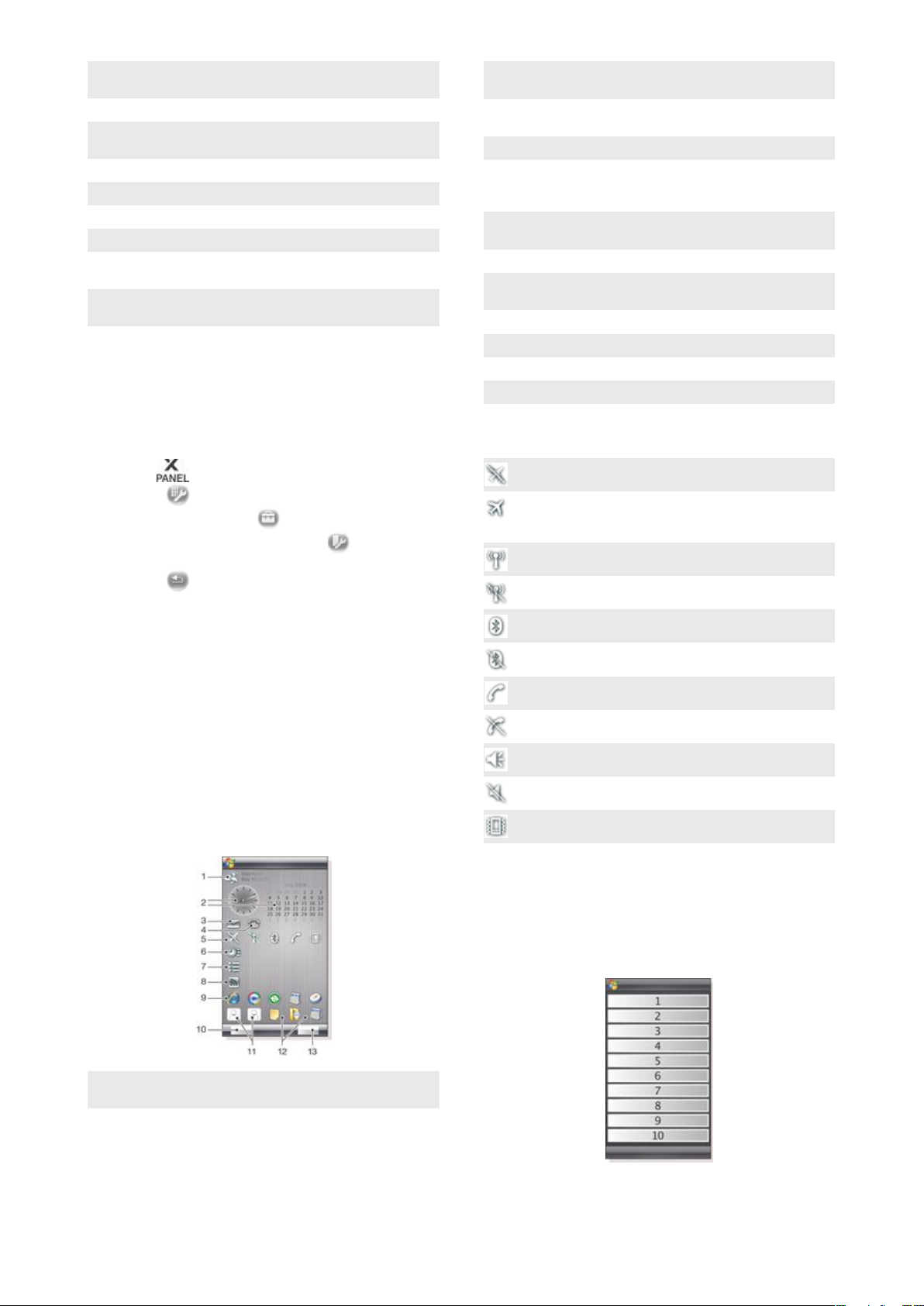
Precizno podešavanje stanica. Dodirnite za precizno
5
podešavanje stanica
Pretraga nadole
6
Smanjivanje jačine zvuka. Tapnite i zadržite za postepeno
7
smanjivanje jačine zvuka
Zvučni izlaz za slušalice ili zvučnik ugrađen u telefon
8
Časovnik u formatu od 12 ili 24 časa
9
Frekvencija trenutne radio stanice
10
Pretraga nagore
11
Traka jačine zvuka. Tapnite i vucite kako biste prilagodili
12
jačinu zvuka
Povećavanje jačine zvuka. Tapnite i zadržite za postepeno
13
povećavanje jačine zvuka
Uključivanje/isključivanje
14
Za čuvanje trenutne radio stanice
Tapnite na slobodan taster na traci memorisanih radio
1
stanica.
Tapnite i zadržite taster duže od 3 sekunde.
2
Za podešavanje postavki
1
Pritisnite
2
Tapnite na .
3
Na ekranu radija tapnite na
4
Na markiranom ekranu radija tapnite na .
5 Unesite svoje postavke i tapnite na ok.
6
Tapnite na
.
.
za vraćanje na prikaz ekrana.
3 Prečica do Messaging. Svetli kada primite novu poruku.
Takođe prikazuje broj nepročitanih poruka
Prečica do liste poziva. Svetli kada imate propušten poziv.
4
Takođe prikazuje broj propuštenih poziva
Dugmad za mogućnosti povezivanja
5
6 Zakazane obaveze i prečica do Calendar. Za svaki blok
mogu se prikazivati po dve zakazane obaveze. Podaci se
uzimaju iz aplikacije Calendar
7 Tasks i prečica za Tasks. Za svaki blok mogu se prikazivati
po dva zadatka. Podaci se preuzimaju iz stavke Tasks
8 Čitač za Web Feeds. Prikazuju se podešeni Web Feeds
Prečice do podešenih aplikacija i nedavno korišćenih
9
aplikacija
10 Ažurira vremensku prognozu i Web Feeds
Stavke za brzo biranje
11
Nedavno korišćene aplikacije
12
Podešavanje
13
Dugmad za mogućnosti povezivanja
Airplane Mode isključen
Airplane Mode uključen. Wi-Fi, Bluetooth™ i predajnik i
prijemnik telefona su isključeni. Odgovarajuće ikone su
nedostupne
Wi-Fi uključen
Wi-Fi isključen
RDS indikatori
RDS, skraćeno od Radio Data System, omogućava da primate
dodatne informacije tokom prijema uobičajenih radio programa.
AF je skraćeno od Alternative Frequency (alternativna
frekvencija). Radio pronalazi drugu frekvenciju na kojoj se ista
stanica emituje kada prijem radio signala postane preslab.
Ekran Sony Ericsson
Ovaj ekran prikazuje vreme, kalendar, meteorološke informacije
i korisne prečice za kontrolisanje telefona i za prikazivanje
njegovog statusa. Ekran možete podesiti tako da odgovara
vašim potrebama. Ovaj ekran sastavljen je od brojnih malih
aplikacija koje se zovu vidžeti. Tapkanjem vidžeta, pokrećete
odgovarajuću aplikaciju. Ova slika ekrana predstavlja primer
kako se on može podesiti.
Bluetooth uključen
Bluetooth isključen
Predajnik i prijemnik telefona uključeni
Predajnik i prijemnik telefona isključeni
Zvuk uključen
Zvuk isključen
Samo vibracija
Dizajn
Ekran se sastoji od deset blokova. Ove blokove možete da
koristite za prikaz vidžeta po izboru. Neki vidžeti zauzimaju više
od jednog bloka i možete da podesite da se neki vidžeti prikazuju
na više mesta.
Vremenska prognoza, datum i temperatura. Prikazuje prvi
1
grad (City 1) podešen u Options
2 Časovnik i kalendar. Prikazuje grad podešen u Options.
Format datuma u skladu je sa podešavanjima u
operativnom sistemu Windows. Tapnite na časovnik ili
kalendar za prilagođavanje postavki
12 Ekrani
Ovo je Internet verzija ove publikacije. © Štampajte samo za privatnu upotrebu..
Blokovi u uspravnom prikazu
Page 13

Blokovi u položenom prikazu
Podešavanje
Za podešavanje ekrana Sony Ericsson
• Tapnite na Options.
Kartica „General“
Položaj za Web feedove. Neki su unapred podešeni
1
Iskorišćeni blokovi
2
Okvir za unos URL adresa Web feedova. Tapnite i zadržite
3
za otvaranje menija sa opcijama
Izaberite broj blokova koji će se prikazivati za Web feedove.
4
Svaki blok prikazuje dva reda Web feeda
Za podešavanje unapred podešenog Web fida
Tapnite na unapred podešeni fid.
1
Izaberite broj blokova.
2
Za podešavanje novog Web fida
Tapnite na neki položaj.
1
2 Izaberite Other.
Unesite URL adresu Web fida.
3
Izaberite broj blokova.
4
Kartica „Launcher“
Iskorišćeni blokovi. Crveni brojevi označavaju da je previše
1
blokova podešeno
2 Color. Teme boja za ekran
3 Clock and Calendar. Raspored časovnika i kalendara
4 City 1. Tapnite za izbor gradova i zemalja. Izaberite letnje/
zimsko računanje vremena ručno
5 City 2. Tapnite za izbor gradova i zemalja. Izaberite letnje/
zimsko računanje vremena ručno
6 Interval ažuriranja za Web Feeds. Web Feeds ažuriraju se
kada je telefon povezan sa Internetom i kada se koristi Sony
Ericsson Panel 1 ili Sony Ericsson Panel 2
Connectivity Buttons
7
8 Appointments. Izaberite broj blokova za obaveze koji će se
prikazivati. 1 blok prikazuje dve obaveze, a 2 bloka
prikazuju četiri obaveze. 0 znači da se vidžet za obaveze
uopšte ne prikazuje
9 Tasks. Izaberite broj blokova za zadatke koji će se
prikazivati. 1 blok prikazuje dva zadatka, a 2 bloka prikazuju
četiri zadatka. 0 znači da se vidžet za zadatke uopšte ne
prikazuje
10 Temperature Scale. Celzijus ili Farenhajt
Kartica „Web feedovi“
Iskorišćeni blokovi
1
Izaberite broj blokova za prečice do aplikacija, stavke za
2
brzo biranje i nedavno korišćenih programa
Nedavno korišćeni programi
3
Premešta fokus nagore
4
Oblast za ikone. Svaki blok ikona je numerisan. Markirajte
5
ikonu, a zatim je izaberite za otvaranje menija sa opcijama
Prečice do aplikacija
6
Stavke za brzo biranje
7
Premešta fokus nadole
8
Podešava prečice do datoteka. Odgovarajuća aplikacija
9
pokreće se kada tapnete na prečicu.
Podešava stavke za brzo biranje
10
Za podešavanje prečice do aplikacije
U oblasti za ikone tapnite na prazan položaj.
1
2 Tapnite na Set File Shortcut > +.
Izaberite datoteku aplikacije.
3
Za podešavanje stavki za brzo biranje
U oblasti za ikone tapnite na prazan položaj.
1
2 Tapnite na Set Speed Dial > +.
Izaberite stavku.
3
Ekran „Media Xperience“
Na ovom ekranu možete prikazivati različite multimedijalne
objekte, kao što su fotografije, video klipovi, muzika i tako dalje.
Možete koristiti prst ili olovku za pomeranje između različitih
objekata. Za više informacija pogledajte Multimedija.
Ovo je Internet verzija ove publikacije. © Štampajte samo za privatnu upotrebu..
Ekrani
13
Page 14

Ekran Google™
Ovaj ekran omogućava pretragu, mape, Picasa™ albume,
kalendar i Gmail™.
Zbog konfiguracije neke ekrane možda ćete morati da preuzmete.
Sve aplikacije nisu dostupne na svim jezicima
Ekran „Microsoft Today“
Ovaj ekran prikazuje korisne informacije i prečice.
1 Vreme i datum. Prečica do Settings > kartica System > Clock
& Alarms
Prvi koraci.
2
3 Informacije o vlasniku. Prečica do Settings >
karticaPersonal >Owner Information
4 Nepročitane poruke. Prečica do Messaging
5 Aktivni zadaci. Prečica do Tasks
6 Aktivne zakazane obaveze. Prečica do Calendar
Prijavljivanje u Windows Live
7
Windows Live pretraga
8
Status zaključavanja uređaja
9
10 Taster za Contacts
11 Taster za Calendar
Ekran za prikaz slajdova
Na ekranu za prikaz slajdova možete da prikazujete fotografije
koje ste snimili kamerom.
Izabrana slika
1
Prikaz umanjenih slika
2
Za pomeranje prikaza slika
Povucite udesno ili ulevo bilo gde na ekranu.
•
Za biranje slike
Na prikazu umanjenih slika tapnite na sliku.
•
Prostor za skladištenje slika
U memoriji telefona: \My Documents\My Pictures\Camera
•
Na memorijskoj kartici: \Storage Card\DCIM
•
Preuzimanje novih ekrana
Za preuzimanje novog ekrana preko telefona
U Internet pregledaču tapnite na obeleživač za Sony Ericsson
1
Web stranicu van mreže.
Tapnite vezu pomoću dugmeta ekrana.
2
Na Web stranici „Fun & Downloads“ izaberite ekran.
3
Za preuzimanje novog ekrana preko računara
1 Proverite da li je program Active Sync instaliran na vašem
računaru.
Posetite lokaciju www.sonyericsson.com i izaberite odeljka
2
„Fun & Downloads“.
Sa kartice „Panel“ izaberite ekran.
3
Preuzmite ekran na radnu površinu računara.
4
Povežite telefon sa računarom.
5
Kada se program Active Sync pokrene, a veza između
6
telefona i računara je uspostavljena:
• Ako datoteka ekrana ima oznaka tipa datoteke exe
(odnosno, da je izvršna datoteka), dvaput kliknite na ikonu
ekrana na radnoj površini računara.
• Ako datoteka ima oznaku tipa datoteke CAB, kopirajte
datoteku ekrana na telefon, a zatim tapnite na ikonu
datoteke ekrana na telefonu.
Pratite proceduru za podešavanje ekrana da biste podesili ekran
na telefonu. Pogledajte Biranje ekrana na strani 10
Za dodavanje ekrana
• Pratite uputstva navedena u odeljku Biranje ekrana.
.
14 Ekrani
Ovo je Internet verzija ove publikacije. © Štampajte samo za privatnu upotrebu..
Page 15

Telefon
Korišćenje telefona
Kao i kod standardnih mobilnih telefona, ovaj telefon možete
koristiti za upućivanje, primanje i praćenje poziva i poruka.
Takođe možete upućivati video pozive i birati brojeve telefona
direktno iz fascikli „Contacts“ ili „Call History“.
Mreže
Pokrivenost mrežom
Za upućivanje ili primanje telefonskog poziva telefon treba da
bude u opsegu mreže.
Roming
Kada uključite telefon, on automatski bira vašu kućnu mrežu
ukoliko je ona dostupna. Ukoliko nije dostupna, možete da
koristite neku drugu mrežu koju vaš operater prihvata. Ovo se
zove roming.
Postavke mreže
Možete da podesite kako će vaš telefon birati dostupnu mrežu
kada se nalazite izvan mreže vašeg operatera.
Za unos postavki mreže
1
Pritisnite
2 Tapnite na karticu Network i unesite postavke.
Upućivanje poziva
Ekran „Phone“
Ekran „Phone“ se prikazuje ukoliko otvorite Phone ili ukoliko
pritisnete
pozivanja:
i tapnite na .
. Ovde možete da pronađete sledeće funkcije
Taster za video poziv. Kada izaberete broj, tapnite ovaj
9
taster da biste uputili video poziv
Postavke. Tapnite za unos postavki
10
Za upućivanje video poziva pomoću tastature
1
Pritisnite .
2 Ukoliko tastatura telefona nije vidljiva, tapnite na Keypad ili
.
Tapkanjem tastera unesite broj telefona, počevši sa pozivnim
3
brojem grada.
4
Tapnite na
Za prekid poziva
•
Za prekid tekućeg poziva pritisnite .
Za upućivanje međunarodnih poziva
1
Pritisnite .
2
Tapnite i zadržite dok se ne prikaže međunarodni
prefiks za pozivanje +.
Unesite pozivni broj zemlje/regiona, pozivni broj grada (bez
3
početne nule) i broj telefona.
4
Tapnite na
Za upućivanje poziva za pomoć u hitnim slučajevima
1
Pritisnite .
Za prikaz tastature telefona, ukoliko već nije prikazana,
2
tapnite na Keypad ili
Izaberite broj lokalnih službi za pomoć u hitnim slučajevima ili
3
ga potražite na SIM kartici ukoliko je dostupan.
4
Tapnite na .
Obično za pozive za pomoć u hitnim slučajevima nije potrebna
SIM kartica niti PIN kôd, ali ovo zavisi od operatera. Obratite se
svom operateru za više informacija.
Za upućivanje govornog poziva iz fascikle „Contacts“
Otvorite fasciklu „Contacts“ tako što ćete tapnuti na
1
ili na > Contacts.
Pomerajte se do kontakta koji želite da pozovete.
2
Tapnite na kontakt za prikaz svih brojeva telefona.
3
Pomerite se do broja telefona koji želite da pozovete i tapnite
4
na Call.
.
.
.
Poslednji pozvani kontakt. Tapnite za pristup odgovarajućoj
1
istoriji poziva
Tapnite i zadržite da bi se prikazao znak „+“, međunarodni
2
prefiks za pozivanje
Tapnite za pristup fascikli „Contacts“
3
Taster za pozivanje. Kada izaberete broj, tapnite ovaj taster
4
da biste pozvali broj
Brzo biranje. Tapnite za pristup brojevima za brzo biranje
5
Istorija poziva. Tapnite za pristup evidentiranim podacima
6
o pozivima
Brisanje. Tapnite za brisanje svake naredne cifre unetog
7
broja ili tapnite i zadržite za brisanje celog broja
Govorna pošta. Tapnite i zadržite za pristup govornoj pošti
8
Ovo je Internet verzija ove publikacije. © Štampajte samo za privatnu upotrebu..
Korišćenje aplikacije SIM Manager
Pomoću aplikacije SIM Manager možete prikazivati sadržaj svoje
USIM/SIM kartice, prenositi stavke kontakata u fasciklu
„Contacts“ u telefonu ili upućivati pozive sa USIM/SIM kartice.
Za pozivanje kontakta na USIM/SIM kartici
1
Tapnite na > SIM Manager i sačekajte da se sadržaj učita.
Ukoliko SIM Manager nije dostupan u „Start“ meniju, tapnite
2
> Contacts, a zatim tapnite na Menu > SIM Manager.
na
Pomerajte se do kontakta koji želite da pozovete.
3
Ukoliko za kontakt postoji više brojeva telefona, pritisnite
4
za prikaz svih brojeva.
Tapnite na broj telefona koji želite da pozovete ili se pomerite
5
do njega, a zatim tapnite na Call.
Call History
U meniju „Call History“ možete da pronađete informacije o
pozivima, kao što su tip poziva, broj telefona, datum, vreme i
trajanje poziva.
Za otvaranje istorije poziva
1
Pritisnite .
2
Tapnite na
.
Telefon
15
Page 16

Za upućivanje poziva iz fascikle „Call History“
1
Pritisnite
2
Tapnite na .
3 Pomerajte se kroz pozive ili tapnite na Menu > Filter da biste
pronašli unos koji želite.
4 Tapnite na unos, a zatim tapnite Call.
.
Speed Dial
Možete da koristite funkciju Speed Dial za brzo biranje kontakata
koje najčešće pozivate. Brojeve za brzo biranje možete sačuvati
na pozicijama od 2 do 99 (pozicija 1 rezervisanja je za vašu
govornu poštu). Na primer, ukoliko želite da pozovete kontakt
koji ste sačuvali na poziciji 3, samo tapnite i zadržite broj 3 na
tastaturi telefona. Za pozivanje kontakata koji su sačuvani na
pozicijama od 10 do 99, tapnite na taster za prvi broj, a zatim
tapnite i zadržite taster za drugi broj. Pre nego što kreirate unos
za Speed Dial, kontakt treba već da postoji u fascikli „Contacts“.
Za kreiranje stavke za brzo biranje
1
Pritisnite .
2 Tapnite na Menu > Speed Dial .
3 Tapnite na Menu > New.
Tapnite na kontakt i izaberite broj telefona kom želite da
4
dodelite taster za brzo biranje.
5 U okviru Location izaberite dostupnu poziciju koja će se
koristiti kao broj za brzo biranje za ovaj kontakt.
Korišćenje kontrolnih dugmadi za video pozive
Kamera uključena/isključena. Tapnite da biste zaustavili ili
1
nastavili odlazni video feed. Kada je video feed zaustavljen,
prikazuje se slika.
Mikrofon uključen/isključen. Tapnite da biste privremeno
2
isključili ili ponovo uključili mikrofon.
Promena kamere. Tapnite za prelazak sa prednje na glavnu
3
kameru i obratno.
Opcije za prikaz slika. Tapkajte više puta uzastopno da biste
4
listali dostupne opcije za prikaz slika.
Video poziv
Za upućivanje video poziva pomoću tastature telefona
1
Pritisnite .
2 Ukoliko tastatura telefona nije vidljiva, tapnite na Keypad ili
za prikaz tastature.
Unesite broj telefona koji želite da pozovete tapkanjem na
3
tastere na tastaturi telefona.
4
Tapnite na .
Za upućivanje video poziva iz fascikle „Contacts“
1
Pritisnite
2
Tapnite na za otvaranje fascikle „Contacts“.
Pomerajte se do kontakta koji želite da pozovete.
3
Tapnite na unos za prikaz svih brojeva telefona.
4
Pomerajte se do broja telefona koji želite da pozovete.
5
6 Tapnite na Menu > Video Call.
Za upućivanje video poziva iz fascikle „Call History“
1
Pritisnite
2
Tapnite na i pomerite se do unosa koji želite.
3 Tapnite na Menu > Video Call.
Postavke za video pozive
Postavke za video pozive možete promeniti na dva načina:
Tokom video poziva, možete tapkati kontrolnu dugmad na
•
ekranu za video poziv kako biste uključili ili isključili mikrofon,
kontrolisali prezentaciju slike i izabrali koju kameru ćete
koristiti.
Na ekranu „Phone“ ili tokom video poziva možete tapnuti na
•
Menu > Video Call Options kako biste uneli obimnije postavke.
Ove postavke je poželjno uneti pre nego što uputite poziv.
.
.
Za unos postavki za video pozive
Sa ekrana „Phone screen“ ili u toku video poziva tapnite na
1
Menu > Video Call Options.
2 U padajućem meniju Show still image izaberite sliku koja se
prikazuje ukoliko zaustavite kameru.
3 U padajućem meniju Video screen preference izaberite na koji
način želite da se video feedovi prikazuju na ekranu (ovim se
može upravljati i pomoću kontrolnih dumadi na ekranu).
4 Označite polje za potvrdu Camera options ili uklonite oznaku
iz njega u zavisnosti od toga na koji način želite da koristite
kamere.
5 Označite polje za potvrdu Display info ili uklonite oznaku iz
njega u zavisnosti od toga koje informacije želite da se
prikazuju u toku video poziva.
Primanje poziva
Za odgovaranje na govorni ili video poziv
•
Pritisnite
Za odbijanje poziva tonom zauzeća
•
Kada primate dolazni poziv, pritisnite .
Odbijanje poziva SMS porukom
Ova funkcija znači da možete da odbijete poziv slanjem SMS
poruke pozivaocu sa unapred određenim sadržajem. Pre nego
što možete da koristite ovu funkciju, potrebno je da je omogućite.
Za omogućavanje funkcije odbijanja poziva pomoću
tekstualne poruke
1
Pritisnite
2
Tapnite na ili na Menu > Options, a zatim tapnite na
karticu Advanced.
3 Označite polje za potvrdu Reject call with text message.
Unesite tekstualnu poruku koja bi trebalo da se pošalje
4
pozivaocu čiji poziv odbijate.
5 Tapnite na ok.
Za odbijanje poziva tekstualnom porukom
1 Kada primate dolazni poziv, tapnite na Send text.
Po potrebi izmenite tekst.
2
3 Tapnite na Send za slanje tekstualne poruke pozivaocu.
.
.
16
Telefon
Ovo je Internet verzija ove publikacije. © Štampajte samo za privatnu upotrebu..
Page 17

Još funkcija telefona
Za podešavanje jačine zvuka u zvučniku u toku poziva
1
Tapnite na ikonu statusa
Tapnite i povucite klizač za jačinu zvuka na ekranu na željeni
2
nivo.
3
Tapnite na .
Pametno biranje brojeva
Vaš telefon koristi funkciju „Smart Dialing“, koja vam olakšava
biranje broja telefona. Kada počnete da unosite broj telefona ili
ime kontakta, vaš telefon automatski počinje da traži
odgovarajući broj ili ime u fascikli „Contacts“, na SIM kartici ili u
fascikli „Call History“. Prikazuje se filtrirani spisak brojeva
telefona ili imena kontakata sa koga možete da izaberete broj koji
želite da pozovete. Za ovu funkciju ne postoje postavke koje
možete da unesete.
Konferencijski poziv
Konferencijski poziv možete početi kada imate tekući poziv ili
poziv na čekanju ili novi dolazni poziv u toku nekog poziva.
Za podešavanje konferencijskog poziva
Uputite poziv.
1
Stavite trenutni poziv na čekanje i uputite novi poziv ili
2
prihvatite novi dolazni poziv.
3 Tapnite na Menu > Conference.
Dodavanje kontakta u fasciklu „Contacts“ nakon poziva
Ova funkcija znači da automatski možete da sačuvate novi broj
telefona u fascikli „Contacts“ nakon poziva. Pre nego što možete
da koristite ovu funkciju, potrebno je da je omogućite.
Za omogućavanje funkcije „Add new phone number to
Contacts“ na kraju poziva
1
Pritisnite .
2
Tapnite na
3 Tapnite na karticu Advanced.
4 Označite polje za potvrdu Add new phone number to Contacts
at end of call.
5 Tapnite na ok.
ili na Menu > Options.
.
Podešavanje telefona
Osnovne postavke
Informacije o vlasniku
Kada se informacije o vlasniku prikazuju na ekranu „Today“, to
povećava mogućnost da vam telefon bude vraćen ukoliko ga
izgubite.
Za unos informacija o vlasniku
1
Tapnite na
Information.
2 Na kartici Identification unesite lične podatke.
Ukoliko ne vidite informacije o vlasniku na ekranu „Today“,
tapnite na
Items označite polje za potvrdu Owner Info i izaberite ok.
Za prikazivanje informacija o vlasniku kada je telefon
isključen
1
Tapnite na >Settings > kartica Personal > Owner
Information.
2 Na kartici Options označite polje za potvrdu Identification
information.
Ukoliko želite da se prikazuje dodatni tekst, tapnite na karticu
3
Notes i unesite tekst, na primer, „Sledi nagrada nalazaču“.
4 Na kartici Options označite polje za potvrdu Notes, a zatim
tapnite ok.
Vreme i datum
Za podešavanje vremena i datuma
•
Tapnite na
> kartica Time .
Za podešavanje vremena i datuma neke druge lokacije
1
Tapnite na > Settings >kartica System > Clock & Alarms
>kartica Time .
2 Tapnite na Visiting.
Izaberite odgovarajuću vremensku zonu i promenite vreme ili
3
datum.
>Settings > kartica Personal > Owner
> Settings > kartica Personal > Today. Na kartici
> Settings > kartica System > Clock & Alarms
Regionalne postavke
Stil koji se koristi za prikazivanje brojeva, valute, datuma i
vremena određuje se u regionalnim postavkama.
Za promenu regionalnih postavki
1
Tapnite na
Settings.
2 Na kartici Region izaberite svoj region sa spiska.
Za dalje prilagođavanje postavki, tapnite na odgovarajuće
3
kartice i izaberite željene opcije.
Promenom regiona ne menja se jezik operativnog sistema na
telefonu.
Region koji izaberete određuje koje će opcije biti dostupne na
drugim karticama.
>Settings > kartica System > Regional
Personalizacija
Personalizacija ekrana „Today“
Na ekranu „Today“ prikazuju se predstojeće zakazane obaveze,
aktivni zadaci i informacije o dolazećim porukama. Možete da
prilagodite šta će se prikazivati na ekranu „Today“.
Za prilagođavanje ekrana „Today“
1
Tapnite na
2 Na kartici Appearance izaberite željenu temu za pozadinu
ekrana „Today“.
> Settings > kartica Personal > Today.
Ovo je Internet verzija ove publikacije. © Štampajte samo za privatnu upotrebu..
Podešavanje telefona
17
Page 18

3 Na kartici Items izaberite stavke koje želite da se prikazuju na
ekranu „Today“.
Za promenu redosleda kojim se stavke prikazuju na ekranu
„Today“ tapnite na stavku, a zatim tapnite na Move Up ili Move
Down.
Za korišćenje prilagođene slike u pozadini
1
Tapnite na
2 Označite polje za potvrdu Use this picture as the background
i tapnite na Browse da biste prikazali spisak datoteka sa
slikama.
Tapnite na ime datoteke za sliku koju želite da koristite.
3
4 Tapnite na ok.
Za podešavanje opcija za prikaz zakazanih obaveza na
ekranu „Today“
1
Tapnite na > Settings > kartica Personal > Today.
2 Tapnite na karticu Items.
3 Izaberite Calendar i tapnite na Options….
Izaberite neku od sledećih radnji:
4
• Izaberite Next appointment kako biste prikazali samo
narednu zakazanu obavezu u vašem rasporedu, odnosno
Upcoming appointments kako biste prikazali više zakazanih
obaveza.
• Uklonite oznaku iz Display all day events polja za potvrdu
ako ne želite da prikažete celodnevne događaje.
Za podešavanje opcija za prikaz zadataka na ekranu
„Today“
1
Tapnite na > Settings > kartica Personal > Today.
2 Tapnite na karticu Items.
3 Izaberite Tasks i tapnite na Options….
Izaberite neku od sledećih radnji:
4
• U Display number of označite polja za potvrdu za tip
zadataka koji želite da prikažete na ekranu „Today“.
• Na spisku Category izaberite da li ćete prikazati samo
zadatke dodeljene određenoj kategoriji ili sve zadatke.
> Settings > kartica Personal > Today.
Prilagođavanje „Start“ menija
Možete da izaberete koje se stavke prikazuju u „Start“ meniju.
Za prilagođavanje „Start“ menija
1
Tapnite na > Settings > kartica Personal > Menus.
Označite polja za potvrdu stavki koje želite da se prikazuju u
2
Start meniju. Možete da izaberete do sedam stavki.
Prilagođavanje postavki telefona i usluga
Možete prilagoditi postavke telefona, kao što je tip zvona ili zvuk
zvona koji se koriste za dolazni poziv i ton tastature koji se koristi
prilikom unosa brojeva telefona. Takođe možete podesiti telefon
da koristi telefonske usluge, kao što su pozivi na čekanju,
prosleđivanje poziva i mnoge druge.
Za pristup postavkama telefona i uslugama
•
Tapnite na
> Settings > kartica Personal > Phone.
Za podešavanje tona tastature
1
Tapnite na
Phone > Phone.
2 Na spisku Keypad tapnite na opciju koju želite.
> Settings > kartica Personal > kartica
Telefonske usluge
Vaš telefon može direktno da se poveže sa mrežom za mobilne
telefone i omogućava vam pristup i promenu postavki različitih
usluga na telefonu. Telefonske usluge mogu da uključuju usluge
prosleđivanja poziva, poziva na čekanju, govorne pošte itd.
Možete da se obratite svom dobavljaču bežičnih Internet usluga
da biste saznali koje telefonske usluge su dostupne na vašem
telefonu.
Za pristupanje i promenu postavki telefonskih usluga
1
Tapnite na
Services.
2 Izaberite uslugu koju želite da koristite, a zatim tapnite na Get
Settings....
3 Izaberite željene opcije, a zatim tapnite ok.
> Settings > kartica Personal > Phone > kartica
Mreže
Možete da pregledate koje su mreže za mobilne telefone
dostupne i da ih poređate redosledom kojim želite da im telefon
pristupa. Na primer, ukoliko je prva prioritetna mreža
nedostupna, telefon će pokušati da pristupi drugoj po redu
prioritetnoj mreži.
Za prikazivanje dostupnih mreža
1
Tapnite na
Network.
2 Na kartici Network selection izaberite Manual. Zatim se
prikazuje spisak dostupnih mreža.
Za podešavanje proritetnih mreža
1
Tapnite na > Settings > kartica Personal > Phone > kartica
Network.
2 Tapnite na Set Networks i pratite uputstva na ekranu kako
biste rasporedili mreže u skladu sa vašim željama.
3 Nakon što rasporedite mreže kako ste želeli, tapnite na ok da
biste se vratili na karticu Network.
4 Na spisku Network selection izaberite Automatic.
5 Tapnite na ok.
> Settings > kartica Personal > Phone > kartica
Zaštita telefona
Telefon možete zaštititi od neovlašćene ili slučajne upotrebe tako
što ćete aktivirati zaključavanja.
Za aktiviranje zaključavanja SIM kartice
1
Tapnite na
PIN/PIN2 .
2 Označite polje za potvrdu Require PIN when phone is used.
3 Tapnite na ok.
PIN dostavlja operater mreže.
> Settings > kartica Personal > Phone > kartica
Postavke zvona
Za promenu tipa zvona i zvuka zvona za dolazni poziv
1
Tapnite na > Settings > kartica Personal > Sounds &
Notifications > kartica Notifications.
2 Izaberite Ring type.
3 Izaberite Ring tone.
Ton tastature
Možete da promenite ton koji čujete kada unesete broj telefona
na tastaturi. Ukoliko je podešeno na „Long tones“, ton se
neprestano čuje dok god se broj na tastaturi pritiska. Koristite
ovu postavku ukoliko imate problema prilikom izvršavanja
zadataka koji se oslanjaju na tonove sa telefona, kao što je
pristupanje porukama sa telefonske sekretarice. Ukoliko je
podešeno na „Short tones“, ton se čuje samo na jednu ili dve
sekunde. Ukoliko je podešeno na „Off“, ton se ne čuje.
18 Podešavanje telefona
Ovo je Internet verzija ove publikacije. © Štampajte samo za privatnu upotrebu..
Za aktiviranje zaključavanja telefona
1
Tapnite na
2 Označite polje za potvrdu Prompt if device is unused for, a
zatim tapnite na vreme.
3 Izaberite Password type, potvrdite lozinku i tapnite ok.
Za korišćenje zaključavanja tastature
Pritisnite taster za uključivanje/isključivanje za privremeno
1
isključivanje ekrana i prelazak telefona u režim spavanja.
Za izlazak iz stanja spavanja pritisnite taster za uključivanje/
2
isključivanje. Telefon takođe izlazi iz stanja spavanja ako
otvorite tastaturu ili primite poziv ili poruku.
Drugi način da zaključate tastaturu je da pritisnete i držite
> Settings > kartica Personal > Lock.
. Za otključavanje tastature tapnite na „Unlock“.
Page 19

IMEI broj
Sačuvajte kopiju svog IMEI broja (International Mobile
Equipment Identity) u slučaju da vam telefon bude ukraden.
Za prikazivanje IMEI broja
1
Pritisnite
2
Tapnite na
.
.
Za šifrovanje podataka na memorijskoj kartici
1
Na ekranu „Today screen“ tapnite na
> Settings > kartica
System > Encryption.
2 Označite polje za potvrdu Encrypt files placed on a storage
card.
Šifrovane datoteke mogu da se pročitaju samo na telefonu na
•
kome su šifrovane.
Šifrovane datoteje otvaraju se isto kao i druge datoteke, ali
•
samo pod uslovom da koristite telefon na kome su šifrovane.
Ne postoji nijedan poseban korak koji treba da izvršite za
čitanje ovih datoteka.
Ukoliko je šifrovanje datoteka koje se čuvaju na karticama
skladišta omogućeno ili je bilo omogućeno ranije, napravite
rezervne kopije svih datoteka sa kartice skladišta pre korišćenja
opcije „Clear Storage“, opšteg reseta ili ažuriranja ROM sistema
softvera. U suprotnom, više nećete moći da prisupite šifrovanim
datotekama na memorijskoj kartici. Koristite ActiveSync ili
Windows Mobile Device Center za prenos datoteka sa kartice
skladišta na računar i obrnuto. Nakon ove procedure ponovo
kopirajte datoteke na karticu skladišta.
Ostale postavke
Ime telefona
Ime telefona koristi se za identifikaciju vašeg telefona u sledećim
situacijama:
sinhronizacija sa računarom
•
povezivanje sa mrežom
•
Vraćanje informacija i prethodno stanje iz rezervne kopije
•
Ukoliko sinhronizujete više telefona sa istim računarom, svaki
telefon treba da ima jedinstveno ime.
Za promenu imena telefona
1
Tapnite na > Settings > kartica System > About.
2 Tapnite na karticu Device ID.
Unesite ime.
3
Ime telefona treba da počinje slovom, treba da se sastoji od slova
od A do Z, brojeva od 0 do 9 i ne može da sadrži razmake. Koristite
podvlaku za odvajanje reči.
Postavke ekrana
Za povećavanje ili smanjivanje veličine teksta na ekranu
1
Tapnite na
Text Size.
Pomerite klizač za povećavanje ili smanjivanje veličine teksta.
2
Postavke dugmadi
Vaš telefon može da se isporuči sa programima kojima su već
dodeljena hardverska dugmad. Ovu dugmad možete da
prilagodite da biste otvarali programe koje najčešće koristite ili
da biste iskoristili neke prečice.
Za ponovno dodeljivanje programa ili prečica programskoj
dugmadi
1
Tapnite na > Settings > kartica Personal > Buttons.
2 Na kartici Program Buttons prikazuje se lista dugmadi i
trenutnih dodela.
Tapnite na dugme koje ponovo želite da dodelite. Kao pomoć
3
za identifikaciju dugmadi postoje brojevi i ikone koje
predstavljaju originalnu funkciju dugmadi.
4 U okviru Assign a program tapnite na program ili prečicu koju
želite da dodelite.
5 Tapnite na ok.
> Settings > kartica System > Screen > kartica
Za ponovno dodeljivanje programskog dugmeta za
prebacivanje između uspravnih i položenih prikaza ekrana
1
Tapnite na
> Settings > kartica Personal > Buttons.
2 Na kartici Program Buttons u okviru Select a button tapnite na
dugme koje ponovo želite da dodelite, na primer, Left key.
3 U okviru Assign a program izaberite Rotate Screen.
4 Tapnite na ok.
Sada možete da koristite levo programsko dugme (hardversko
dugme) za prebacivanje sa položenog na uspravni prikaz ekrana.
Imajte u vidu da više ne možete da ga koristite za upravljanje
odgovarajućim softverskim tasterima.
Opcije dovršavanja reči
Funkcija „Dovršavanje reči“ pomaže vam da brže unosite tekst
tako što predlaže reči dok unosite slova koristeći hardversku
tastaturu ili metode unosa. Broj predloženih reči koji će biti
prikazan, vreme prikazivanja spiska reči, kao i mnoge druge
opcije, možete da podesite.
Za uključivanje funkcije „Dovršavanje reči“
1
Tapnite na > Settings > kartica Personal > Input > kartica
Word Completion.
2 Uverite se da je polje za potvrdu Suggest words when entering
text označeno.
Podrazumevano, kada god unesete razmak pojavljuje se
3
spisak predloženih reči. Da bi se spisak reči pojavljivao nakon
unosa slova, izaberite koliko slova želite da bude uneto pre
nego što se prikaže spisak reči.
Spisak predloženih reči podrazumevano prikazuje do četiri
4
reči. Broj reči koji će biti prikazan na spisku predloženih reči
možete promeniti.
5 Uverite se da je polje za potvrdu Enable Auto Correct
označeno ako želite da pogrešno napisane reči budu
automatski ispravljene.
Baza reči uči i dodaje nove reči kada ih unosite prilikom unosa
teksta. Za brisanje dodatih reči i resetovanje baze podataka na
podrazumevane vrednosti tapnite na opciju „Izbriši uskladištene
stavke“.
Alarmi i obaveštenja
Za podešavanje alarma
1
Tapnite na
Alarms > kartica Alarms.
2 Tapnite na <Description> i unesite ime alarma.
Tapnite na dan u nedelji za oglašavanje alarma. Možete da
3
izaberete više dana tako što ćete posebno tapnuti na svaki
željeni dan.
Tapnite na vreme da biste otvorili sat i podesili vreme alarma.
4
Tapnite na ikonu alarma za izbor tipa alarma koji želite.
5
Možete da izaberete bleskanje svetla, jedan zvuk, zvuk koji se
ponavlja ili vibraciju.
Ukoliko izaberete zvuk, tapnite na spisak pored polja za
6
potvrdu Play sound i tapnite na zvuk koji želite.
Za izbor načina obaveštavanja o događajima ili radnjama
1
Tapnite na > Settings > kartica Personal > Sounds &
Notifications.
2 Na kartici Sounds izaberite način na koji želite da bude
obaveštavani označavanjem odgovarajućih polja za potvrdu.
3 Na kartici Notifications u Event tapnite na ime događaja i
izaberite način na koji želite da bude obaveštavani
označavanjem odgovarajućih polja za potvrdu. Postoje
nekoliko opcija koje možete da izaberete, kao što su posebni
zvuk, poruka ili bleskanje lampice.
> Settings > kartica System > Clock &
Ovo je Internet verzija ove publikacije. © Štampajte samo za privatnu upotrebu..
Podešavanje telefona
19
Page 20

Sinhronizovanje
Sinhronizovanje podataka je jedan od načina da uvek imate
najnovije informacije i da ih uvek imate u telefonu, bez obzira na
to gde idete. Možete sinhronizovati sledeće tipove informacije
između računara i telefona:
Informacije iz programa Microsoft® Outlook®, kao što su
•
Outlook e-poruke, kontakti, kalendar, zadaci i beleške
• Media, kao što su fotografije, video klipovi i muzika
• Favorites, to jest, obeleživače Web stranica na kartici Mobile
Favorites
Datoteke, poput Microsoft® Office dokumenata, pdf
•
datoteka i još mnogo toga
Pre sinhronizacije
Pre nego što možete da sinhronizujete, potrebno je da na svoj
računar instalirate i podesite softver za sinhronizaciju. Ukoliko
koristite Windows XP, trebalo bi da prvo instalirate ActiveSync;
pogledajte Za instaliranje programa ActiveSync pre nego što
podesite sinhronizaciju. Ukoliko koristite Windows Vista, možda
neće biti potrebno da instalirate, ali će biti potrebno da podesite
sinhronizaciju. Za više informacija o podešavanju sinhronizacije
pogledajte Za podešavanje sinhronizacije u operativnom sistemu
Windows XP i Za podešavanje sinhronizacije u operativnom
sistemu Windows Vista.
Za instaliranje programa ActiveSync
Stavite CD sa softverom u disk jedinicu na računaru.
1
ActiveSync je dostupan na engleskom i nekoliko drugih
2
jezika. Izaberite željeni jezik i kliknite na Next.
3 Kliknite na Setup and Installation.
4 Označite polje za potvrdu ActiveSync i kliknite na Install.
5 Pročitajte uslove licenciranja i kliknite na Accept.
6 Kada se instalacija završi, kliknite na Done.
7 Završite instalaciju klikom na Close.
Načini sinhronizacije
Nakon što instalirate softver za sinhronizaciju na računar, možete
sinhronizovati telefon sa računarom koristeći neki od sledećih
metoda:
USB veza – Kada USB kabl postavite između telefona i
•
računara, proces sinhronizacije automatski počinje;
Bluetooth veza – Morate prvo da podesite Bluetooth
•
partnerska pravila između telefona i računara da biste mogli
da sinhronizujete informacije između njih; Za više informacija
o podešavanju Bluetooth partnerskih pravila pogledajte
Bluetooth™ saradnja. Za informacije o sinhronizaciji putem
Bluetootha pogledajte
veze.
Bežična veza – Vrši sinhronizaciju sa Exchange Serverom
•
koristeći program ActiveSync ili Windows Mobile Device
Center.
Probajte često da vršite sinhronizaciju da bi informacije kako na
telefonu tako i na računaru bile ažurirane.
Podešavanje sinhronizacije
Ako na računaru koristite Windows XP® ili neki drugi
•
kompatibilni Windows operativni sistem, trebalo bi da
koristite Microsoft ActiveSync® 4.5 ili kasnije verzije.
Microsoft ActiveSync® pronaći ćete na CD-u koji ste dobili
sa telefonom.
Ako na računaru koristite Windows Vista®, trebalo bi da
•
koristite Windows® Mobile Device Center, koji je deo
operativnog sistema Windows Vista.
Za podešavanje sinhronizacije u operativnom sistemu
Windows XP
Instalirajte program Microsoft ActiveSync® na računar sa
1
CD-a koji ste dobili sa telefonom.
Povežite telefon sa računarom koristeći USB kabl dobijen uz
2
telefon. Čarobnjak za podešavanje sinhronizacije pokrenuće
se automatski i voditi vas kroz proces kreiranja partnerskih
pravila za sinhronizaciju.
3 Kliknite na Next na računaru.
Za sinhronizaciju pomoću Bluetooth
Za sinhronizaciju telefona sa računarom označite polje za
4
potvrdu Synchronize directly with a server running Microsoft
Exchange i kliknite na Next.
Izaberite tipove informacija koje želite da sinhronizujete, a
5
zatim kliknite na Next.
6 Kliknite na Finish.
Za podešavanje sinhronizacije u operativnom sistemu
Windows Vista
Povežite telefon sa računarom koristeći USB kabl dobijen uz
1
telefon.
Windows® Mobile Device Center automatski se pokreće.
2
Kliknite na Set up your device.
Izaberite tipove informacija koje želite da sinhronizujete.
3
4 Unesite naziv za telefon i kliknite na Set Up.
Pokretanje sinhronizacije
Za pokretanje sinhronizacije iz programa ActiveSync® na
računaru pomoću USB kabla
Povežite telefon sa računarom koristeći USB kabl dobijen uz
•
telefon. ActiveSync® se automatski otvara i sinhronizacija
počinje.
Za pokretanje sinhronizacije sa telefona
Povežite telefon sa računarom koristeći USB kabl dobijen uz
1
telefon.
2
Telefon: Tapnite na
3 Telefon: Tapnite na Sync.
Za pokretanje sinhronizacije iz programa Windows® Mobile
Device Center na računaru
Povežite telefon sa računarom koristeći USB kabl dobijen uz
1
telefon.
2 Računar: Kliknite na Start > All Programs > Windows Mobile
Device Center.
3
Računar: Kliknite na u donjem levom delu prozora
Windows® Mobile Device Center.
> Programs > ActiveSync.
Sinhronizacija pomoću Bluetooth veze
Telefon možete da povežete i sinhronizujete sa računarom
pomoću Bluetooth veze.
Računar treba da ima ugrađenu Bluetooth funkciju ili je potrebno
da koristite Bluetooth adapter ili hardverski ključ sa računarom.
Za sinhronizaciju pomoću Bluetooth veze
Instalirajte program Windows® Mobile Device Center ili
1
ActiveSync na računar. Pogledajte odeljak „Pomoć“ u
telefonu za uputstva.
2
U telefonu tapnite na > Programs > ActiveSync.
Uverite se da je funkcija Bluetooth uključena i podešena tako
3
da bude vidljiva kako u telefonu tako i na računaru. Za više
informacija pogledajte Za uključivanje Bluetooth™ funkcije i
podešavanje telefona tako da bude vidljiv.
4 Tapnite na Menu > Connect via Bluetooth.
Ako je ovo prvi put da se povezujete sa računarom pomoću
5
Bluetooth veze, morate prvo da dovršite instalaciju Bluetooth
čarobnjaka u svom telefonu i da podesite Bluetooth
partnerska pravila između telefona i računara. Za više
informacija pogledajte Bluetooth™ saradnja.
Da biste sačuvali snagu baterije, isključite Bluetooth funkciju
kada je ne koristite.
Planirana sinhronizacija
Planirana sinhronizacija omogućava vam da podesite određene
periode kada vaš telefon treba da se poveže i sinhronizuje sa
Exchange serverom. Ovo je alternativa opciji Direct Push kojom
se sve promene i novi objekti istog trenutka prenose sa vašeg
telefona na računar i obrnuto.
Uz pomoć planirane sinhronizacije možete da podesite redovan
raspored za sinhronizaciju Outlook e-poruka i drugih podataka.
Sada možete da podesite koliko često želite da vršite
sinhronizaciju u periodu najvećeg opterećenja mreže (koji se
obično odnosi na vaše radno vreme) kada je obim razmene e-
Sinhronizovanje
20
Ovo je Internet verzija ove publikacije. © Štampajte samo za privatnu upotrebu..
Page 21

pošte veliki, kao i u periodu manjeg opterećenja mreže kada je
obim razmene e-pošte manji.
Za podešavanje planirane sinhronizacije
1
Tapnite na
2 Tapnite na Menu > Schedule.
3 Izaberite vremenski interval u okviru Peak times da biste
odredili koliko često ćete primati e-poštu.
4 Izaberite vremenski interval u okviru Off-peak times.
5 Označite opciju Send/receive when I click Send.
6 Tapnite na Adjust peak times to fit your schedule kako biste
podesili dane i časove u sklopu vaših perioda najvećeg
opterećenja mreže i perioda manjeg opterećenja mreže.
Da biste onemogućili svu zakazanu sinhronizaciju, podesite
vrednosti u okvirima Peak times i Off-peak times na Manually.
> Programs > ActiveSync.
Promena informacija za sinhronizaciju
Tipove informacija i količinu informacija za sinhronizovanje za
svaki tip možete promeniti na telefonu ili na računaru. Pratite
dolenavedene korake da biste promenili postavke sinhronizacije
na telefonu.
Pre promene postavki sinhronizacije na telefonu, telefon treba da
bude iskopčan iz računara.
Za promenu informacija za sinhronizaciju
1
Tapnite na Start > Programs > ActiveSync.
2 Tapnite na Menu > Options.
Označite polje za potvrdu za stavke koje želite da
3
sinhronizujete.
Za promenu postavki sinhronizacije za neki tip informacija
4
izaberite tip informacija i tapnite na Settings. Ovo vam
omogućava da podesite ograničenje veličine preuzimanja, da
odredite period za preuzimanje podataka i drugo.
2 Kliknite na File Management > Browse the content of your
device.
Korišćenje aplikacije Windows Mobile Device Center
U aplikaciji Windows Mobile Device Center možete:
pristupiti postavkama sinhronizacije kako biste ih prikazali i
•
izmenili;
obeležavati i prenositi fotografije iz telefona u foto-galeriju na
•
računaru sa instaliranim operativnim sistemom Windows
Vista;
sinhronizovati muzičke i video datoteke pomoću aplikacije
•
Windows Media® Player; Za više informacija pogledajte
Windows Media® Player Mobile
prikazivati dokumente i ostale datoteke iz vašeg telefona.
•
Pogledajte odeljak „Pomoć“ u aplikaciji Windows Mobile Device
Center za više informacija.
Za pristup postavkama sinhronizacije pomoću sistema
Windows Vista
1
Na svom računaru sa operativnim sistemom kliknite na Start
> All programs > Windows Mobile Device Center.
Kliknite na „Mobile Device Settings“.
2
Za označavanje i prenos slika sa telefona
1 Kliknite na Start > All Programs > Windows Mobile Device
Center na računaru sa instaliranim operativnim sistemom
Windows Vista.
2 Kliknite na Pictures, Music and Video > _new pictures/video
clips are available for import. Čarobnjak će vas provesti kroz
proces.
Za sinhronizaciju muzičkih i video datoteka pomoću
aplikacije Windows Media Player
1 Kliknite na Start > All Programs > Windows Mobile Device
Center na računaru sa instaliranim operativnim sistemom
Windows Vista.
2 Kliknite na Pictures, Music and Video > Add media to your
device from Windows Media Player. Za više informacija
pogledajte Windows Media® Player Mobile.
Za prikazivanje dokumenata i datoteka iz vašeg telefona
1 Kliknite na Start > All Programs > Windows Mobile Device
Center na računaru sa instaliranim operativnim sistemom
Windows Vista.
Ovo je Internet verzija ove publikacije. © Štampajte samo za privatnu upotrebu..
Sinhronizovanje 21
Page 22

Organizovanje ličnih podataka
Upravljanje ličnim podacima (PIM) uključuje rukovanje
kontaktima, kalendarom, zadacima itd.
Contacts
„Contacts“ predstavlja vaš adresar i sačuvane informacije o
ljudima i preduzećima sa kojima komunicirate. Postoje tri tipa
kontakata koje možete da kreirate na telefonu:
• Microsoft® Office Outlook® kontakti. Kontakti koji se
skladište na telefonu i koji mogu da se kreiraju na telefonu ili
da se sinhronizuju sa računarom ili Exchange serverom. Za
svaki kontakt možete da sačuvate brojeve telefona, adrese epošte, imena za razmenu trenutnih poruka, preduzeće i kućne
adrese i informacije poput radnog mesta, rođendana i još
mnogo toga. Takođe možete da dodate sliku i da dodelite
zvuk zvona Outlook kontaktu.
• SIM kontakti. Kontakti koji se skladište na SIM kartici. Za
svaku stavku može da se skladišti samo ime i broj telefona.
• Windows Live™ kontakti. Kontakti sa kojima komunicirate
pomoću programa Windows Live™ Messenger ili MSN. Kao
i za Outlook kontakte, i za Windows Live kontakte možete da
unesete kompletne informacije. Za više informacija
pogledajte Windows Live Messenger.
Takođe možete da dodate Windows Live™ kontakte nakon što
ste podesili Windows Live™ na telefonu.
Upravljanje kontaktima
Na telefonu postoji nekoliko načina za skladištenje i upravljanje
brojevima telefona i drugim informacijama o kontaktima:
• Koristite Contacts za kreiranje i čuvanje kontakata u memoriji
telefona ili na SIM kartici.
• Koristite SIM Manager za skladištenje i upravljanje kontaktima
na SIM kartici.
Za dodavanje Outlook kontakta
1 Tapnite na Start > Contacts.
2 Tapnite na New, izaberite Outlook Contact i unesite
informacije o kontaktu.
3 U polju File as izaberite kako želite da se ime kontakta
prikazuje na spisku kontakata.
4 Za dodavanje fotografije kontakta tapnite na Select a
picture..., zatim izaberite datoteku slike ili tapnite na Camera
za snimanje fotografije kontakta. Ova fotografija se prikazuje
na ekranu „Photo“ kada primite poziv od ovog kontakta.
5 Za dodeljivanje zvuka zvona kontaktu tapnite na polje Ring
tone, pomerajte se kroz spisak tonova, a zatim izaberite
željeni ton.
6 Završite tako što ćete tapnuti OK.
Ukoliko vas pozove neko ko nije na spisku kontakata, možete da
kreirate novi kontakt iz fascikle „Call History“ tako što ćete tapnuti
i zadržati broj telefona, a zatim tapnuti naSave to Contact u
priručnom meniju.
Unos i pretraga informacija
Unos informacija
Za unos teksta i znakova možete koristiti:
tastaturu
•
tastaturu na ekranu
•
• funkcije prepoznavanja rukopisa, kao što su Block
Recognizer, Letter Recognizer ili Transcriber.
Korišćenje tastature
Za unos malih slova pritiskajte tastere.
•
•
Za unos jednog velikog slova pritisnite
pritisnite taster željenog slova.
•
Za korišćenje svih velikih slova pritisnite dvaput. Za
vraćanje na sva mala slova pritisnite ponovo.
Za unos znakova sa dijakritikom prvo pritisnite taster slova, a
•
zatim pritiskajte sve dok se željeni znak ne pojavi.
Za unos broja ili simbola (prikazanog plavom bojom u gornjem
•
desnom uglu nekih tastera) pritisnite
taster.
•
Za korišćenje svih tastera brojeva ili simbola pritisnite
dvaput.
•
Za otvaranje tastature sa simbolima pritisnite .
Za proveru stavki ili izlaz iz programa u upotrebi pritisnite
•
.
Korišćenje tastature na ekranu
•
U nekom programu tapnite na u dnu ekrana. Ako vidite
neku drugu ikonu unosa, tapnite na nju, pa na
od nje, a zatim tapnite na Keyboard.
Za unos teksta i brojeva tapkajte na tastere sa tastature na
•
ekranu.
•
Za skrivanje tastature na ekranu tapnite na .
Za uvećavanje tastature na ekranu
U nekom programu tapnite na ikonu unosa u dnu ekrana, a
1
zatim tapnite na
2 Tapnite na Options.
3 Na spisku Input method izaberite Keyboard.
4 Tapnite na Large keys, izaberite da li želite da koristite pokrete
za neke tastere, a zatim tapnite ok.
pored ikone unosa.
Korišćenje funkcija rukopisa
U nekom programu tapnite na ikonu unosa u dnu ekrana, pa
•
na , a zatim tapnite metod.
• Za pomoć u pisanju znakova koristeći Block Recognizer,
Letter Recognizer ili Transcriber tapnite na znak pitanja pored
oblasti za pisanje.
Prepoznavanje rukopisa nije dostupno za sve jezike.
, a zatim
, a zatim pritisnite
desno
Organizovanje ličnih podataka
22
Korišćenje funkcije Letter Recognizer
Pomoću funkcije Letter Recognizer možete pisati pojedinačna
slova, brojeve i znakove interpunkcije, koji se zatim konvertuju u
kucani tekst.
Funkcija
Letter Recognizer dostupna je kada je moguć unos teksta.
Za korišćenje aplikacije Letter Recognizer
U nekom programu tapnite na ikonu unosa u dnu ekrana, pa
1
na , a zatim tapnite na Letter Recognizer.
Pišite znakove, brojeve i simbole u označenoj oblasti za
2
pisanje:
• Za unos velikih slova pišite u ABC (levoj) oblasti okvira.
• Za unos malih slova pišite u abc (srednjoj) oblasti okvira.
• Za unos brojeva pišite u 123 (desnoj) oblasti okvira.
Ovo je Internet verzija ove publikacije. © Štampajte samo za privatnu upotrebu..
Page 23

Za unos simbola i znakova interpunkcije tapnite na bilo koju
•
oblast okvira i napišite željeni znak ili tapnite na i
izaberite neki od simbola na tastaturi sa simbolima na
ekranu.
Možete dobiti pomoć i videti demonstracije pisanja tako što ćete
tapnuti na pored oblasti za pisanje.
Korišćenje aplikacije Block Recognizer
Pomoću funkcije Block Recognizer jednim potezom možete pisati
slova, brojeve, simbole i znakove interpunkcije, koji se zatim
konvertuju u kucani tekst.
Funkcija Block Recognizer dostupna je kada je moguć unos teksta.
Za korišćenje aplikacije Block Recognizer
U nekom programu tapnite na ikonu unosa u dnu ekrana, pa
1
na
Pišite znakove, brojeve i simbole u označenoj oblasti za
2
, a zatim tapnite na Block Recognizer.
pisanje:
• Za unos slova pišite u abc (levoj) oblasti okvira.
• Za unos brojeva pišite u 123 (desnoj) oblasti okvira.
Za unos simbola i znakova interpunkcije tapnite na bilo koju
•
oblast okvira i napišite željeni znak ili tapnite na i
izaberite neki od simbola na tastaturi sa simbolima na
ekranu.
Možete dobiti pomoć i videti demonstracije pisanja tako što ćete
tapnuti na pored oblasti za pisanje.
Korišćenje aplikacije Transcriber
Pomoću aplikacije Transcriber možete pisati bilo gde na ekranu
u kurzivu, formatu za štampanje ili koristeći kombinaciju ova dva.
Vaš rukopis biće konvertovan u kucani tekst. Za više informacija
o korišćenju aplikacije Transcriber tapnite na na traci sa
alatkama aplikacije Transcriber.
Za korišćenje aplikacije Transcriber
U nekom programu tapnite na ikonu unosa u dnu ekrana, pa
1
na
2 Tapnite na ok da biste zatvorili uvodni ekran aplikacije
Transcriber koji se pojavljuje.
Pomoću olovke možete pisati bilo gde na ekranu. Vaš rukopis
3
ubrzo će biti pretvoren u tekst kada podignete olovku sa
ekrana.
Za promenu postavki aplikacije Transcriber, na primer boje
mastila ili prečica, tapnite na na traci sa alatkama aplikacije
Transcriber, izaberite željene opcije na trima karticama pri dnu
ekrana i izvršite izmene.
Za prikazivanje demonstracija potpisa iz aplikacije
Transcriber
U nekom programu tapnite na ikonu unosa u dnu ekrana, pa
1
na , a zatim tapnite na Transcriber.
2
Tapnite na
Tapnite na slovo, a zatim na neki od oblika na gornjem ekranu
3
ukoliko želite demonstraciju.
4 Da biste zatvorili ovaj ekran „Letter Shapes“, tapnite na ok.
Za više informacija o prepoznavanju rukopisa i pokretima u
aplikaciji Transcriber tapnite na na traci sa alatkama aplikacije
Transcriber.
Za unos znakova interpunkcije i simbola pomoću funkcije
Transcriber
U nekom programu tapnite na ikonu unosa u dnu ekrana, pa
1
na , a zatim tapnite na Transcriber.
2
Tapnite na
Izaberite znakove interpunkcije ili simbole koji su vam
3
potrebni.
Za premeštanje tastature, tapnite i zadržite traku naslova, a zatim
je prevucite u željeni položaj.
, a zatim tapnite na Transcriber.
na traci sa alatkama aplikacije Transcriber.
na traci sa alatkama funkcije Transcriber.
Korišćenje funkcije Symbol Pad
Symbol Pad pruža obiman spisak čestih simbola kao što su
zagrade, velike zagrade, znakovi za valute i još mnogo toga, kao
i znakovi interpunkcije i specijalni znakovi.
Za korišćenje funkcije Symbol Pad
Za otvaranje tastature sa simbolima možete uraditi sledeće:
1
U nekom programu tapnite na ikonu unosa u dnu ekrana,
•
pa na , a zatim tapnite na Symbol Pad.
•
Pritisnite
2
Za pregledanje stranica simbola tapnite na ili na
na hardverskoj tastaturi.
tastaturi sa simbolima.
Tapnite na simbol da biste ga izabrali i zatvorite tastaturu sa
3
simbolima.
Korišćenje kartice „Notes“ za unos drugih tipova
informacija
Kada koristite karticu „Notes“, možete crtati ili pisati direktno na
ekran i čuvati beleške koje ste pisali svojom rukom. Takođe
možete kreirati samostalni snimak (glasovnu belešku) ili dodati
snimak belešci.
Traženje informacija
Datoteke i druge stavke sačuvane na telefonu možete tražiti po
imenu datoteke ili rečima koje se nalaze u stavci. Na primer,
možete pretraživati e-poruke, beleške, zakazane obaveze,
kontakte i zadatke, kao i pomoć na mreži.
Za traženje datoteke ili stavke
1
Tapnite na
2 U polju Search for možete da:
Unesete ime datoteke, reč ili druge podatke koje želite da
•
pronađete.
Izaberete jednu stavku koju ste ranije tražili u padajućoj listi.
•
3 U polju Type izaberite tip podataka.
4 Tapnite na Search.
5 Na spisku Results tapnite na stavku koju želite da otvorite.
> Programs > Search.
Ovo je Internet verzija ove publikacije. © Štampajte samo za privatnu upotrebu..
Unos i pretraga informacija 23
Page 24

Messaging
Messaging je fascikla gde se nalaze vaše tekstualne
poruke(SMS), multimedijalne poruke (MMS) i e-poruke. Kada
primite nove poruke, možete da ih otvorite sa ekrana „Today“.
Jednostavno možete da tapnete na tip poruke koji želite da
otvorite.
Za biranje naloga za razmenu poruka
1
Tapnite na > Messaging.
U ponuđenom izboru naloga izaberite nalog.
2
Za biranje naloga za razmenu poruka sa spiska poruka
• Tapnite na Menu > Go To za prelaz na drugi tip naloga za
razmenu poruka.
Za otvaranje SMS ili MMS poruke
1
Tapnite na
Tapnite na željeni SMS ili MMS.
2
Za kretanje od fascikle do fascikle
1
Tapnite na > Messaging > SMS / MMS.
2 Tapnite na Inbox.
Tapnite na fasciklu koju želite da otvorite.
3
Za konfigurisanje postavki naloga za poruke
• Tapnite na Menu > Options na ekranu za izbor naloga.
Za konfigurisanje postavki naloga za poruke prema spisku
poruka
• Tapnite na Menu > Tools > Options.
SMS
Na druge mobilne telefone možete da šaljete kratke tekstualne
poruke (SMS) dužine do 160 znakova. Za brži i jednostavniji unos
poruke možete da koristite kliznu tastaturu.
Pre nego što počnete da koristite SMS uslugu, potrebno je da
imate broj servisnog centra. Ovaj broj dostavlja vam mobilni
operater i obično se čuva na SIM kartici tokom pokretanja.
Ukoliko ih nemate, kontaktirajte svog operatera.
Za kreiranje i slanje tekstualnih poruka
1
Tapnite na > Messaging > SMS / MMS.
2 Tapnite na Menu > New > SMS.
3 Unesite broj telefona ručno ili tapnite na To: za dodavanje
broja telefona iz fascikle Contacts.
Unesite tekst.
4
5 Tapnite na Send.
Za zahtevanje obaveštenja o isporuci u toku sastavljanja
poruke
1 Tapnite na Menu > Message Options....
2 Označite polje za potvrdu Request message delivery
notification.
Za redovno primanje obaveštenja o statusu isporuke
1 Na spisku tekstualnih poruka tapnite na Menu > Tools >
Options.
2 Tapnite na SMS / MMS.
3 Označite polje za potvrdu Request message delivery
notification.
> Messaging > SMS / MMS.
Za kopiranje tekstualnih poruka sa SIM kartice
1
Tapnite na
Na spisku poruka izaberite poruku koju želite da kopirate.
2
3 Tapnite na Copy to Phone.
Tekstualne poruke uskladište na SIM kartici automatski se
prikazuju u fascikli „Inbox“. Kopiranjem ovih poruka na telefon
može da dovede do dupliranih poruka u fascikli „Inbox“ kada se
koristi SIM kartica.
> Messaging > SMS / MMS.
MMS
Možete da umetnete slike, video i audio klip u multimedijalnu
poruku (MMS).
Imajte u vidu da se MMS usluga naplaćuje i da treba da bude
•
obezbeđena na vašem nalogu za mobilni telefon. Obratite se
svom dobavljaču bežičnih Internet usluga da obezbedi MMS
kao deo vaše tarife.
Vodite računa da je veličina MMS poruka koje šaljete u
•
granicama koje dozvoljava vaš dobavljač bežičnih Internet
usluga.
Kreiranje i slanje
Za kreiranje i slanje multimedijalnih poruka
1
Tapnite na
2
Tapnite na Menu > New > MMS.
3 Tapnite na standardnu poruku ili na Custom za otvaranje
prazne multimedijalne poruke.
4 Unesite broj telefona ručno ili tapnite na Menu > Add
recipient za dodavanje broja iz fascikle Contacts ili Call
History.
Unesite temu.
5
6
Tapnite na
7 Tapnite na Insert text here za unos teksta.
8 Tapnite na Insert audio za umetanje audio klipa.
9 Tapnite na Send.
Za dodavanje još slajdova
•
Tapnite na .
Dok ste na slajdu, postoje sledeće opcije:
•
Tapnite na za pregled slajda.
•
Tapnite na za prelaz na prethodni slajd.
•
Tapnite na za prelaz na sledeći slajd.
Dodavanje teksta
Kada tapnete na Insert text here u multimedijalnoj poruci,
prikazaće se prazan ekran gde možete uneti tekst. Možete uraditi
sledeće:
> Messaging > SMS / MMS.
za umetanje fotografije ili video klipa.
Primanje tekstualnih poruka
Tekstualne poruke se automatski primaju kada je ta funkcija na
telefonu uključena. Kada je telefon isključen, tekstualne poruke
zadržava vaš dobavljač bežičnih Internet usluga dok ne uključite
telefon.
Za kopiranje tekstualnih poruka na SIM karticu
1
Tapnite na > Messaging > SMS / MMS.
Na spisku poruka izaberite poruku koju želite da kopirate.
2
Na spisku razgovora izaberite tekstualnu poruku koju želite
3
da kopirate.
4 Tapnite na Menu > Copy to SIM.
24 Messaging
Ovo je Internet verzija ove publikacije. © Štampajte samo za privatnu upotrebu..
Unesite sopstveni tekst
1
Izaberite neku od uobičajenih reči ili fraza sa liste „My Text“
2
Uključite vezu za omiljene lokacije
3
Dodajte emotikon
4
Umetnite informacije o kontaktu
5
Page 25

Umetnite zakazanu obavezu iz kalendara
6
Za kreiranje ili brisanje fraze na listi „My Text“, tapnite i zadržite
nisku, a zatim u priručnom meniju tapnite na „Edit“ ili „Delete“.
Za kreiranje i dodavanje nove fraze na list tapnite na „New“.
Dodavanje fotografija i video klipova
Kada tapnete na Insert picture/video, možete snimiti fotografiju ili
video klip i direktno ih umetnuti u multimedijalnu poruku.
Komanda Funkcija
Tapnite na
Tapnite na
Tapnite na
Kamera se pokreće da biste snimili fotografiju
Kamera se pokreće da biste snimili fotografiju
Izbor se prekida i vraća vas na MMS poruku
Dodavanje audio klipa
Možete da dodate jedan audio klip po stranici u multimedijalnoj
poruci.
Za dodavanje audio klipa
Tapnite na „Insert audio“.
1
Izaberite audio datoteku.
2
Kada izaberete audio datoteku, postoje sledeće opcije:
•
Tapnite na za reprodukciju audio klipa.
•
Tapnite na za pauziranje reprodukcije.
•
Tapnite na za zaustavljanje reprodukcije.
•
Tapnite na Select za umetanje datoteke u poruku.
•
Tapnite na za otkazivanje izbora i povratka u poruku.
Za snimanje novog audio klipa i dodavanje klipa u poruku
•
tapnite na . Otvoriće se iskačući prozor „Record“.
Tapnite na Record za početak snimanja i na Stop za prekid
snimanja. Tapnite na Play za reprodukciju snumljenog audio
klipa, a zatim tapnite na Add. Zatim će novi audio klip biti
umetnut u poruku.
Opcije u toku sastavljanja
Kada sastavljate multimedijalnu poruku, možete da uradite
sledeće:
Komanda
Tapnite na Menu > Options >
Background.
Tapnite na Menu > Options > Text Layout.
Tapnite na Menu > Options > Send
Options.
Tapnite na Menu > Attachment.
Funkcija
Omogućava vam
da izaberete boju
pozadine
Omogućava vam
da izaberete da li
želite da tekst
postavite iznad,
ispod, sa leve ili sa
desne strane
fotografije ili video
klipa.
Omogućava vam
da navedete vreme
slanja, vreme
važenja, prioritet,
kategoriju i da li
želite izveštaj o
isporučivanju i
čitanju
Omogućava vam
da kao prilog
uključite karticu
kontakta, zakazanu
obavezu iz
kalendara ili neku
datoteku
Prikazivanje i odgovaranje
Za prikaz poruke
1
> Messaging > SMS / MMS
Tapnite na poruku.
2
Na spisku razgovora tapnite na poruku.
3
Kada prikazujete poruku:
Ako poruka sadrži više slajdova, koristite kontrole za
•
reprodukciju
, i .
• Ako poruka sadrži prilog, tapnite na Contents da biste videli
listu datoteka sadržanih u poruci.
Na ekranu „Message Contents“ možete uraditi sledeće:
•
• Da biste sačuvali datoteku, izaberite je i tapnite na Menu >
Save.
• Da biste sačuvali sadržaj tekstualne datoteke na spisak My
Text, tapnite na Menu > Save > Save into My Text.
Da biste povezali fotografiju sa nekim od svojih kontakata,
•
tapnite na Menu > Assign to Contact.
Za podešavanje primljene fotografije kao pozadine na ekranu
•
„Today“
Za podešavanje primljene fotografije kao pozadine na
ekranu „Today“
Otvorite multimedijalnu poruku.
1
2 Tapnite na Contents.
Tapnite na fotografiju i otvorite je.
3
4 Tapnite na Menu > Set as Today Background.
Podesite nivo transparentnosti.
5
6 Tapnite na Done.
Za odgovaranje na poruku
• Tapnite na Menu > Reply > Reply ili Reply All.
Koristite Reply All za odgovor svim osobama navedenim u
okvirima „To“, „Cc“, i „Bcc“ u poruci.
Blokiranje broja telefona
Ukoliko ne želite da primate multimedijalne poruke od određenog
pošiljaoca, broj telefona tog pošiljaoca možete staviti na Blacklist
za MMS.
Za blokiranje broja telefona
Kada primite multimedijalnu poruku, otvorite je i prikažite.
1
Da biste sledeći put izbegli primanje multimedijalnih poruka
2
od ovog pošiljaoca, tapnite na Menu > Show > Message
Detail.
3 Na ekranu Message Detail tapnite na Menu > Show Contact
Details.
4 Tapnite na Menu > Save to Blacklist.
5
Tapnite na Done.
Za prikaz brojeva koje ste stavili na listu nepoželjnih pošiljaoca
•
na ekranu SMS \ MMS tapnite na Menu > MMS Options >
kartica Blacklist.
Da biste deblokirali broj telefona i dozvolili da vam pošiljalac
•
šalje MMS poruke, uklonite broj sa kartice „Blacklist“. Tapnite
i zadržite broj telefona na kartici „Blacklist“, a zatim tapnite na
Delete
Promena MMS postavki
Kad prvi put pokrenete telefon, on će automatski preuzeti MMS
postavke vašeg dobavljača bežičnih Internet usluga. Ukoliko
slučajno izgubite ove podrazumevane postavke ili želite da
dodate drugog dobavljača bežičnih Internet usluga, postavke
možete da konfigurišete u toku sastavljanja multimedijalne
poruke.
Za konfigurisanje MMS postavki
1
Tapnite na > Messaging > SMS / MMS.
2 Tapnite na Menu > MMS Options.
3 Na kartici Preferences prema svojim potrebama označite ili
poništite izbor u navedenim poljima za potvrdu.
Ovo je Internet verzija ove publikacije. © Štampajte samo za privatnu upotrebu..
Messaging
25
Page 26

4 Na kartici Servers proverite da li su na vašem uređaju postoje
unapred podešene postavke MMS servera.
5 Ukoliko nema postavki, tapnite na New i unesite sledeće
podatke koje možete da dobijete od svog drugog dobavljača
bežičnih Internet usluga:
• Server name. Opisno ime, kao što je ime vašeg dobavljača
bežičnih Internet usluga.
• Gateway. Lokacija MMS server, koja je obično u formi IP
adrese.
• Port number. Broj HTTP porta koji se koristi za povezivanje
sa MMS serverom i za prenos datoteka.
• Server address. URL adresa servera na kome se skladište
multimedijalne poruke.
• Connect via. Izaberite vezu koji vaš telefon koristi za
multimedijalne poruke.
• Send limit. Izaberite maksimalnu veličinu multimedijalnih
poruka koju dozvoljava vaš dobavljač bežičnih Internet
usluga.
• WAP Version. Izaberite WAP 1.2 ili WAP 2.0, u zavisnosti od
toga koju verziju koristi vaš drugi dobavljač Internet usluga..
Možete da izaberete da preuzimate multimedijalne poruke i u
•
matičnoj mreži i u romingu, vodite evidenciju o
multimedijalnim porukama, zahtevate izveštaj o isporuci ili
čitanju, podesite rezoluciju za slike koje šaljete i još mnogo
toga.
Ukoliko na telefonu već postoje unapred podešene MMS
•
postavke, preporučujemo vam da ne menjate ove postavke.
Ukoliko promenite unapred podešene postavke, vaš telefon
možda neće moći da šalje i prima multimedijalne poruke.
Ukoliko dodate nekoliko dobavljača usluge razmene MMS
•
poruka na ekran Settings, možete da izaberete jednog za
podrazumevanog dobavljača.
Za podešavanje dobavljača usluge razmene MMS poruka
kao podrazumevanog dobavljača
1
Tapnite na > Messaging > SMS / MMS > Menu > MMS
Options > kartica Servers.
Izaberite dobavljača usluga sa spiska.
2
3 Izaberite Set As Default.
E-pošta
Svoju e-poštu možete primati na telefon. Možda će vam biti
potrebne sledeće informacije od administratora mreže:
Adresa servera
•
Ime domena
•
Korisničko ime i lozinka
•
Pre korišćenja e-pošte
Pre nego što možete da šaljete i primate e-poštu, potrebno je da
podesite najmanje jedan nalog e-pošte na svom telefonu.
Možete podesiti sledeće tipove naloga e-pošte:
Outlook e-pošta koju možete da sinhronizujete sa PC-em ili
•
sa Microsoft® Exchange serverom vašeg preduzeća.
Nalog e-pošte koji obezbeđuje ISP (dobavljač Internet usluga)
•
Webmail nalozi
•
Poslovni nalog kome pristupate preko VPN (virtuelna privatna
•
mreža) veze
Za podešavanje Microsoft® Outlook® e-pošte preko
aplikacije Microsoft® Exchange Server
1
Tapnite na
2 Unesite svoju adresu e-pošte i lozinku, izaberite opciju Save
password, a zatim tapnite na dugme Next.
3 Izaberite Try to get the e-mail settings automatically from the
Internet, a zatim tapnite na Next.
Ako niste mogli da nađete automatske postavke, izaberite
4
Exchange server sa spiska Your e-mail provider, a zatim tapnite
na Next.
5 Ponovo tapnite na Next.
6 Označite polje za potvrdu Attempt to detect Exchange Server
Settings automatically, a zatim tapnite na Next.
Ukoliko postavke servera nisu otkrivene, unesite ih ručno, a
7
zatim tapnite na Next.
Unesite svoje korisničko ime, lozinku i domen, a zatim tapnite
8
na Next.
> Messaging > Setup E-mail.
Ukoliko se to od vas traži, unesite adresu servera, a zatim
9
tapnite na Next.
Izaberite podatke koje želite da sinhronizujete, a zatim tapnite
10
na Finish.
Neke funkcije e-pošte zavise od verzije aplikacije Microsoft®
Exchange Server koja se koristi u vašem preduzeću. Proverite kod
svog administratora mreže da li su ove funkcije dostupne.
Za ručno podešavanje uobičajenog naloga e-pošte
1
Tapnite na > Messaging > Setup E-mail.
2 Unesite svoju adresu e-pošte i lozinku. Izaberite opciju Save
password, a zatim tapnite na Next.
3 Izaberite Try to get the e-mail settings automatically from the
Internet, a zatim tapnite na Next.
Ako niste mogli da nađete automatske postavke, izaberite
4
opciju na spisku Your e-mail provider, a zatim tapnite na
Next.
Unesite svoje ime i prikazano ime naloga, a zatim tapnite na
5
Next.
Ukoliko je primenjivo, unesite adresu servera dolazne pošte i
6
tip naloga, a zatim tapnite na Next.
Unesite svoje korisničko ime i lozinku za nalog e-pošte,
7
izaberite opciju Save password, a zatim tapnite na Next.
8 Tapnite na Advanced Server Settings.
9 Izaberite Network connection, a zatim tapnite na Done.
Unesite adresu servera odlazne pošte, a zatim tapnite na
10
Next.
11
Izaberite opciju Automatic Send/Receive, a zatim tapnite na
Finish.
Rukovanje e-porukama
Za proveru nove e-pošte
1
Tapnite na
Tapnite na svoj nalog e-pošte.
2
3 Tapnite na Menu > Send/Receive.
Za prikaz priloga
1
Tapnite na > Messaging.
Tapnite na nalog i fasciklu e-pošte koje želite da otvorite.
2
Tapnite na e-poruku sa prilogom koji želite da prikažete.
3
Tapnite na prilog i sačekajte da se učita i prikaže na ekranu.
4
Za pisanje nove e-poruke
1
Tapnite na
Tapnite na željeni nalog e-pošte.
2
3 Tapnite na Menu > New.
4 Unesite adresu e-pošte ručno ili tapnite na To: da biste dodali
adresu iz Contacts.
Unesite temu.
5
Unesite tekst poruke.
6
7 Za dodavanje priloga tapnite na Menu > Insert, a zatim
izaberite opciju.
8 Tapnite na Send.
Za brisanje e-poruke
1
Tapnite na > Messaging.
Tapnite na nalog i fasciklu e-pošte koje želite da otvorite.
2
Pomerite se do e-poruke koju želite da izbrišete.
3
4 Tapnite na Delete.
Za odgovaranje na e-poruku
1
Tapnite na
Tapnite na nalog i fasciklu e-pošte koje želite da otvorite.
2
Tapnite na e-poruku na koju želite da odgovorite.
3
4 Tapnite na Menu > Reply > Reply.
5 Unesite tekst i tapnite na Send.
Za prosleđivanje e-poruke
1
Tapnite na > Messaging.
Tapnite na nalog i fasciklu e-pošte koje želite da otvorite.
2
Pomerite se do e-poruke koju želite da prosledite.
3
4 Tapnite na Menu > Reply > Forward.
5 Unesite adresu posle To: ili tapnite na To: za izbor adrese
kontakta iz fascikle „Contacts“.
> Messaging.
> Messaging.
> Messaging.
26
Messaging
Ovo je Internet verzija ove publikacije. © Štampajte samo za privatnu upotrebu..
Page 27

6 Tapnite na Send.
Za pronalaženje e-poruke
1
Tapnite na
Tapnite na nalog i fasciklu e-pošte koje želite da otvorite.
2
3
Tapnite na za korišćenje tastature na ekranu ili izvucite
tastaturu.
Počnite da unosite prve znakove u ime pošiljaoca ili temu
4
poruke koje želite da pronađete.
Ukoliko se poruka koju tražite nalazi u izabranoj fasciklu, na
5
ekranu će se prikazati filtrirani spisak sa tom porukom.
> Messaging.
Direct Push
Direct Push tehnologija omogućava vam da primate nove eporuke na telefon čim one budu primljene u vaše prijemno
poštansko sanduče na Microsoft® Exchange serveru. Ova
funkcija takođe se primenjuje za stavke kao što su kontakti,
zakazane obaveze iz kalendara i zadaci.
Za uključivanje i isključivanje Direct Push tehnologije
1
Tapnite na > Settings > kartica Connections > Comm
Manager.
2 Izaberite opciju za Microsoft Direct Push.
Česta ažuriranja mogu biti skupa i zavisna od operatera.
Poslovna e-pošta i zakazane obaveze
Sinhronizacija telefona sa Exchange serverom
Da biste stalno bili obavešteni o poslovnim e-porukama i
rasporedu sastanaka kada ste odsutni iz kancelarije, možete da
bežično povežete svoj telefon sa Internetom i sinhronizujete ove
informacije sa Exchange serverom vašeg preduzeća. Takođe
možete da u svakom trenutku pristupate adresaru svog
preduzeća. Vaše preduzeće treba da ima server e-pošte na kome
je pokrenut Microsoft® Exchange Server sa Exchange
ActiveSync.
Podešavanje veze Exchange servera
Pre nego što počnete sinhronizaciju sa Exchange serverom ili
pristupite informacijama na serveru, potrebno je da na telefonu
podesite vezu sa Exchange serverom. Možda će vam biti
potrebne sledeće informacije od administratora mreže:
Ime Exchange servera (treba da bude ime servera Outlook
•
Web Access)
Ime domena
•
Korisničko ime i lozinka koje koristite na poslu
•
Za podešavanje veze Exchange servera
1
Tapnite na
2 Unesite svoju adresu e-pošte i tapnite na Next.
3 Uklonite oznaku iz polja za potvrdu Try to get e-mail settings
automatically from the Internet, a zatim tapnite na Next.
4 Sa spiska Your e-mail provider izaberite Exchange server, a
zatim tapnite na Next.
5 Ponovo tapnite na Next.
Uverite se da je adresa e-pošte tačna, a zatim tapnite na
6
Next.
7 U okviru Server address unesite ime Exchange servera, a
zatim tapnite na Next.
Unesite svoje korisničko ime, lozinku i domen, a zatim tapnite
8
na Next.
Označite polja za potvrdu za tipove informacija koje želite da
9
sinhronizujete sa Exchange serverom.
Da biste promenili postavke sinhronizacije za neki tip
10
informacija, npr. za e-poštu, izaberite tip informacija i tapnite
na Settings.
11 Tapnite na Finish. Telefon automatski počinje sinhronizaciju.
Ako ste ranije sinhronizovali adrese e-pošte sa računarom,
otvorite program „ActiveSync“ na telefonu i tapnite na Menu >
Add Server Source kako biste podesili vezu sa Exchange
Serverom. Kada se od vas zatraži da izaberete tipove informacija
za sinhronizaciju, treba prvo da opozovete izbor u polju za potvrdu
E-mail u sklopu stavke Windows PC da biste mogli da potvrdite
izbor u polju za potvrdu E-mail u sklopu aplikacije Exchange
Server.
Za promenu postavki za Exchange Server
1
Tapnite na > Programs > ActiveSync.
2 Tapnite na Menu > Configure Server.
> Messaging > Setup E-mail.
Pokretanje sinhronizacije
Pre nego što započnete sinhronizaciju sa Exchange serverom,
proverite da li ja na telefonu podešena veza za razmenu podataka
sa Internetom da biste mogli da bežično obavite sinhronizaciju.
Telefon automatski započinje sinhronizaciju kada završite sa
podešavanjem veze sa Exchange serverom.
Ukoliko telefon povežete sa poslovnim računarom pomoću USB
ili Bluetooth veze, ovu vezu sa PC-em možete da iskoristite za
pristup mreži i za preuzimanje Outlook e-poruka i drugih
informacija na telefon.
Za ručno pokretanje sinhronizacije
1
Tapnite na > Programs > ActiveSync.
2 Tapnite na Sync.
Ovo je Internet verzija ove publikacije. © Štampajte samo za privatnu upotrebu..
Poslovna e-pošta i zakazane obaveze
27
Page 28

Rad sa e-porukama preduzeća
Telefon možete koristiti za momentalni pristup e-porukama
vašeg preduzeća i jednostavno upravljanje svojim porukama. Za
upravljanje e-porukama u telefonu možete koristiti mnoge alatke,
kao što su Direct Push, Fetch Mail, Remote e-mail search i
zastavice e-poruka.
Neke funkcije za razmenu poruka zavise od verzije aplikacije
Microsoft® Exchange Server koja se koristi u vašem preduzeću.
Proverite kod svog administratora mreže da li su ove funkcije
dostupne.
Automatska sinhronizacija preko tehnologije Direct
Push
Možete da koristite Direct Push tehnologiju (funkcija push epošte) za primanje novih e-poruka na telefon čim one budu
primljene u vaše prijemno poštansko sanduče na Exchange
serveru. Ova funkcija takođe se primenjuje za stavke kao što su
kontakti, kalendar i zadaci.
Potrebno je da imate GPRS vezu na telefonu da bi Direct Push
funkcionisao. Takođe je potrebno da prvo obavite potpunu
sinhronizaciju između telefona i Exchange servera pre nego što
omogućite Direct Push.
Kada su i GPRS i Wi-Fi veza istovremeno uključene, funkcija
Direct Push će uvek izabrati Wi-Fi.
Funkcija Direct Push funkcioniše na telefonu samo ukoliko vaše
preduzeće koristi Microsoft Exchange Server 2003 servisni paket
2 (SP2) sa Exchange ActiveSync ili novijom verzijom.
Za omogućavanje funkcije „Direct Push“ pomoću
programa ActiveSync
1
Tapnite na
2 Tapnite na Menu > Schedule.
3 Izaberite As items arrive u okvirima Peak times i Off-peak
times.
Česta ažuriranja mogu da budu skupa.
Za omogućavanje funkcije „Direct Push“ pomoću
programa Comm Manager
1
Tapnite na
2 Izaberite ON za Microsoft Direct Push .
Česta ažuriranja mogu da budu skupa.
Planirana sinhronizacija
Ukoliko ne želite da koristite funkciju Direct Push, možete da
podesite redovan raspored za sinhronizaciju Outlook e-pošte i
podataka. Podesite koliko često želite da vršite sinhronizaciju u
periodu Peak times (koji se obično odnosi na vaše radno vreme)
kada je obim razmene e-pošte veliki, kao i u periodu Off-peak
times kada je obim razmene e-pošte manji.
Za podešavanje rasporeda sinhronizacije
1
Tapnite na
2 Tapnite na Menu > Schedule.
3 U okvirima Peak times i Off-peak times izaberite vremenski
interval koji vam je potreban.
4 Tapnite na ok.
Za podešavanje dana i časova u sklopu vaših perioda najvećeg
opterećenja mreže i perioda manjeg opterećenja mreže tapnite na
peak times u rečenici na dnu ekrana.
Trenutno preuzimanje pomoću funkcije „Fetch Mail“
Pomoću funkcije „Fetch Mail“ možete odmah da preuzmete
celokupnu e-poruku, a da pri tom nije potrebno da obavite
celokupnu radnju slanja/primanja. Ovim se preuzimanje
ograničava samo na onu e-poruku koju želite da vidite čime se
smanjuju troškovi.
Fetch Mail će funkcionisati na vašem telefonu samo ako vaše
preduzeće koristi Microsoft Exchange Server 2007 ili kasnije
verzije.
> Programs > ActiveSync.
> Programs > Comm Manager.
> Programs > ActiveSync.
Za trenutno preuzimanje pomoću funkcije „Fetch Mail“
1
Tapnite na
Tapnite na e-poruku da biste je otvorili.
2
Ukoliko je e-poruka samo delimično preuzeta, pomerite se do
3
> Messaging > Outlook E-mail.
dna poruke, a zatim tapnite na Get the rest of this message.
Sačekajte da se ostatak tela poruke preuzme.
4
Početno ograničenje veličine preuzimanja za e-poruku može da
se promeni.
Za promenu početnog ograničenja veličine preuzimanja za
e-poruku
1 U programu ActiveSync na telefonu tapnite na Menu >
Options.
2 Tapnite na E-Mail, a zatim na Settings.
3 U okviru Download size limit izaberite odgovarajuću opciju.
4 Tapnite na ok.
Traženje e-poruka na Exchange serveru
Porukama koje nisu dostupne na telefonu možete pristupiti
pretraživanjem poštanskog sandučeta na Microsoft Exchange
serveru. Rezultati pretrage se preuzimaju i prikazuju u fascikli
„Search Results“.
Vaše preduzeće treba da koristi Microsoft Exchange Server 2007
ili kasniju verziju.
Za traženje e-poruka na Exchange serveru
1
Tapnite na
> Messaging > Outlook E-mail.
2 Tapnite na Menu > Tools > Search Server.
3 U okviru za tekst Look for unesite ključnu reč za pretragu.
Izaberite koji se opseg datuma poruka pretražuje.
4
5 Na spisku Look in izaberite da li želite da se pretražuju samo
prijemno ili odlazno poštansko sanduče ili sve fascikle.
6 Tapnite na Search.
Obeležavanje poruka zastavicom
Zastavice služe kao vaši podsetnici za važne probleme ili zahteve
koji su naznačeni u porukama. Obeležavanje poruka zastavicom,
što je bila korisna funkcija u programu Outlook za stone računare,
takođe može da se koristi u programu Outlook Mobile. Na
telefonu možete obeležavati primljene poruke zastavicom.
Zastavice su omogućene samo ako su e-poruke sinhronizovane
sa Microsoft Exchange serverom 2007 ili kasnijim verzijama.
Zastavice su onemogućene ili sakrivene ako su e-poruke
sinhronizovane sa ranijim verzijama Microsoft Exchange servera.
Za obeležavanje poruka zastavicom i uklanjanje zastavica
1
Tapnite na
Tapnite na poruku da biste je otvorili.
2
> Messaging > Outlook E-mail.
3 Tapnite na Menu > Follow Up i izaberite jednu od sledećih
opcija:
• Set Flag – obeležite poruku crvenom zastavicom da biste
naznačili da je potrebno praćenje.
• Complete Flag – označite poruku oznakom potvrde da biste
naznačili da je problem ili zahtev u e-poruci već rešen.
• Clear Flag – uklonite zastavicu da biste uklonili oznaku sa
poruke.
Podsetnici za e-poruke prikazuju se na telefonu ukoliko su poruke
označene zastavicama i sinhronizovane sa Exchange servera.
Automatski odgovor „Odsutan iz kancelarije“
Microsoft® Office Outlook® Mobile omogućava vam da
preuzmete i promenite svoj status „odsutan iz kancelarije“. Isto
kao i Outlook za stone računare, Outlook Mobile šalje automatski
odgovor kada niste dostupni.
Za slanje automatskih odgovora „Odsutan iz kancelarije“
1
Tapnite na
2 Tapnite na Menu > Tools > Out of Office.
3 Na listi I am currently izaberite Out of the Office.
Unesite tekst automatskog odgovora, a zatim tapnite na
4
Done.
> Messaging > Outlook E-mail.
Poslovna e-pošta i zakazane obaveze
28
Ovo je Internet verzija ove publikacije. © Štampajte samo za privatnu upotrebu..
Page 29

Prikaz dokumenta povezanog sa e-porukom
Kada primite e-poruku sa vezom do nekog dokumenta, kao što
je PDF ili Microsoft Office dokument koji se nalazi na SharePoint
serveru ili internom serveru datoteke, možete prikazati dokument
na telefonu.
Dokument možete prikazati jedino ako imate Microsoft Outlook
nalog koji je sinhronizovan sa Microsoft Exchange Serverom 2007
ili novijim. Exchange Server takođe mora biti podešen tako da
dozvoljava pristup SharePoint bibliotekama dokumenata ili
internim serverima datoteke.
Za prikaz dokumenta povezanog sa e-porukom
1
Tapnite na > Messaging.
Izaberite nalog e-pošte, a zatim otvorite poruku koja sadrži
2
vezu do SharePoint dokumenta.
Tapnite na vezu da biste otvorili i pogledali dokument.
3
Upravljanje fasciklama
Na telefonu možete da izaberete fascikle koje želite da
sinhronizujete sa Exchange serverom. Takođe možete veoma
jednostavno da kreirate, preimenujete i brišete fascikle.
Za sinhronizaciju fascikli
1
Tapnite na > Messaging > Outlook E-mail.
2 Tapnite na Menu > Tools > Manage Folders.
Označite polja za potvrdu za fascikle koje želite da
3
sinhronizujete.
4 Tapnite na ok.
Da biste prikazali potfascikle jedne fascikle, možete dvaput brzo
tapnuti na nju.
Pronalaženje kontakata u direktorijumu preduzeća
Pored toga što možete da imate kontakte na telefonu,
informacijama o kontaktima možete pristupiti i iz direktorijuma
„Company Directory“ vaše organizacije. Ukoliko su uključene u
Company Directory, možete pretraživati koristeći sledeće
informacije: ime, prezime, ime za e-poštu, prikazano ime, adresa
e-pošte ili lokacija kancelarije.
Pristup direktorijumu „Company Directory“ dostupan je samo ako
vaša organizacija koristi Microsoft Exchange Server 2003 SP2 ili
kasniju verziju i ako ste izvršili prvu sihronizaciju pomoću
Exchange servera.
Za pronalaženje kontakata u direktorijumu preduzeća
Sinhronizujte sa Exchange serverom ukoliko to do sada niste
1
radili.
Izaberite neku od sledećih radnji:
2
•
Tapnite na > Contacts > Menu > Company
Directory.
• U novoj poruci tapnite na To: ili tapnite na Menu > Add
Recipient, a zatim na Company Directory.
• U novom pozivu za sastanak tapnite na Attendees, izaberite
Add Required Attendee ili Add Optional Attendee, a zatim
tapnite na Company Directory.
3 Unesite deo ili celo ime kontakta i tapnite na Search.
U spisku sa rezultatima pretrage tapnite na kontakt da biste
4
ga izabrali.
Možete da sačuvate kontakt iz direktorijuma „Company
Directory“ na svoj telefon tako što ćete se pomeriti do kontakta,
a zatim tapnuti na Menu > Save to Contacts.
Upravljanje pozivima za sastanke
Kada planirate i šaljete pozive za sastanke sa telefona, možete
da pozovete učesnike sastanka i proverite njihov status da biste
znali da li su dostupni. Kada primite poziv za sastanak, možete
da odgovorite prihvatanjem ili odbijanjem zahteva. Poziv za
sastanak takođe jasno označava da li postoje sastanci koji se
poklapaju ili su jedan posle drugog.
Za odgovaranje na poziv za sastanak
1
Tapnite na
Tapnite na e-poruku sa pozivom za sastanak da biste je
2
otvorili.
Za proveru svoje dostupnosti u vreme zahtevanog sastanka
3
tapnite na View your calendar.
4 Tapnite na Accept za odgovor i prihvatanje poziva za sastanak
ili tapnite na Menu > Decline ukoliko ne možete da
prisustvujete sastanku.
Izaberite da li pre slanja želite da uredite svoj odgovor, a zatim
5
tapnite na ok.
Prihvaćeni poziv za sastanak automatski se dodaje kao
6
zakazana obaveza u aplikaciju Calendar na telefonu.
Ukoliko se vreme održavanja sastanka podudara sa nekom
drugom zakazanom obavezom, na vrhu e-poruka prikazuje se
status Scheduling Conflict.
Za prikazivanje spiska učesnika sastanka
1
Tapnite na > Calendar.
Tapnite na stavku zakazane obaveze da biste je otvorili, a
2
zatim tapnite na Attendees.
Kada prikazujete sastanak koji ste organizovali, spisak prikazuje ko
je prihvatio ili odbio poziv na sastanak ukoliko vaše preduzeće
koristi aplikaciju Microsoft Exchange Server 2007 ili neku noviju
verziju iste aplikacije.
Za prikazivanje informacija o učesnicima sastanka
Na spisku učesnika sastanka tapnite na ime nekog učesnika.
1
Ako učesnik sastanka nije na vašem spisku kontakata, tapnite
2
na Company Directory kako biste videli informacije o kontaktu.
> Messaging > Outlook E-mail.
Bezbednost e-pošte
Digitalno potpisivanje i šifrovanje poruka
Windows Mobile® na vašem telefonu štiti vaše Outlook e-poruke
koristeći Secure/Multipurpose Internet Mail Extension (S/MIME),
što vam omogućava da digitalno potpisujete i šifrujete svoje
poruke.
Digitalnim potpisivanjem poruke na poruku se primenjuje vaš
certifikat sa ključem za autorizaciju. Ovim se primaocu dokazuje
da ste zaista vi poslali poruku, a ne haker ili neko ko se
predstavlja kao vi i da poruka nije izmenjena.
Šifrovanjem se štiti privatnost vaše poruke tako što se čisti tekst
koji može da se pročita konvertuje u šifrovani tekst. Samo osoba
koja ima ključ za autorizaciju može da dešifruje poruku.
S/MIME šifrovanje i digitalni potpisi za uređaje koji koriste
Windows Mobile® dostupni su samo sa Exchange serverom 2003
SP2 ili kasnijom verzijom koja podržava S/MIME. Ukoliko ne
koristite neki od ovih proizvoda ili još uvek niste izvršili
sinhronizaciju, ove opcije su nedostupne.
Poruku možete da šifrujete zajedno ili bez certifikata. Međutim, za
čitanje šifrovane poruke potreban vam je važeći certifikat da biste
je dešifrovali.
Za pojedinačno potpisivanje i šifrovanje nove poruke
1
Tapnite na > Messaging > Outlook E-mail.
2 Tapnite na Menu > New da biste kreirali novu poruku.
3 Tapnite na Menu > Message Options.
4 Na spisku Security izaberite da li želite da samo šifrujete
poruku, samo potpišete poruku ili oba.
5 Tapnite na ok.
Za verifikaciju digitalnog potpisa na poruci koju primite
1
Tapnite na
Otvorite Outlook e-poruku koja je digitalno potpisana.
2
3 Pri vrhu poruke tapnite na View Signature Status.
4 Tapnite na Menu > Check Certificate.
5 Za prikaz detalja certifikata u poruci tapnite na Menu > View
Certificate.
Digitalni potpis može biti nevažeći iz nekoliko razloga. Na primer,
možda je certifikat pošiljaoca istekao ili je povučen od strane
autoriteta certifikata, a možda je i server koji verifikuje certifikat
nedostupan. Kontaktirajte pošiljaoca kako biste prijavili problem.
> Messaging > Outlook E-mail.
Ovo je Internet verzija ove publikacije. © Štampajte samo za privatnu upotrebu..
Poslovna e-pošta i zakazane obaveze 29
Page 30

Za digitalno potpisivanje i šifrovanje svih poruka
1
Tapnite na
2 Tapnite na Menu > Options.
3 Izaberite tip podataka E-mail i tapnite na Settings. Na ekranu
sa opcijama za sinhronizaciju e-pošte tapnite na Advanced.
U nastavku izaberite jednu ili obe opcije:
4
• Sign all outgoing e-mail messages – potpisuju se sve
odlazne e-poruke da bi primaoci bili sigurni da ste im vi
poslali poruke i da one ni na koji način nisu izmenjene.
• Encrypt all outgoing e-mail messages – šifruju se sve odlazne
e-poruke da bi sadržaj vaših poruka bio zaštićen, odnosno
da samo primaoci kojima su poruke namenjene mogu da
ih vide.
5 Tapnite na Choose Certificate za izbor certifikata za
potpisivanje ili šifrovanje odlaznih e-poruka.
Potrebno je da dobijete važeći certifikat za uspšno potpisivanje i
šifrovanje e-poruka.
> Programs > ActiveSync.
Podešavanje dozvola za e-poruku
Drugi način zaštite e-poruka je slanje e-poruka sa ograničenim
dozvolama koristeći uslugu Information Rights Management
(IRM).
Ovo funkcioniše samo ukoliko imate Microsoft Outlook nalog epošte i ukoliko vaše preduzeće koristi RMS Server SP1.
Za podešavanje dozvola za e-poruku
1
Tapnite na
2 Tapnite na Menu > New da biste kreirali novu poruku.
3 Tapnite na Menu > Message Options.
4 Na spisku Permissions izaberite jednu od sledećih opcija:
• Unrestricted access – dozvoljava svima da pročitaju poruku,
• Do not forward – sprečava prosleđivanje, štampanje ili
kopiranje poruke.
5 Tapnite na ok.
Na poruku zaštićenu IRM-om koja je primljena na vašem telefonu
može se odgovoriti ili se ista može proslediti jedino ako poruka to
dozvoljava.
> Messaging > Outlook E-mail.
Pregledanje Weba
Povezivanje sa Internetom
Možete se povezati sa Internetom koristeći GPRS/HSPA ili WiFi. Pre povezivanja sa Internetom preko GPRS/HSPA veze
potrebna su vam podešavanja od vašeg mobilnog operatera.
Ova podešavanja obično se čuvaju na SIM kartici tokom
pokretanja. Ukoliko ih nemate, kontaktirajte svog operatera.
Za pokretanje pregledanja
1
Tapnite na > Internet Explorer.
2
Unesite Web adresu u polje adrese, a zatim tapnite na .
Opcije menija
Tapnite i zadržite ekran za otvaranje menija sa korisnim opcijama.
Menu na dnu ekrana obezbeđuje puno opcija za program Internet
Explorer.
• Zoom out – Prikazuje veći deo Web lokacije.
• Home – Otvara matičnu stranicu.
• Address bar – Otvara novu Web lokaciju. Unesite Web adresu
u markiranu traku adresa.
• Favorites... – Otvara spisak sa obeleživačima za vaše omiljene
Web lokacije.
• Add to favorites – Dodaje obeleživač za otvorenu Web lokaciju
u „Favorites“. Takođe možete da kreirate i potfascikle da biste
organizovali omiljene lokacije.
• Forward – Vraća se na prethodno posećenu Web stranicu koju
ste napustili pomoću komande „Back“.
• Refresh – Ponovo učitava trenutnu Web lokaciju.
• View – Otvara podmeni gde se bira prikaz Web stranica.
• Edit– Seče, kopira i lepi izabrani tekst.
• Tools – Otvara podmeni gde možete da navedete postavke
za Internet Explorer.
Opcije prikaza
Način na koji prikazujete Web stranice u programu Internet
Explorer možete da promenite kako biste pomeranje sveli na
minimum, a brzinu preuzimanja stranice povećali.
• Zoom level – Bira nivo zumiranja koji odgovara trenutnoj Web
lokaciji.
• One column – Raspoređuje stranicu u obliku kolone širine
ekrana. To znači da ćete retko kad morati da je pomerate po
horizontali. Ovaj prikaz obično se preuzima brže od drugih
prikaza.
• Fit to screen – Zadržava raspored sličan onom koji vidite na
stonom računaru. Ovo smanjuje stavke i raspoređuje stranicu
tako da možete da vidite njen veći deo bez potrebe da je
pomerate po horizontali.
• Desktop – Zadržava isti raspored i veličinu ekrana kao na
stonom računaru. To znači da ćete morati da pomerate
stranicu i po horizontali i po vertikali.
• Full screen – Ovaj prikaz skriva traku menija i statusnu traku i
koristi ceo ekran za prikaz Web stranice.
• Show pictures – Opozovite ovu opciju za brže preuzimanje
Web stranice.
Pregledanje Weba
30
Opcije menija „Tools“
Meni „Tools“ sadrži korisne postavke i opcije za program Internet
Explorer.
• History – Prikazuje spisak nedavno posećivanih Web lokacija.
Izaberite lokaciju sa spiska kako biste je posetili.
• Send Link – Koristi jedan od navedenih metoda za slanje veze
do aktuelne Web lokacije drugom uređaju.
• Properties – Prikazuje informacije o aktuelnoj Web lokaciji.
• Options – Navodi postavke za program Internet Explorer.
• General tab – Podešava matičnu (početnu) stranicu i
podrazumevani skup znakova koji će koristiti program
Internet Explorer.
• Memory tab – Oslobađa prostor u memoriji tako što
određuje koliko dugo će se Web veze čuvati i briše
sačuvane Web datoteke.
Ovo je Internet verzija ove publikacije. © Štampajte samo za privatnu upotrebu..
Page 31

• Security tab – Bezbednosne postavke vam pomažu da
izbegnete rizične Web stranice. Kolačići su datoteke koje
Web stranice skladište na vašem telefonu, a koje vam
omogućuju pristup različitim uslugama na Web stranici.
Upravljanje programom Internet Explorer
Zumiranje
Za uvećanje i smanjenje prikaza Web stranice
1 Na Web stranici tapnite na Menu > View > Zoom level.
Izaberite opciju.
2
Za pan prikaz stranice dodirnite ekran i zadržite ga prstom, a zatim
pomerajte prst ili olovku.
Za promenu prikaza Web stranice
1 Na Web stranici tapnite na Menu > View.
Izaberite opciju.
2
Omiljene lokacije
Omiljene lokacije možete da kreirate i uređujete kao brze veze do
vaših omiljenih Web stranica.
Za dodavanje omiljene Web stranice
1 U programu Internet Explorer tapnite na Menu > Add to
favorites.
Unesite ime i adresu i izaberite fasciklu u kojoj će biti
2
sačuvana, a zatim tapnite na Add.
Za odlazak na omiljenu Web stranicu
1 U programu Internet Explorer tapnite na Menu > Favorites....
Tapnite na omiljenu lokaciju na spisku.
2
Pregledanje prethodno posećenih Web stranica
Web stranice koje ste prethodno posetili možete da prikazujete.
Za pregledanje prethodno posećenih Web stranica
1 U programu Internet Explorer tapnite na Menu > Tools >
History.
Tapnite na naslov stranice na spisku.
2
Za dodavanje Web feeda
U programu Internet Explorer potražite Web stranicu sa Web
1
feedovima.
Kopirajte Web adresu tako što ćete tapnuti i zadržati Web
2
adresu, a zatim tapnuti na Copy.
3 Idite na Ekran Sony Ericsson.
4 Tapnite na karticu Options >, a zatim na karticu Web Feeds.
Tapnite na sledeću dostupnu poziciju.
5
Nalepite Web adresu u polje za adresu u vrhu ekrana tako što
6
ćete tapnuti na njega i zadržati ga, a zatim tapnite na Paste.
Izaberite broj blokova na ekranu Sony Ericsson za Web feed.
7
Svaki blok sastoji se od dva reda.
8 Tapnite na ok.
Za prikazivanje Web feedova
Tapnite na željeni Web feed na Sony Ericsson ekranu.
1
Izaberite informacije koje želite da prikažete, a zatim tapnite
2
na Go to Site.
Za ažuriranje Web fidova
• Na Sony Ericsson ekranu tapnite na Update.
Za planiranje ažuriranja Web feedova
Personalizacija
Za promenu matične stranice
Pronađite Web stranicu.
1
2 Tapnite na Menu > Tools > Options > kartica General.
3 Tapnite na Use current.
4 Tapnite na ok.
Za brisanje istorije
1 U programu Internet Explorer tapnite na Menu > Tools >
Options > kartica Memory.
2 Tapnite na Clear History.
3 Tapnite na ok.
Za brisanje kolačića
1 U programu Internet Explorer tapnite na Menu > Tools >
Options > kartica Security.
2 Tapnite na Clear Cookies.
3 Tapnite na ok.
Web feedovi
Pomoću Web feedova možete se pretplatiti na i preuzimati često
ažurirani sadržaj, kao što su vesti. Web feedovima pristupa se
preko Sony Ericsson ekrana.
1 Na ekranu Sony Ericsson tapnite na Options > kartica
General.
2 Izaberite opciju u Web Feeds Update Time.
3 Tapnite na ok.
Česta ažuriranja mogu da budu skupa.
Pozivanje u toku pregledanja
Za upućivanje poziva tokom pregledanja
•
Pritisnite
.
Pregledač Opera
Pregledač Opera je alternativa pregledaču Internet Explorer.
Ovo je Internet verzija ove publikacije. © Štampajte samo za privatnu upotrebu..
Pregledanje Weba
31
Page 32

Dugme za osvežavanje ili zaustavljanje
1
Polje adrese
2
Polje za pretragu
3
Polje za Google pretragu
4
Prečica
5
Traka sa alatkama
6
Meni
7
Matična stranica
8
Kartica New
9
Obeleživači
10
Prethodna stranica
11
Dugme za Google pretragu
12
Dugme za pretragu
13
Za zatvaranje kartice ili odlazak na Web stranicu
14
Za početak pregledanja pomoću pregledača Opera
1
Tapnite na > Programs > Opera Browser.
2
Unesite Web adresu u polje adrese, a zatim tapnite na .
Opcije menija
Tapnite i zadržite ekran za otvaranje menija sa čestim opcijama
pregledača:
• Back – Vraćanje na prethodnu stranicu.
• Reload – Ponovno učitavanje aktuelne stranice.
• Add to Bookmarks – Čuvanje Web adrese kao obeleživača.
• Landscape Mode – Prelazak na horizontalni režim.
• Save Page – Čuvanje aktuelne stranice.
• Text Selection On – Omogućuje izbor teksta radi kopiranja
istog sa Web stranice.
•
Text Selection Off – Onemogućuje izbor teksta i vraća normalni
režim pomeranja.
• Find in Page – Traženje određene reči ili fraze na aktuelnnoj
stranici.
Za otvaranje menija sa opcijama možete tapnuti na slike, veze
•
i izabrane stavke i zadržati ih.
Za uvećanje i umanjenje prikaza možete koristiti dugme za
•
jačinu zvuka.
Za još opcija možete tapnuti na :
Ikone trake sa alatkama
Na traci sa alatkama mogu biti prikazane sledeće ikone. Možete
tapnuti na njih kako biste:
Ikona Funkcija
Vraćanje na prethodnu stranicu
Prelazak na obeleživače
Kreiranje nove kartice
Odlazak na matičnu stranicu
Otvaranje menija
Primena
Zatvaranje
Dodavanje obeleživača za trenutnu stranicu
Kreiranje fascikle za sačuvane stranice
Alatke za rukovanje fasciklama sa sačuvanim
stranicama
Slanje obeleživača za trenutnu stranicu
Brisanje
Korišćenje pregledača Opera
Za dodavanje obeleživača za trenutnu stranicu
1
Tapnite na .
2
Tapnite na
3
Tapnite na
Za čuvanje Web stranice
Tapnite na trenutnu Web stranicu i zadržite je.
1
2 Tapnite na Save Page.
Za kreiranje fascikle za sačuvane Web stranice
1
Tapnite na > Saved Pages.
2
Tapnite na .
Imenujte fasciklu.
3
4
Tapnite na
Za premeštanje sačuvane Web stranice u fasciklu
1
Tapnite na
2 Tapnite na sačuvanu stranicu i zadržite je > Modify saved
page.
3 U okviru Folder izaberite svoju fasciklu.
4
Tapnite na > .
.
> .
> .
> Saved Pages.
• Forward – Kretanje unapred (dostupno ako ste otišli na
prethodnu stranicu).
• Settings – Podešavanje pregledača onako kako vi želite.
• Downloads – Prikaz datoteka koje ste preuzeli.
• Page Info – Prikaz informacija o aktuelnoj Web stranici.
• History – Prikaz istorije pregledanja.
• Saved Pages – Prikaz sačuvanih Web stranica.
• Help – Otvaranje odeljka za pomoć.
• Exit – Izlazak iz aplikacije Opera Browser.
Pregledanje Weba
32
Ovo je Internet verzija ove publikacije. © Štampajte samo za privatnu upotrebu..
Page 33

Povezivanje
Bluetooth™ tehnologija
Bluetooth™ tehnologija omogućava bežičnu komunikaciju na
malim razdaljinama. Uređaji sa Bluetooth funkcijom mogu da
razmenjuju informacija na udaljenosti od oko osam metara bez
potrebe da uspostave fizičku vezu.
Bluetooth™ režimi
Bluetooth™ funkcija na vašem telefonu funkcioniše u tri režima:
• Uključen – Bluetooth funkcija je uključena. Vaš telefon može
da otkrije druge uređaje na kojima je omogućen Bluetooth, ali
oni ne mogu da otkriju vaš telefon.
• Isključen – Bluetooth funkcija je isključena. Ne možete da
šaljete niti da primate informacije preko Bluetooth veze.
Isključite Bluetooth funkciju kada je ne koristite da biste
sačuvali snagu baterije ili na mestima gde je upotreba
bežičnih uređaja zabranjena, kao što je avion ili bolnica.
• Vidljiv – Bluetooth funkcija je uključena i drugi uređaji na
kojima je omogućen Bluetooth mogu da otkriju vaš telefon.
Podrazumevano, Bluetooth funkcija je isključena. Da bi Bluetooth
bio podrazumevano uključen, uključite ga, a zatim odmah
isključite telefon. Kada sledeći put uključite telefon, Bluetooth
funkcija biće uključena.
Za uključivanje Bluetooth™ funkcije i podešavanje telefona
tako da bude vidljiv
1
Tapnite na
Bluetooth™ > kartica Mode.
2 Označite polja za potvrdu Turn on Bluetooth i Make this device
visible to other devices.
3 Tapnite na ok.
Bluetooth™ saradnja
Bluetooth™ saradnja predstavlja relaciju koju kreirate između
svog telefona i nekog drugog uređaja na kome je omogućen
Bluetooth da biste na bezbedan način razmenjivali informacije.
Za kreiranje Bluetooth™ saradnje
1
Tapnite na
Bluetooth™.
2 Na kartici Devices tapnite na Add new device. Telefon zatim
traži druge Bluetooth uređaje i prikazuje ih u okviru.
Tapnite na ime željenog uređaja.
3
4 Tapnite na Next.
Unesite pristupni kôd da biste uspostavili bezbednu vezu.
5
Pristupni kôd može da sadrži najviše 16 znakova.
6 Tapnite na Next.
Sačekajte da upareni uređaj prihvati saradnju. Korisnik
7
uređaja sa kojim se uparujete treba da unese pristupni kôd
koji ste naveli.
Prikazuje se ime uparenog uređaja. Ime uređaja možete da
8
uredite i da unesete novo ime.
Označite polja za potvrdu za usluge koje želite da koristite sa
9
uparenog uređaja.
10 Tapnite na Finish.
Kreiranje Bluetooth saradnje između dva uređaja obavlja se samo
jedanput. Kada se saradnja kreira, uređaji će automatski
prepoznavati jedan drugog kada su dovoljno blizu i kada je funkcija
Bluetooth uključena. Zbog toga više neće biti potrebe da unosite
pristupni kôd.
Za prihvatanje Bluetooth™ saradnje
Proverite da li je Bluetooth™ funkcija uključena i da li je
1
omogućeno da telefon bude vidljiv.
2 Tapnite Yes kada se od vas zatraži da uspostavite saradnju
sa drugim uređajem.
Unesite pristupni kôd (isti kod koji se unosi na uređaju koji
3
zahteva saradnju) za uspostavljanje bezbedne veze. Pristupni
kôd treba da sadrži najviše 16 znakova.
4 Tapnite na Next.
5 Tapnite na Finish. Sada možete da razmenite informacije sa
uparenim uređajem.
> Settings > kartica Connections >
> Settings > kartica Connections >
Za preimenovanje uređaja sa kojim se ostvaruje Bluetooth
saradnja, tapnite i zadržite ime tog uređaja na kartici Devices na
ekranu sa Bluetooth postavkama, a zatim tapnite na Edit.
Za brisanje uređaja sa kojim se ostvaruje Bluetooth saradnja,
tapnite i zadržite ime tog uređaja na kartici Devices na ekranu sa
Bluetooth postavkama, a zatim tapnite na Delete.
Povezivanje Bluetooth™ hendsfrija ili stereo slušalica
Za razgovor telefonom bez korišćenja ruku možete da koristite
Bluetooth™ hendsfri slušalice, kao što je komplet za automobil.
Vaš telefon takođe podržava A2DP (Advanced Audio Distribution
Profile – napredni profil distribucije audio sadržaja) što znači da
možete da koristite Bluetooth stereo slušalice i za hendsfri
razgovore telefonom i za slušanje stereo zvuka.
Za povezivanje Bluetooth™ hendsfrija ili stereo slušalica
Proverite da li su telefon i Bluetooth™ slušalice uključene i u
1
dometu i da li su slušalice vidljive. Pogledajte dokumentaciju
proizvođača da biste otkrili kako da podesite da slušalice
budu vidljive.
2
Tapnite na > Settings > kartica Connections > Bluetooth.
3 Na kartici Devices tapnite na Add new device. Telefon traži
druge Bluetooth uređaje i prikazuje ih u okviru.
4 Tapnite na ime Bluetooth slušalica, a zatim tapnite na Next i
telefon će se automatski upariti sa Bluetooth slušalicama.
5 Uverite se da je polje za potvrdu Hands Free označeno.
Ukoliko su vaše slušalice stereo slušalice, proverite da li je
označeno polje Wireless Stereo.
6 Tapnite na Finish. Kada se Bluetooth stereo slušalice
povezane, ikona slušalica prikazuje se u traci naslova.
Ukoliko se veza sa Bluetooth stereo slušalicama prekine, uključite
slušalice i ponovite korake od 1. do 3. Tapnite i zadržite ime
Bluetooth stereo slušalica i tapnite na „Set as Wireless Stereo“.
Windows® Mobile automatski isprobava jedan od unapred
konfigurisanih pristupnih kodova (0000, 1111, 8888, 1234) za
uparivanje Bluetooth slušalica sa uređajem. Ukoliko ovo ne uspe,
potrebno je da ručno unesete pristupni kôd dobijen zajedno sa
slušalicama.
Prenos informacija pomoću Bluetooth™ veze
Informacije, kao što su kontakti, kalendarske stavke, zadaci ili
datoteke, možete prenositi sa svog telefona na računar ili na neki
drugi uređaj na kome je Bluetooth™ omogućen.
Ukoliko na vašem računaru nije ugrađena Bluetooth funkcija,
potrebno je da priključite Bluetooth adapter ili hardverski ključ na
svoj računar.
Za primanje svih dolaznih Bluetooth informacija na telefon
1
Tapnite na
2
Uverite se da je polje za potvrdu Receive all incoming beams
označeno.
Za prenos informacija na računar preko Bluetooth-a
Uključite Bluetooth™ funkciju i podesite telefon tako da bude
1
vidljiv. Za više informacija pogledajte Za uključivanje
Bluetooth™ funkcije i podešavanje telefona tako da bude
vidljiv.
Kreirajte Bluetooth saradnju, a zatim omogućite da vaš
2
računar prima Bluetooth zrake. Ukoliko je na vašem računaru
instaliran operativni sistem Windows Vista ili Windows XP
SP2 i Bluetooth adapter na računaru je podržan na vašoj
verziji sistema Windows, uradite sledeće:
1 U „Control Panel“ na računaru otvorite Bluetooth Devices,
a zatim kliknite na karticu Options.
2 Za operativni sistem Windows Vista izaberite Allow
Bluetooth devices to find this computer. Za operativni sistem
Windows XP SP2 izaberite Turn discovery on i Allow
Bluetooth devices to connect to this computer.
Kreirajte Bluetooth saradnju između telefona i računara. Za
3
više informacija pogledajte Bluetooth™ saradnja.
4 Na kartici Options u Bluetooth Devices izaberite Show the
Bluetooth icon in the notification area.
> Settings > kartica Connections > Beam.
Ovo je Internet verzija ove publikacije. © Štampajte samo za privatnu upotrebu..
Povezivanje
33
Page 34

Da biste omogućili prenos informacija na računar pomoću
5
Bluetootha, kliknite desnim tasterom miša na ikonu za
Bluetooth u donjem desnom uglu ekrana računara i
izaberite Receive a File.
Sada ste spremni za prenos informacija. Na telefonu izaberite
3
stavku za prenos. Stavka može da bude zakazana obaveza iz
kalendara, zadatak, kartica kontakta ili datoteka.
4 Za prenos kontakta tapnite na Menu > Send Contact > Beam.
Za prenos drugih tipova informacija tapnite na Menu > Beam
[type of item].
Tapnite na ime uređaja na koji želite da prenesete informacije.
5
Ukoliko na računar prenosite kalendarsku stavku, zadatak ili
6
kontakt, a to se automatski ne dodaje u program Outlook,
izaberite File > Import and Export u programu Outlook da biste
uvezli.
Podrazumevana fascikla na računaru gde se skladište prenete
stavke može da bude C:\Documents and Settings
\vaše_korisničko ime\My Documents na operativnom sistemu
Windows XP ili C:\Users\vaše_korisničko ime\My Documents na
operativnom sistemu Windows Vista.
Wi-Fi (Bežični LAN)
Telefon možete povezati sa bežičnom mrežom radi pristupanja
Internetu. Povezivanje možete da izvršite kod kuće (preko lične
mreže) ili na javnim mestima pristupa (aktivne oblasti).
Lične mreže – obično zaštićene. Potrebna je fraza za prolaz
•
ili ključ vlasnika.
Aktivne oblasti – obično nisu zaštićene, ali često zahtevaju da
•
se prijavite na uslugu operatera pre nego što vam pristup
Internetu bude odobren.
Za povezivanje sa bežičnom mrežom
1
Na ekranu Sony Ericsson tapnite na
Izaberite mrežu i tapnite na OK.
2
Za uključivanje i isključivanje Wi-Fi mreže
•
Na Sony Ericsson ekranu tapnite na
Korišćenje Wi-Fi mreže troši snagu baterije. Isključite Wi-Fi mrežu
kada je ne koristite.
Wi-Fi mrežu takođe možete uključiti ili isključiti u Menadžeru za
komunikaciju.
.
ili .
Postavke
Neke postavke zavise od konfiguracije mreže. Obratite se
administratoru mreže za informacije u vezi sa postavkama.
Za promenu postavki
1
Tapnite na
LAN.
2 Unesite nove postavke, a zatim tapnite ok.
> Settings > kartica Connections > Wireless
Ikone statusa
Wi-Fi omogućen
Traženje dostupne Wi-Fi veze
Wi-Fi veza uspostavljena
Windows Live Messenger
Možete komunicirati na mreži preko programa Windows Live
Messenger koristeći postojeći Windows Live ID.
Za podešavanje programa Messenger
1
Tapnite na
2 Tapnite na Sign in I sledite uputstva.
Za prijavljivanje u Messenger
1
Tapnite na
2 Tapnite na Sign in.
> Programs > Messenger.
> Programs > Messenger.
Za slanje trenutne poruke
1
Tapnite na
2 Izaberite kontakt sa spiska, a zatim tapnite na Send IM.
3 Unesite tekst poruke, a zatim tapnite na Send.
> Programs > Messenger.
Internet sharing
Internet sharing povezuje računar sa Internetom koristeći veze
za razmenu podataka na telefonu, kao što je GPRS i EDGE. Vaš
telefon zatim funkcioniše kao modem. Telefon možete povezati
sa računarom pomoću USB kabla ili koristeći Bluetooth™.
Pre nego što počnete da koristite Internet sharing, isključite
Windows Mobile Device Center ili ActiveSync na računaru.
Takođe proverite da li je na telefonu instalirana SIM kartica i da li
postoji GPRS ili pozivna modemska veza.
Korišćenje telefona kao USB modema
Za korišćenje telefona kao USB modema potreban vam je USB
kabl.
Da biste mogli da koristite telefon kao USB modem, potrebno je
da na računaru instalirate aplikaciju Windows Mobile Device
Center ili Microsoft ActiveSync verziju 4.5 ili noviju.
Za podešavanje telefona kao USB modema
1 Izaberite Start > Programs > Internet Sharing.
2 Sa spiska PC Connection izaberite USB.
3 Sa spiska Network Connection izaberite naziv veze koju vaš
telefon koristi za povezivanje sa Internetom.
Postavite USB kabl između telefona i računara.
4
5 Tapnite na Connect.
Korišćenje telefona kao Bluetooth™modema
Možete povezati telefon sa računarom pomoću Bluetooth™
uređaja i koristiti telefon kao modem za računar. Da bi računar
mogao da koristi Internet vezu vašeg telefona, morate prvo
aktivirati program Internet Sharing na svom telefonu, a zatim
podesiti Bluetooth ličnu mrežu (PAN) između računara i telefona.
Ukoliko na računaru nije ugrađena Bluetooth funkcija, potrebno
je da priključite Bluetooth adapter ili hardverski ključ na svoj
računar.
Za aktiviranje programa Internet Sharing i podešavanje
PAN-a
Uključite Bluetooth™ funkciju i podesite telefon tako da bude
1
vidljiv.
Pokrenite Bluetooth saradnju sa svog telefona. Za više
2
informacija pogledajte
3
Tapnite na > Programs > Internet Sharing.
4 Izaberite Bluetooth PAN kao PC Connection.
5 Sa spiska Network Connection izaberite ime veze koji vaš
telefon koristi za povezivanje sa Internetom.
6 Tapnite na Connect.
Na računaru podesite Bluetooth Personal Area Network (PAN)
7
sa svojim telefonom.
Za operativni sistem Windows Vista:
1 Kliknite na Start > Control Panel > Network and Internet >
Network and Sharing Center.
2 Kliknite na Manage network connections, a zatim na
Personal Area Network, dvaput kliknite na Bluetooth
Network Connection.
U dijalogu „Bluetooth Personal Area Network Devices“
3
izaberite svoj telefon, a zatim kliknite na Connect.
Za operativni sistem Windows XP SP2:
1 Kliknite na Start > Settings >Control Panel > Network
Connections.
2 Pronađite i kliknite na Bluetooth Network Connection na
spisku.
3 Na kartici Network Tasks kliknite na View Bluetooth network
devices.
U dijalogu „Bluetooth Personal Area Network Devices“
4
izaberite svoj telefon, a zatim kliknite na Connect.
Na ekranu programa Internet Sharing na telefonu, pogledajte
8
Status da biste proverili da li je računar uspešno povezan sa
Internetom koristeći telefon kao Bluetooth modem.
Za prekid veze sa Internetom
• Tapnite na Disconnect na ekranu za Internet sharing.
Za kreiranje Bluetooth™ saradnje
.
34
Povezivanje
Ovo je Internet verzija ove publikacije. © Štampajte samo za privatnu upotrebu..
Page 35

Kamera
Koristeći kameru na telefonu možete da snimate fotografije i
video klipove sa zvukom. Sačuvane slike pronaći ćete na ekranu
„Media Xperience“ u fasciklama Pictures i Videos.
Korišćenje kamere
Uvećanje ili umanjenje prikaza
1
Prikaz fotografija i video klipova
2
Video režim
3
Režim za snimanje fotografija
4
Aktiviranje kamere/snimanje fotografija i video klipova
5
Za aktiviranje kamere
•
Pritisnite dugme kamere .
Nemojte snimati sa jakim izvorom svetlosti u pozadini. Koristite
podršku ili samostalni tajmer kako biste izbegli mutne fotografije.
Za snimanje fotografije
1
Aktivirajte kameru i tapnite na .
2
Pritisnite
Kada tačka i okvir fokusa budu zelene boje, pritisnite do kraja
3
za snimanje fotografije.
Za korišćenje zuma
Pritisnite taster za jačinu zvuka nagore ili nadole.
•
Zum je dostupan samo za snimanje fotografija i za slike manje od
3MP.
Za snimanje video klipa
1
Aktivirajte kameru i tapnite na .
2
Za korišćenje autofokusa pritisnite
tačkica i okvir fokusa ne budu zelene boje.
3
Za početak snimanja pritisnite do kraja.
4
Za zaustavljanje snimanja pritisnite i zadržite
Za slanje fotografije ili video klipa
1
Aktivirajte kameru i tapnite na .
2
Tapnite na
Izaberite da li stavku želite da pošaljete u e-poruci ili u
3
multimedijalnoj poruci.
Za podešavanje osvetljenosti
Kada koristite fotoaparat ili video kameru, za podešavanje
•
osvetljenosti pritisnite taster za pomeranje ulevo ili udesno.
Za prikazivanje fotografija i video klipova
1
Aktivirajte kameru i tapnite na .
do pola za korišćenje autofokusa.
do pola dok
.
.
2
Pomerite se do stavke koristeći ili .
3
Za prikaz video klipa tapnite na .
Za brisanje fotografije ili video klipa
1
Kada budete snimili fotografiju ili video klip, tapnite na .
2
Tapnite na
Za promenu postavki
1
Aktivirajte kameru i tapnite na
2
Tapnite na i tapnite dugme na traci sa alatkama.
Za prikazivanje informacija o postavkama
1
Aktivirajte kameru i tapnite na
2
Tapnite prvo na , a zatim na .
3
Tapnite na postavku, a zatim tapnite na
4
Tapnite na za vraćanje.
Za izlaz iz kamere
•
Tapnite više puta
Kamera se automatski zatvara ako je ne koristite duže od dva
minuta.
.
ili .
ili .
.
dok ne izađete iz kamere.
Prostor za skladištenje fotografija i video klipova
Fotografije i video klipove možete da sačuvate na telefonu ili na
memorijskoj kartici.
Za podešavanje lokacije za skladištenje
1
Aktivirajte kameru, tapnite na
2
Tapnite prvo na
3
Tapnite na .
4 Tapnite na Save To i izaberite opciju.
Za prikazivanje datoteka u programu File Explorer
1
Tapnite na
Izaberite memoriju telefona ili memorijsku karticu i tapnite na
2
fasciklu My Pictures ili My Videos.
, a zatim na .
> Programs > File Explorer.
ili .
Još funkcija kamere
Pomoću dodirnog fokusa možete da podesite željenu lokaciju
fokusa na viziru tako što ćete tapnuti to mesto na ekranu pre
snimanja fotografije.
Za podešavanje dodirnog fokusa
1
Aktivirajte kameru i tapnite na .
2
Tapnite na
alatkama.
3
Tapnite na .
4
Tapnite na
Tapnite na ekran za podešavanje fokusa. Za poništavanje
5
fokusa tapnite dvaput na ekran.
Snimite fotografiju.
6
Za uključivanje svetla
1
Aktivirajte kameru i tapnite na ili .
2
Tapnite na
alatkama.
3
Tapnite na .
4
Tapnite na
, a zatim tapnite na dugme „Fokus“ na traci sa
za vraćanje na vizir.
, a zatim tapnite na dugme „Svetlo“ na traci sa
za vraćanje na vizir.
Ovo je Internet verzija ove publikacije. © Štampajte samo za privatnu upotrebu..
Kamera
35
Page 36

Ikone vizira kamere
Na viziru kamere ikone prikazuju trenutnu postavku.
Vizir fotoaparata
Na gornjoj traci prikazuje se:
Preostali broj fotografija koje možete da snimite
•
Veličina slike (rezolucija)
•
Mesto čuvanja fotografija (memorija telefona ili memorijska
•
kartica)
Na donjoj traci prikazuje se:
Shoot mode
•
Scenes
•
Focus
•
White balance
•
Light
•
• Self-timer(2 ili 10 sekundi)
Vizir video kamere
Na gornjoj traci prikazuje se:
Uključeno/isključeno snimanje zvuka sa videom
•
Mesto čuvanja klipova (memorija telefona ili memorijska
•
kartica)
Shoot mode
•
Status snimanja
•
Preostalo vreme (kada se ne snima) ili trajanje snimanja (kada
•
se snima)
Na donjoj traci prikazuje se:
Shoot mode. Snimajte jednu po jednu fotografiju
koristeći režim Normal ili snimite niz fotografija
pomoću režima Multi-shot
Video kamera
Ikona Opis
Za unos dodatnih postavki kamere
1
Aktivirajte kameru i tapnite na
2
Tapnite na , a zatim na .
3 Izaberite General, Photo ili Video, a zatim unesite postavke.
Scenes. Auto ili Night mode
Focus. Unapred određene postavke fokusa
uključuju Auto, Macro i Infinite
Svetlo za snimanje fotografija Light je isključeno
ili uključeno
Shoot mode. Normal ili Picture message, gde se
klipovima prilagođava dužina, veličina i kvalitet
kako bi se uklopili u multimedijalnu poruku.
ili .
Shoot mode
•
Scenes
•
Focus
•
White balance
•
Light
•
• Self-timer (2 ili 10 sekundi)
Pregled postavki kamere
Za odlazak na postavke
1
Aktivirajte kameru i tapnite na
2
Tapnite na
postavki.
Fotoaparat
Ikona
za prikaz menija za većinu uobičajenih
Opis
Scenes. Unapred određene postavke za
uobičajene situacije za snimanje fotografija
uključuju Auto, Portrait, Landscape, Twilight,
Sports i Document
Focus. Unapred određene postavke fokusa
uključuju Touch, Auto, Macro i Infinite
Svetlo kamere – Light je isključeno ili uključeno
ili .
36 Kamera
Ovo je Internet verzija ove publikacije. © Štampajte samo za privatnu upotrebu..
Page 37

Multimedija
Možete da otvorite ekran „Media Xperience“ za pregledanje i
korišćenje medijskih datoteka, poput slika, muzike i video
klipova. Medijske datoteke iz fascikle „My documents“ u
memoriji telefona i na memorijskoj kartici biće navedene na
ekranu „Media Xperience“.
Slike
Za prikaz fotografija i slika možete da koristite fasciklu „Pictures“
na ekranu „Media Xperience“. Slike mogu da se snime kamerom
telefona, mogu da se prime sa drugih uređaja ili da se premeste
na telefon pomoću upravljača datotekama i da se skladište u
fascikli „My Pictures“ u programu „File Explorer“.
Slike su sortirane u tri kategorije:
• Latest photos – Nedavno snimljene i primljene slike.
• Camera album – Fotografije koje se skladište u My Pictures
\Camera ili potfasciklama. Fotografije se u albumi prikazuju
hronološkim redosledom.
• Pictures – Slike koje se skladište u fascikli „My Pictures“.
Neke opcije menija postaju dostupne kada se slika markira.
Za prikaz slike
Na ekranu „Media Xperience“ tapnite na Pictures.
1
Tapnite na kategoriju za prikaz njenog sadržaja.
2
Tapnite na sliku da biste je otvorili.
3
Za brisanje slike
Na ekranu „Media Xperience“ tapnite na „Pictures“.
1
Tapnite na kategoriju i markirajte sliku.
2
3 Tapnite na Menu > Delete picture.
Slika će biti trajno izbrisana iz memorije, a ne samo iz prikazivača.
Za prikazivanje informacija o slici
Na ekranu „Media Xperience“ tapnite na Pictures.
1
Tapnite na kategoriju i markirajte sliku.
2
3 Tapnite na Menu > Information.
Prikazuju se naslov, datum kreiranja i veličina.
Traka sa alatkama u prikazivaču slika
Traka sa alatkama dostupna je kada se slika otvori. Možete da
tapnete na sliku za prikaz trake sa alatkama. Možete da tapnete
još jednom da biste ga sakrili.
Funkcija
Ikona
Prikazuje se naslov slike, datum kreiranja i veličina
Uvećavanje. Za pan prikaz slike koristite olovku
Rotiranje. Izaberite a zatim tapnite i zadržite sliku i
rotirajte je. Kada je otpustite, rotira se za ugao od 90
stepeni
Nazad na prethodni meni
Prelaz na prethodnu sliku
Pokreće se prikaz slajdova sa slikama u trenutnoj fascikli
Prelaz na sledeću sliku
Brisanje trenutne slike
Za brisanje fotografije iz trake sa alatkama u prikazivaču
fotografija
1 Na ekranu „Media Xperience“ tapnite na Pictures > Camera
album.
Tapnite na album.
2
Tapnite na fotografiju da biste je otvorili.
3
4
Tapnite na
Za prikaz slajdova
1 Na ekranu „Media Xperience“ tapnite na Pictures > Camera
album.
Tapnite na album, a zatim na fotografiju.
2
3
Tapnite na da biste pokrenuli prikaz slajdova.
za brisanje fotografije.
Muzika
Za reprodukciju muzike
1 Na ekranu „Media Xperience“ tapnite na Music.
Pregledajte zapise po kategorijama „Artists“, „Albums“,
2
„Tracks“ ili „Playlists“.
Tapnite na zapis da biste ga reprodukovali.
3
Kada reprodukujete WMA datoteke, automatski se koristi
Windows Media Player.
Za zaustavljanje reprodukcije muzike
•
U medija plejeru tapnite na
Za premotavanje unapred ili unazad
•
U medija plejeru tapnite na ili .
Za pomeranje od zapisa do zapisa
•
U muzičkom plejeru tapnite na
Za promenu jačine zvuka
Pritisnite taster za jačinu zvuka nagore ili nadole.
•
Za korišćenje muzičkog plejera u pozadini
1
Dok slušate muziku tapnite na .
Izaberite aplikaciju.
2
3
Pritisnite
za vraćanje na medija plejer.
Spiskovi numera
Spiskove numera kreirajte da biste organizovali svoju muziku.
Zapisi se mogu dodavati većem broju spiskova numera.
Brisanjem spiska numera ili nekog zapisa sa spiska numera ne
brišete taj zapis iz memorije, već samo referencu za taj zapis.
Za kreiranje spiska numera
1 Na ekranu „Media Xperience“ tapnite na Music > Playlists >
Create new playlist.
2 Unesite ime i tapnite Ok.
Za dodavanje zapisa na spisak numera
Na ekranu „Media Xperience“ pomerite se do zapisa.
1
2 Tapnite na Menu > Add track to playlist.
Tapnite na spisak numera.
3
Za dodavanje albuma na spisak numera
Na ekranu „Media Xperience“ pomerite se do albuma.
1
2 Tapnite na Menu > Add album to playlist.
Tapnite na spisak numera.
3
Za dodavanje izvođača na spisak numera
Na ekranu „Media Xperience“ pomerite se do izvođača.
1
2 Tapnite na Menu > Add artist to playlist.
Tapnite na spisak numera.
3
Za uklanjanje numere sa spiska numera
1 Na ekranu „Media Xperience“ tapnite na Music > Playlists.
.
ili .
Ovo je Internet verzija ove publikacije. © Štampajte samo za privatnu upotrebu..
Multimedija
37
Page 38

Tapnite na spisak numera.
2
Pomerite se do zapisa.
3
4 Tapnite na Menu > Remove from list.
Stereo prenosivi hendsfri
Za korišćenje hendsfri opreme
Povežite se sa prenosivom hendsfri opremom. Muzika se
•
zaustavlja kada primite poziv i nastavlja se kada se poziv
završi.
Video zapisi
Za reprodukciju video klipa
1 Na ekranu „Media Xperience“ tapnite na Videos.
2 Tapnite na Videos i pomerite se do video klipa.
Tapnite na klip za reprodukciju.
3
Kada reprodukujete WMA ili ASF datoteke, automatski se koristi
Windows Media Player.
Kontrole video plejera
Tapnite na ekran da biste pauzirali reprodukciju video zapisa i
pristupili sledećim kontrolama:
Aplikacija Streaming Media se automatski otvara i počinje sa
4
reprodukcijom datoteke. Tokom reprodukcije pomoću
kontrola dugmadi možete reprodukovati/pauzirati datoteku,
uvećavati ili smanjivati prikaz, podešavati jačinu zvuka i još
mnogo toga.
Za protok medijskih datoteka direktno u plejeru aplikacije
Streaming Media
Aplikacija Streaming Media podržava RTSP veze jedino kada
direktno u programu strimujete *.3gp i *.mp4 datoteke.
Pre nego što pokrenete program Streaming Media, uverite se da
ste povezani sa Internetom.
1 Tapnite na Start > Programs > Streaming Media.
2 Iz programa tapnite na Connect.
Unesite adresu rtsp:// lokacije u traku adresa.
3
4 Tapnite na Connect.
Aplikacija Streaming Media počinje sa reprodukcijom
5
datoteke. Tokom reprodukcije pomoću kontrola sa dugmadi
možete reprodukovati/pauzirati datoteku, uvećavati ili
smanjivati prikaz, podešavati jačinu zvuka i još mnogo toga.
Windows Media® Player Mobile
Program Windows Media® Player Mobile možete koristiti za
reprodukciju digitalnih audio i video datoteka uskladištenih u
vašem telefonu ili na mreži, na primer, na nekoj Web lokaciji.
Za otvaranje programa Windows Media Player Mobile
•
Tapnite na > Programs > Windows Media.
Označivač vremenske ose. Tapnite na vremensku osu da
1
biste prešli na neki drugi deo video klipa.
Proteklo vreme
2
Zatvaranje video plejera
3
Smanjivanje jačine zvuka
4
Privremeno isključivanje zvuka
5
Premotavanje unazad
6
Nastavak reprodukcije
7
Premotavanje unapred
8
Povećavanje jačine zvuka
9
Menjanje veličine video prikaza iz prvobitne veličine u prikaz
10
na celom ekranu i obratno
Ukupno vreme
11
Streaming media
Program Streaming Media omogućava vam reprodukciju
protoka medijskog sadržaja sa Weba, uživo ili na zahtev. Medijski
sadržaj se neprekidnim protokom šalje na vaš telefon i
reprodukuje se čim stigne na telefon, zajedno sa audio zvukom.
Kada otvorite veze do medijskog sadržaja za protok, na primer,
kao što je YouTube™, u programu Opera ili Internet Explorer,
aplikacija Streaming Media automatski se otvara i pokreće
reprodukciju sadržaja.
Program Streaming Media omogućava vam reprodukciju 3GP i
MPEG-4 datoteka. Takođe podržava reprodukciju SDP (Session
Description Protocol) datoteka.
Za pristupanje sadržaju za protok preko pregledača
1 Tapnite na Start > Internet Explorer ili Start > Opera Browser
U traku adresa unesite URL adresu Web stranice koja sadrži
2
RTSP vezu za željenu *.3gp, *.mp4 ili *.sdp datoteku.
Na Web stranici tapnite na RTSP vezu.
3
Ukoliko tapnete na
promenu postavki u toku reprodukovanja muzike tapnite na
> Settings > karticaSystem > Task Manager > karticaButton
i obeležite polje za potvrdu End programs by tapping and holding
"X".
Windows Media® Player se zatvara. Za
Windows Media® kontrole
Tapnite i vucite za prelazak na neki drugi deo video ili audio
1
zapisa
Posetite Web lokaciju WindowsMedia.com
2
Ceo ekran
3
Privremeno isključi/ponovo uključi
4
Povećavanje jačine zvuka
5
Smanjivanje jačine zvuka
6
Idi na početak aktuelne datoteke ili na prethodnu datoteku
7
Reprodukuj/pauziraj
8
Pređi na sledeću datoteku
9
Sinhronizacija muzike i video klipova
Kada povežete telefon sa računarom pomoću USB kabla,
medijski sadržaj, kao što su MP3 datoteke, automatski se
sinhronizuje u skladu sa tim kako ste podesili sinhronizaciju. Na
38
Multimedija
Ovo je Internet verzija ove publikacije. © Štampajte samo za privatnu upotrebu..
Page 39

ekranu „Media Xperience“ prikazuje se lista medijskih datoteka
sačuvanih na sledećim lokacijama na telefonu:
/My Documents/My Music/
•
/My Documents/My Videos/
•
Na memorijskoj kartici
•
/My Documents/My pictures
•
/My Documents
•
Medijski sadržaj sačuvan na ovim lokacijama možete da
sinhronizujete sa računarom i da mu pristupite preko ekrana
„Media Xperience“. Sinhronizaciju na računaru morate da
podesite preko programa Windows Media Player iako na
telefonu koristite ekran „Media Xperience“ za reprodukciju
muzike i video klipova.
Za podešavanje sinhronizacije
1 Računar: Instalirajte verziju Windows Media Player 11
(kompatibilna sa operativnim sistemom Windows XP ili
novijim).
2 Računar: Podesite sinhronizaciju prema uputstvima
navedenim u brzom vodiču za prve korake za XPERIA™ X1.
Obavezno izaberite medijske objekte ili tipove informacija
koje želite da sinhronizujete.
3
Telefon: Ako koristite program ActiveSync, tapnite na
Programs > ActiveSync > Menu > Options i izaberite okvir
Media.
4 Telefon: Tapnite na ok.
Za sinhronizaciju muzike i video klipova
1 Računar: Otvorite Windows Media Player i povežite telefon
sa računarom koristeći USB kabl.
2 U čarobnjaku za podešavanje uređaja izaberite Yes, search
my computer now (samo ukoliko ranije niste pretraživali
medije na računaru).
Kada vidite telefon ili memorijsku karticu, kliknite na dugme
3
Finish.
Na levoj tabli programa Windows Media Player, kliknite
4
desnim tasterom miša na ime telefona/memorijsku karticu, a
zatim kliknite na Set up sync.
5 U dijalogu „Podešavanje uređaja“ izaberite Sync this device
automatically.
Izaberite spiskove numera koje želite da sinhronizujete
6
između računara i telefona, a zatim kliknite na Add.
7 Kliknite na Finish. Sinhronizacija počinje.
Sledeći put kada povežete računar sa telefonom dok je Windows
Media Player pokrenut, sinhronizacija će se automatski
pokrenuti.
GPS – usluge na osnovu lokacije
Ovaj telefon opremljen je A-GPS prijemnikom koji koristi
satelitske signale za izračunavanje vaše lokacije.
Korišćenje A-GPS prijemnika
Kada koristite funkcije koje zahtevaju upotrebu A-GPS
prijemnika za pronalaženje lokacije, proverite da možete
neometano da vidite nebo. Ukoliko A-GPS prijemnik ne pronađe
vašu lokaciju posle nekoliko minuta, treba da se pomerite na
drugo mesto.
QuickGPS
QuickGPS omogućava vam da preuzmete trenutni satelitski
položaj i vremenske informacije sa servera umesto sa satelita.
Ovim se ubrzava vreme potrebno za određivanje GPS položaja.
Za korišćenje funkcije QuickGPS
1
Tapnite na
>
2 Tapnite na Download.
Google Maps™ za mobilne telefone
Google Maps™ omogućava vam da prikazujete svoju trenutnu
lokaciju, pronađete druge lokacije i izračunavate maršrute.
Kada pokrenete Google Maps, prikazuje se vaša približna
lokacija pomoću informacija sa obližnjih mobilnih predajnika.
Kada GPS prijemnik pronađe vašu lokaciju, GPS lokacija
zamenjuje ovu približnu.
Za korišćenje usluge Google Maps
•
Tapnite na
Za prikazivanje pomoći za Google Maps
• U Google Maps tapnite na Menu > Help.
> Programs > QuickGPS.
> Programs > Google Maps.
Prenošenje sadržaja
Datoteke možete da kopirate sa telefona na računar i obrnuto.
Ako na računaru koristite Windows XP® ili neki drugi
•
kompatibilni Windows operativni sistem, trebalo bi da
koristite Microsoft® ActiveSync® 4.5 ili novije verzije.
Microsoft® ActiveSync® pronaći ćete na CD-u koji ste dobili
sa telefonom.
Ako na računaru koristite Windows Vista®, trebalo bi da
•
koristite Windows® Mobile Device Center, koji je deo
operativnog sistema Windows Vista.
Za kopiranje datoteka sa telefona na računar i obrnuto
Povežite telefon sa računarom.
1
2 Računar koji koristi Active Sync: Kliknite na Explore u
programu ActiveSync. Računar koji koristi Windows Mobile
Device Center: Kliknite na File Management > Browse the
contents of your device.
3 Računar: Kopirajte datoteke ili fascikle sa jednog uređaja na
drugi koristeći standardne Windows procedure.
Igre
Za igranje igre
• Na ekranu „Media Xperience“ tapnite na Games i tapnite na
igru.
Ovo je Internet verzija ove publikacije. © Štampajte samo za privatnu upotrebu..
GPS – usluge na osnovu lokacije 39
Page 40

Upravljanje telefonom
Važne informacije
Instaliranje aplikacija
Možete instalirati dodatne programe na telefon. Programi treba
da budu kompatibilni sa vašim telefonom, odnosno treba da
budu kompatibilni sa Windows Mobile verzija 6.1.
Za instaliranje aplikacije
Prvo preuzmite program na računar.
1
Ukoliko je datoteka programa u komprimovanom formatu,
2
kao što je .zip, prvo izdvojite datoteku.
Pročitajte uputstva za instalaciju ili dokumentaciju
3
obezbeđenu uz program. Mnogi programi obezbeđuju
posebna uputstva za instalaciju.
Povežite telefon sa računarom, po mogućstvu koristeći USB
4
kabl.
5 Dvaput kliknite na datoteku programa (obično u .exe formatu).
Ukoliko je datoteka u .cab formatu, kopirajte datoteku na
uređaj i za početak instalacije kliknite na datoteku na uređaju.
Uklanjanje aplikacija
Programe koje ste instalirali možete da uklonite. Međutim, ne
možete da uklonite programe koji su unapred instalirani na
telefonu.
Za uklanjanje aplikacije
1 Tapnite na Start > Settings > kartica System > Remove
Programs.
2 Na spisku Programs in storage memory izaberite program koji
želite da uklonite i tapnite na Remove.
3 Tapnite Yes. Ukoliko se prikaže još jedna poruka potvrde,
ponovo tapnite Yes.
Uputstva za bezbedno i efikasno korišćenje – dodatak
Za optimalne performanse trebalo bi da proizvod kompanije
Sony Ericsson koristite na temperaturama između +14°F (-10°C)
i +113°F (+45°C).
Baterija treba da se menja samo baterijama koje je odobrila
kompanija Sony Ericsson i one treba da ispunjavaju standard
IEEE 1725.
Štednja energije
Neke funkcije i aplikacije u većoj meri troše snagu baterije. Vreme
trajanja baterije možete da produžite zatvaranjem aplikacija koje
su pokrenute u pozadini i onemogućavanjem nepotrebnih
funkcija. Osvetljavanje, prenos i animirane slike takođe u većoj
meri troše snagu baterije, kao i neki stariji tipovi SIM kartica.
Za onemogućavanje osvetljenja
1 U glavnom meniju izaberite Start > Settings > kartica System
> Illumination.
2 Uklonite oznaku u polju za potvrdu Enable Illumination.
Za smanjivanje osvetljenosti
1 U glavnom meniju tapnite na Start > Settings > kartica
System > Power > kartica Backlight.
Smanjite osvetljenost pomoću klizača.
2
Za korišćenje automatskog isključivanja
1 U glavnom meniju tapnite na Start > Settings > kartica
System > Power > kartica Advanced..
Označite polja za potvrdu i skratite vreme do isključivanja
2
raznih funkcija.
Za isključivanje veza
1 U glavnom meniju tapnite na Start > Settings > kartica
Connections > Comm Manager.
Isključite veze koje vam nisu potrebne.
2
Bluetooth, Wi-Fi, Microsoft Direct Push i Data Connections
troše puno snage.
40 Upravljanje telefonom
Ovo je Internet verzija ove publikacije. © Štampajte samo za privatnu upotrebu..
Page 41

Declaration of Conformity for X1
We, Sony Ericsson Mobile Communications AB of
Nya Vattentornet
SE-221 88 Lund, Sweden
declare under our sole responsibility that our product
Sony Ericsson type AAD-3880001-BV
and in combination with our accessories, to which this
declaration relates is in conformity with the appropriate
standards EN 301 511:V9.0.2, EN 301 908-1:V2.2.1, EN 301
908-2:V2.2.1, EN 300 328:V1.7.1, EN 300 440-1:V1.7.1, EN 300
440-2:V1.1.2, EN 301 489-7:V1.3.1, EN 301 489-17:V1.2.1, EN
301 489-24:V1.3.1, EN 301 489-3:V1.4.1, EN 60 950-1:2006
following the provisions of, Radio Equipment and
Telecommunication Terminal Equipment directive 1999/5/EC.
Lund, June 2008
Shoji Nemoto,
Head of Product Business Group GSM/UMTS
Mi ispunjavamo zahteve direktive R&TTE (1999/5/EC).
Declaration of Conformity for X1a
We, Sony Ericsson Mobile Communications AB of
Nya Vattentornet
SE-221 88 Lund, Sweden
declare under our sole responsibility that our product
Sony Ericsson type AAD-3880002-BV
and in combination with our accessories, to which this
declaration relates is in conformity with the appropriate
standards EN 301 511:V9.0.2, EN 301 908-1:V2.2.1, EN 301
908-2:V2.2.1, EN 300 328:V1.7.1, EN 300 440-1:V1.7.1, EN 300
440-2:V1.1.2, EN 301 489-7:V1.3.1, EN 301 489-17:V1.2.1, EN
301 489-24:V1.3.1, EN 301 489-3:V1.4.1, EN 60 950-1:2006
following the provisions of, Radio Equipment and
Telecommunication Terminal Equipment directive 1999/5/EC.
interference to radio communications. However, there is no
guarantee that interference will not occur in a particular
installation.
If this equipment does cause harmful interference to radio or
television reception, which can be determined by turning the
equipment off and on, the user is encouraged to try to correct
the interference by one or more of the following measures:
Reorient or relocate the receiving antenna.
•
Increase the separation between the equipment and receiver.
•
Connect the equipment into an outlet on a circuit different
•
from that to which the receiver is connected.
Consult the dealer or an experienced radio/TV technician for
•
help.
Industry Canada Statement
This device complies with RSS-210 of Industry Canada.
Operation is subject to the following two conditions: (1) this
device may not cause interference, and (2) this device must
accept any interference, including interference that may cause
undesired operation of the device.
This Class B digital apparatus complies with Canadian
ICES-003.
Cet appareil numérique de la classe B est conforme à la norme
NMB-003 du Canada.
Lund, June 2008
Shoji Nemoto,
Head of Product Business Group GSM/UMTS
Mi ispunjavamo zahteve direktive R&TTE (1999/5/EC).
FCC Statement
This device complies with Part 15 of the FCC rules.
Operation is subject to the following two conditions: (1)
This device may not cause harmful interference, and (2)
This device must accept any interference received, including
interference that may cause undesired operation.
Any change or modification not expressly approved by Sony
Ericsson may void the user's authority to operate the equipment.
This equipment has been tested and found to comply with the
limits for a Class B digital device, pursuant to Part 15 of the FCC
Rules. These limits are designed to provide reasonable
protection against harmful interference in a residential
installation. This equipment generates, uses and can radiate
radio frequency energy and, if not installed and used in
accordance with the instructions, may cause harmful
Ovo je Internet verzija ove publikacije. © Štampajte samo za privatnu upotrebu..
Važne informacije 41
Page 42

Indeks
A
ActiveSync® ............................................................................20
alarmi .......................................................................................19
B
baterija .......................................................................................4
Bluetooth .................................................................................33
modem ............................................................................34
povezivanje slušalica .......................................................33
prenos informacija ...........................................................33
režimi ...............................................................................33
saradnja ...........................................................................33
D
Direct Push ..............................................................................27
dodirni ekran .............................................................................5
dovršavanje reči ......................................................................19
E
ekrani .......................................................................................10
biranje ..............................................................................10
preuzimanje novih ...........................................................14
upravljanje .......................................................................11
ekran „Phone“ .........................................................................15
e-pošta ....................................................................................26
direct push ......................................................................27
podešavanje Microsoft® Outlook® naloga .....................26
pre korišćenja ..................................................................26
ručno podešavanje ..........................................................26
za odgovor na poruku .....................................................26
za pisanje nove poruke ...................................................26
za pronalaženje poruke ...................................................27
za prosleđivanje poruke ..................................................26
F
Fetch Mail ................................................................................28
G
Games .....................................................................................39
Google Maps™ .......................................................................39
GPS .........................................................................................39
A-GPS .............................................................................39
QuickGPS ........................................................................39
I
ikone statusa .............................................................................6
IMEI broj ..................................................................................19
K
kamera .....................................................................................35
još funkcija ......................................................................35
korišćenje kamere ...........................................................35
postavke ..........................................................................36
prikazivanje .....................................................................37
skladištenje .....................................................................35
komandno dugme .....................................................................6
konferencijski poziv .................................................................17
podešavanje ....................................................................17
kontrole video plejera ..............................................................38
M
memorijska kartica ....................................................................5
Messaging
e-pošta ............................................................................26
SMS i MMS .....................................................................24
mreža
pokrivenost ......................................................................15
postavke ..........................................................................15
multimedija
games ..............................................................................39
kamera ............................................................................35
prenos sadržaja ...............................................................39
sinhronizacija muzike i video klipova ..............................38
streaming media ..............................................................38
Windows Media® Player Mobile .....................................38
O
odbijanje poziva
SMS porukom .................................................................16
tonom zauzeća ................................................................16
osvetljenja .................................................................................6
P
pametno biranje brojeva ..........................................................17
planirana
sinhronizacija ...................................................................20
postavke za video pozive ........................................................16
pozivanje .................................................................................15
međunarodni poziv ..........................................................15
prekid poziva ...................................................................15
video poziv, pomoću tastature ........................................15
punjenje .....................................................................................4
R
režim spavanja ..........................................................................5
roming .....................................................................................15
S
SIM kartica ................................................................................4
sinhronizovanje ........................................................................20
podešavanje ....................................................................20
pokretanje .......................................................................20
pomoću Bluetooth veze ..................................................20
SMS .........................................................................................24
Speed Dial ...............................................................................16
za kreiranje stavke za brzo biranje ..................................16
spiskovi numera ......................................................................37
Streaming media .....................................................................38
T
tastatura ..................................................................................22
taster za pomeranje ...................................................................6
trenutno preuzimanje ..............................................................28
U
uključivanje/isključivanje ...........................................................5
V
video poziv
kontrolna dugmad ...........................................................16
korišćenje tastature .........................................................16
postavke ..........................................................................16
pozivanje iz fascikle „Call History“ ..................................16
pozivanje iz fascikle „Contacts“ ......................................16
W
Web
favorites ...........................................................................31
opcije prikaza ..................................................................30
povezivanje .....................................................................30
pregledanje prethodno posećenih Web stranica ............31
Web feedovi ....................................................................31
zumiranje .........................................................................31
Wi-Fi ........................................................................................34
Windows Live Messenger .......................................................34
Windows Media® Player Mobile .............................................38
Z
za prikaz priloga ......................................................................26
42
Indeks
Ovo je Internet verzija ove publikacije. © Štampajte samo za privatnu upotrebu..
